Page 1

#"'#,3,%1,*#'23,%
Page 2
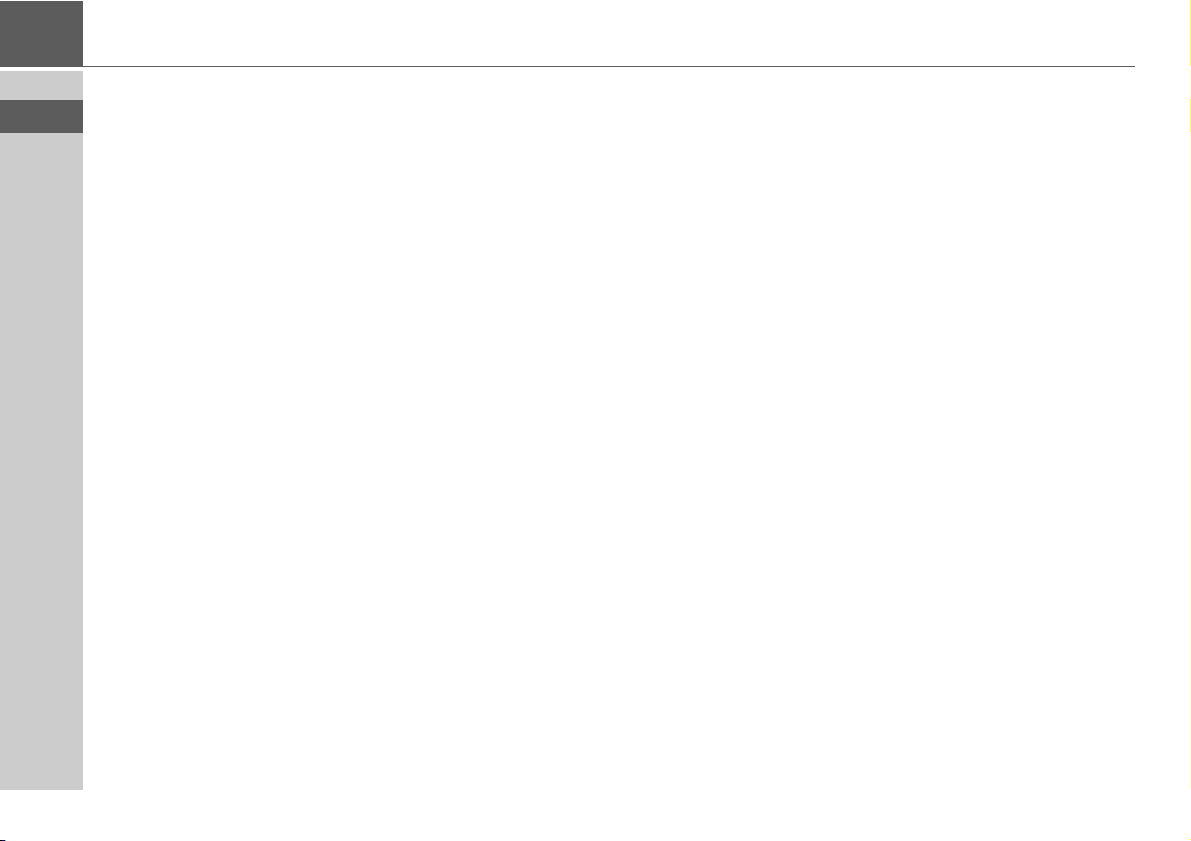
>>> INHALTSVERZEICHNIS
Inhaltsverzeichnis
Inhaltsverzeichnis 2
Garantie für 24 Monate 6
GARANTIE 6
Sicherheitshinweise 7
Das Navigationsgerät 9
Inhalt der Bedienungsanleitung 9
Verwendung 9
Navigation 9
Bilder* 9
Telefon (ausgewählte Modelle) 10
Navigationsgerät auspacken 10
Lieferung überprüfen 10
Funktionsübersicht 11
Bei Reklamationen 14
Umgang mit der Verpackung 14
Gerätebeschreibung 14
Basisgerät 14
Kabel für Spannungsversorgung über
Zigarettenanzünder 15
Akku 15
USB-Verbindungskabel 15
Gerätehalter 15
Optionales Zubehör 15
Netzteil Steckdose 15
Kabel für Fahrzeugintegration
(nur für bestimmte Modelle) 15
Hinweise zur Dokumentation 16
Quick Start Guide 16
Bedienungsanleitung 16
Registrierung 16
Reparatur 16
Emissionen und Entsorgung 16
Übersicht Lieferumfang 17
Übersicht Navigationsgerät 18
Allgemeine Bedienung 20
Wartung und Pflege 20
Akku-Qualitätserklärung 21
Display-Qualitätserklärung 21
Inbetriebnahme 21
Stromversorgung 21
Versorgung über Akku 22
Anschluss an den Zigarettenanzünder 22
Anschluss an die Steckdose 23
Stromversorgung herstellen 23
TMC-Antenne (modellabhängig) 23
GPS-Antenne 24
Geräteantenne 24
Kabel für Fahrzeugintegration
(modellabhängig, optional) 24
Kabel für die Rückfahrkamera
(modellabhängig, optional) 24
Speicherkarte 25
Speicherkarte einsetzen 25
Speicherkarte auswerfen 25
Gerätehalterung 25
Gerätehalterung anbringen 25
An der Windschutzscheibe 26
Gerätehalterung verstellen 27
Navigationsgerät aufsetzen 27
Navigationsgerät abnehmen 27
Geräte mit Magnethalter 27
Navigationsgerät ein-/ausschalten
(modellabhängig) 27
Einschalten 28
Ausschalten (modellabhängig) 28
Grundlagen zum Touchscreen 29
Bedienung 29
Kalibrierung 29
Grundlagen zu den Menüs 30
Das Hauptmenü 30
Eingaben mit dem Eingabemenü 31
Zeichen eingeben 31
Vorschläge übernehmen 31
In den Listen blättern 32
Sonderzeichen und Umlaute 32
Andere Zeichensätze 33
Zahlen eingeben 33
Umschaltung Groß-/Kleinschreibung 33
Zeichen löschen 34
Leerzeichen einfügen 34
Die Zurück-Taste 34
Content Manager 34
Content Manager installieren 35
Content Manager starten 35
Bilder übertragen 36
Bei Störungen 37
Navigationsbetrieb 38
Was ist Navigation? 38
Navigation auswählen 39
Heimatadresse 39
Smart Guess 40
2
Page 3
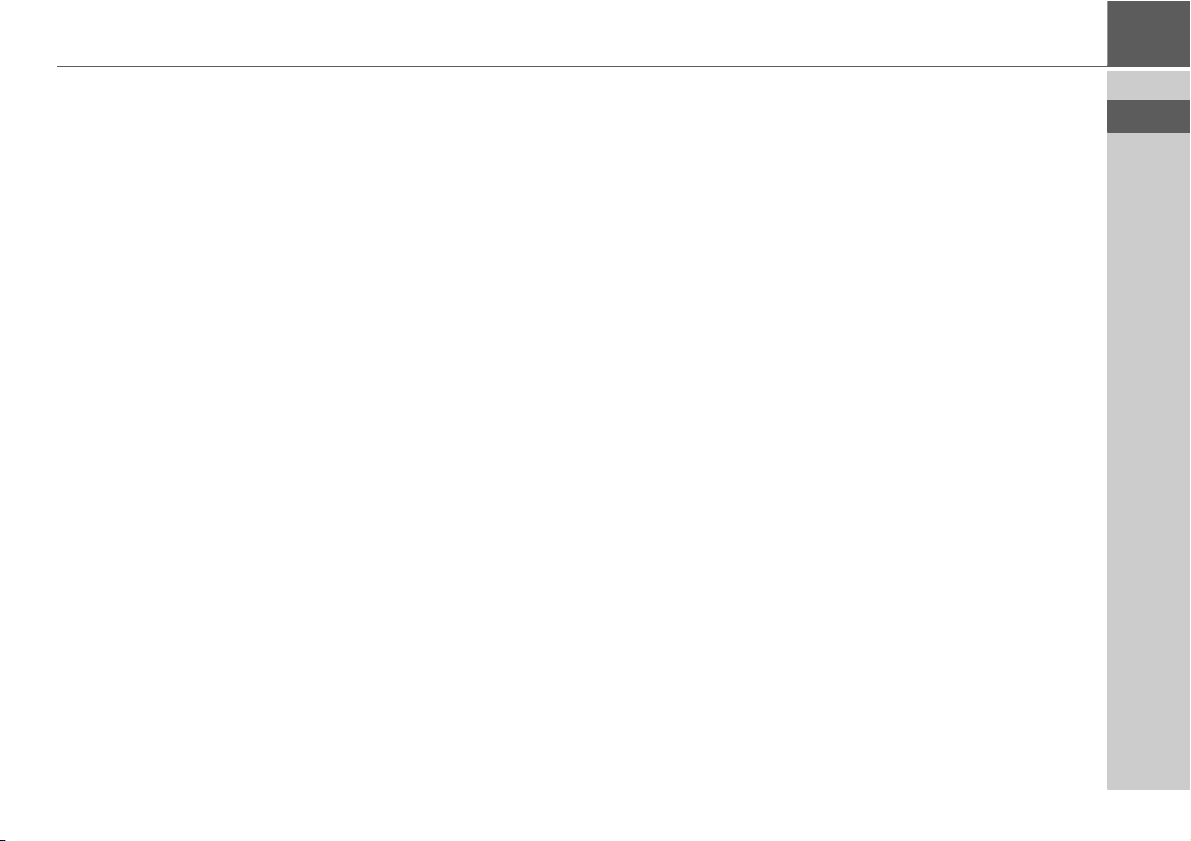
INHALTSVERZEICHNIS >>>
Die Liste „Letzte Ziele“ 40
Die Zielliste 40
Verwendete Icons 41
Bedienung der Liste „Letzte Ziele“ 41
Mit vorhandenem Ziel starten 41
Im Zielspeicher blättern 41
Ziel anzeigen oder editieren 41
Eigene Ziele 42
Kontakte 42
Ziel aus Eigene Ziele wählen 42
Eigene Ziele bearbeiten 43
Ziel aus Kontakte wählen 43
Das Menü „Neues Ziel“ 44
Aufbau des Menüs „Neues Ziel“ 45
Adresse eingeben 45
Sonderziel eingeben 45
Reiseführer (modellabhängig) 45
Auf Karte wählen 45
Geo-Koordinaten eingeben 45
Routenplanung 45
Adresse eingeben 45
Land wählen 46
Adresse wählen und Zielführung
starten 46
Adresse per Sprache eingeben
(ausgewählte Modelle) 51
Sprachdialogsystem (ausgewählte
Modelle) 52
Erklärung der Symbole 52
Ziel 52
Route 53
Mehr… 53
Live POI Suche (modellabhängig) 53
Sonderziele 53
Sonderziel in der Nähe 54
Sonderziel nahe einer Adresse 55
Sonderziel in Zielnähe 56
Sonderziel auf Route 56
Sonderziel direkt eingeben 56
Sonderziel-Telefonnummer anrufen
(modellabhängig) 57
Zusätzliche Sonderziel Informationen 57
Reiseführer (modellabhängig) 57
Ziel aus der Karte wählen 58
Koordinateneingabe 59
Routenplanung 59
Simulation der Route 61
Neue Route anlegen 61
Route bearbeiten 62
Route optimieren 63
Navigations-Einstellungen 63
Die Taste Kartenansicht 64
Autozoom 65
Sonderziel-Kategorien wählen 66
Infobox Datenfelder auswählen 66
3D Städteansicht 67
Die Taste Routenübersicht 67
Die Taste Zielführung 68
Die Taste Routenoptionen 69
Fahrzeug auswählen
(modellabhängig) 70
LKW- und Wohnmobilfunktionen
(modellabhängig) 71
LKW-Profile einstellen 72
Fahrzeugkategorie und Namen
wählen 73
Routentyp auswählen 74
Zeitabhängige Routenführung 74
Straßenarten vermeiden 75
Die Taste TMC oder Verkehr
(Modellabhängig) 75
Die Taste Verkehr (modellabhängig) 76
Die Taste Sprachansagen 76
Sprecher einstellen 77
Lautstärke einstellen 77
Die Taste Warnungen 78
Fahrerwarnungen einstellen 79
Umweltzonen einstellen
(modellabhängig) 79
LKW-Warnungen (modellabhängig) 79
Tempolimits einstellen 80
Die Taste Gesperrte Straßen 81
Die Taste Fahrzeugdaten 82
Die Taste Format 83
Die Taste Zeit 83
Die Taste Zurücksetzen 84
Verkehrsmeldungen über TMC
(modellabhängig) 84
Live Traffic - Verkehrsmeldungen über
Datenverbindung (modellabhängig) 85
Darstellung von Verkehrsmeldungen
in der Karte 86
3
Page 4
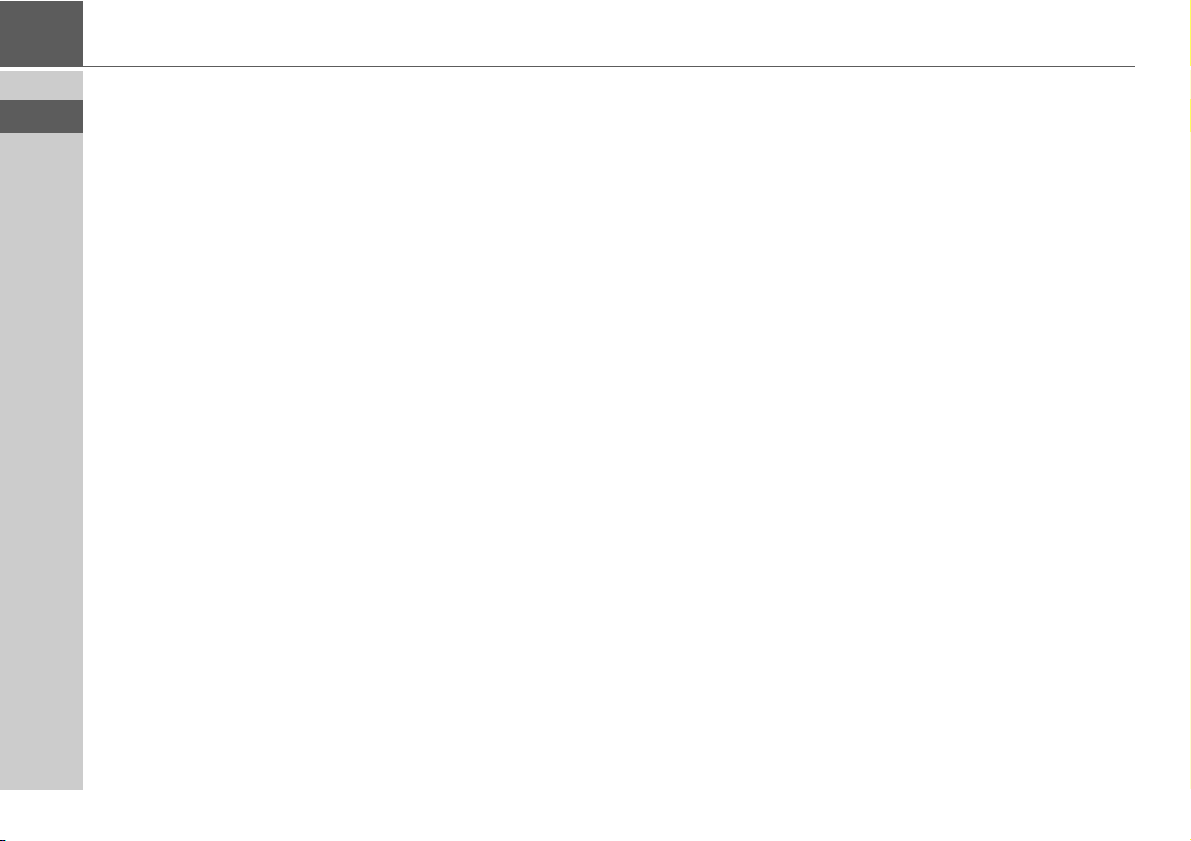
>>> INHALTSVERZEICHNIS
TMC oder Live-Traffic verwenden 86
Meldung lesen 87
Meldungen für die Routenberechnung
berücksichtigen 87
Automatische Neuberechnung 87
Manuelle Neuberechnung 87
Die Kartenanzeige 88
Aufrufen der Kartenanzeige 88
Aufbau der Kartenanzeige 88
Kartenanzeige ohne Zielführung 89
Kartenanzeige mit Zielführung 89
Die Infobox 90
Geteilter Bildschirm mit Zielführung 90
Zielführung mit Pfeildarstellung 91
Fahrspurassistent Pro 3D
(modellabhängig) 91
Kartenanzeige mit
Kreuzungsübersicht 92
Tunnelansicht 92
Bedienung der Kartenanzeige 93
Letzte Ansage wiederholen 93
Ansagelautstärke ändern 93
Karte zoomen 94
Karte verschieben 94
Karte ausrichten 94
Die Routenübersicht 95
SituationScan 96
Der Umfahrungsassistent 96
Der Parkassistent 96
Der Ausfahrtassistent 97
Optionen der Kartenanzeige 97
Komplette Route anzeigen 98
Route verschieben (modellabhängig) 98
Alternative Routen wählen 100
Routenoptionen verändern 100
Zielführung abbrechen 100
Zwischenziel eingeben/löschen 101
Strecke temporär sperren 101
Tag-/Nachtanzeige einstellen 102
Aktuelle Position anzeigen
(Wo bin ich?) 102
Ziel eingeben 104
Ziel überspringen 104
LKW und Wohnmobil Zusatzfunktionen
(nur ausgewählte Modelle) 105
Rückmeldung nach
Routenkalkulation 105
Karte zoomen 105
Warnungen mit geplanter Route 105
Warnungen ohne geplanter Route 106
Route Zeigen 106
Sonstige Zusatzfunktionen
(nur ausgewählte Modelle) 107
Höhenprofil anzeigen 107
Telefon-Betrieb 108
Telefon-Betrieb aufrufen (nur
ausgewählte Modelle) 108
Telefonmenü (nur ausgewählte
Modelle) 109
Nummer wählen 109
Telefonbuch 110
Anrufliste 112
Verwendete Icons 112
In der Anrufliste blättern 112
Vorhandene Nummer wählen 113
Einträge anzeigen oder editieren 113
Vom Mobiltelefon geladenen Listen 113
Bluetooth® Telefone verbinden 114
Geräteliste aufrufen 114
Automatische Verbindung 115
Mobiltelefone suchen 115
Neue Geräte verbinden 116
Verbindung vom Mobiltelefon 116
Verbundenes Telefon trennen 116
Telefongespräche 117
Aufbau eines Gesprächs 117
Annahme eines Gesprächs 117
Beenden eines Gesprächs 118
Während eines Gesprächs 118
Telefoneinstellungen 119
Bluetooth® 120
Automatische Verbindung 120
Automatische Rufannahme 120
Telefonlautstärke 120
Telefonbuch aktualisieren 121
Bluetooth®-Name 121
Extras 122
ADAC Camping- und
Stellplatzführer (modellabhängig) 122
Alle Kategorien 122
Campingführer 123
Allgemein 123
Details 123
4
Page 5
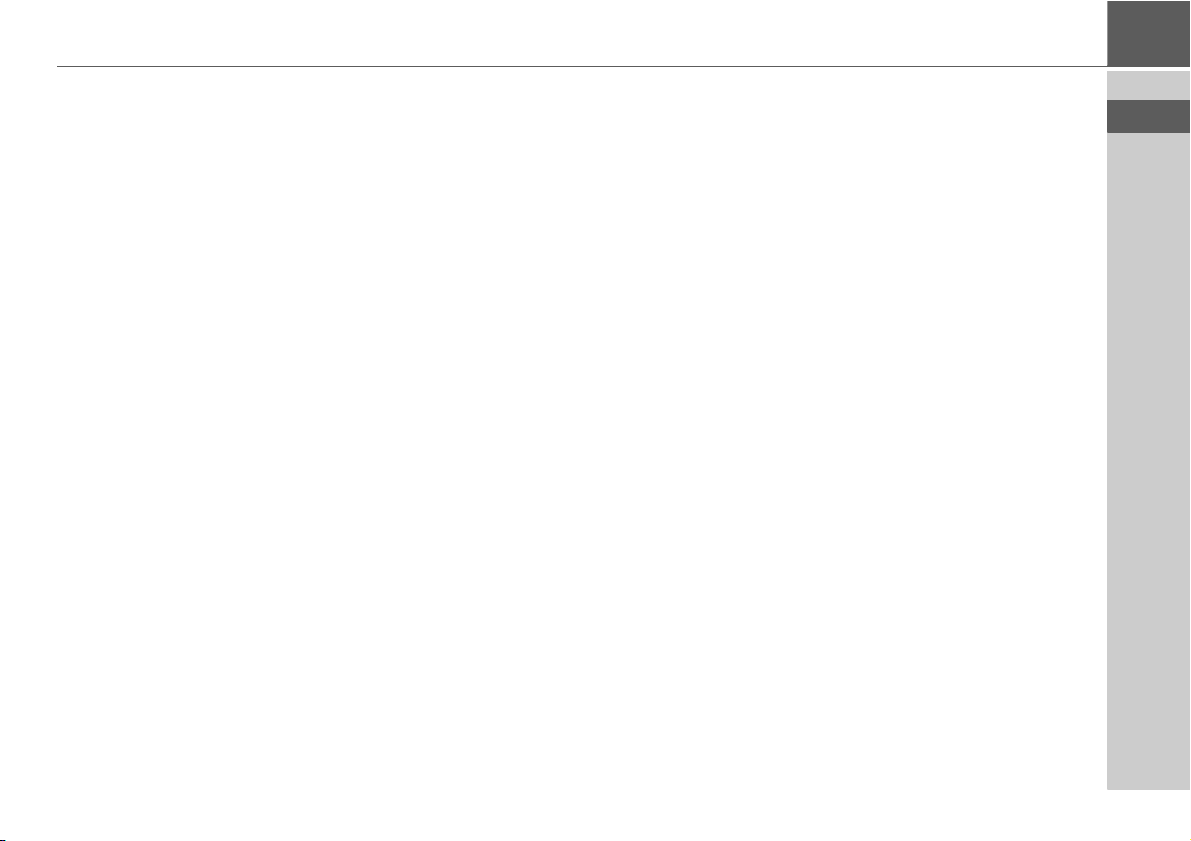
INHALTSVERZEICHNIS >>>
Bewertung 123
Gesamtbewertung 123
Sanitärausstattung 124
Platzgelände 124
Versorgung 124
Freizeitangebote 124
Bademöglichkeiten 124
Piktogrammdefinition 124
Stellplatzführer 125
Allgemein 125
Details 126
Gelände und Stellplatz 126
Technische Versorgung und
Entsorgung 126
Service 126
Piktogrammdefinition 126
Reiseführer (modellabhängig) 127
Rückfahrkamera 127
Rückfahrkamera anzeigen
(modellabhängig) 127
Bildbetrachter* 128
Das Bildbetrachtermenü 128
Bild auswählen 129
Bild vergrößern 129
Bild drehen 129
Bildinformationen anzeigen 130
Diavorführung 130
Einstellungen 130
Wo bin ich? 130
Verkehrsprognose (modellabhängig) 131
Länderinformationen 131
Straßen permanent sperren 132
Bordcomputer (modellabhängig) 134
Einstellungen 136
System-Einstellungen auswählen 136
Das Menü System-Einstellungen 136
Bedienung 136
Auswahlmöglichkeiten 136
Einstellungsmenü schließen 136
Die einzelnen Menüpunkte 137
Batterie 137
Automatisch an/aus 137
Tag-/Nachtanzeige 138
Helligkeit 138
Design bei Tag 139
Design bei Nacht 139
Farbe einstellen 140
Sprache 140
Tastatur-Layout 141
Töne 141
Rückfahrkamera (modellabhängig) 141
Bildschirmanimationen 141
Fahrerprofile (modellabhängig) 142
Fahrerprofil umbenennen 142
Fahrerprofil löschen 142
Fahrerprofile Pro (modellabhängig) 143
Service Informationen 143
Werkseinstellungen 143
Kalibrierung (modellabhängig) 144
WiFi Einstellungen (modellabhängig) 145
Fachwörter 146
Index 148
Modellübersicht und technische Daten 151
MERKBLATT 154
EG-Konformitätserklärung 154
Entsorgung 155
Akku-Entsorgung 156
Informationspflicht gemäß
Batterieverordnung (BattV) 156
Akku ausbauen 156
Die in diesen Unterlagen enthaltenen Angaben und Daten können ohne vorherige
Ankündigung geändert werden.
Ohne ausdrückliche schriftliche Genehmigung der United Navigation GmbH
darf kein Teil dieser Unterlagen für irgendwelche Zwecke vervielfältigt oder
übertragen werden. Alle technischen Angaben, Zeichnungen usw. unterliegen
dem Gesetz zum Schutz des Urheberrechts.
© Copyright 2015, United Navigation GmbH
Alle Rechte vorbehalten.
Die Bluetooth®-Wortmarke ist ein eingetragenes Warenzeichen der Bluetooth
SIG, Inc. und jede Verwendung dieses
Warenzeichens durch die United Navigation GmbH erfolgt unter Lizenz.
5
Page 6
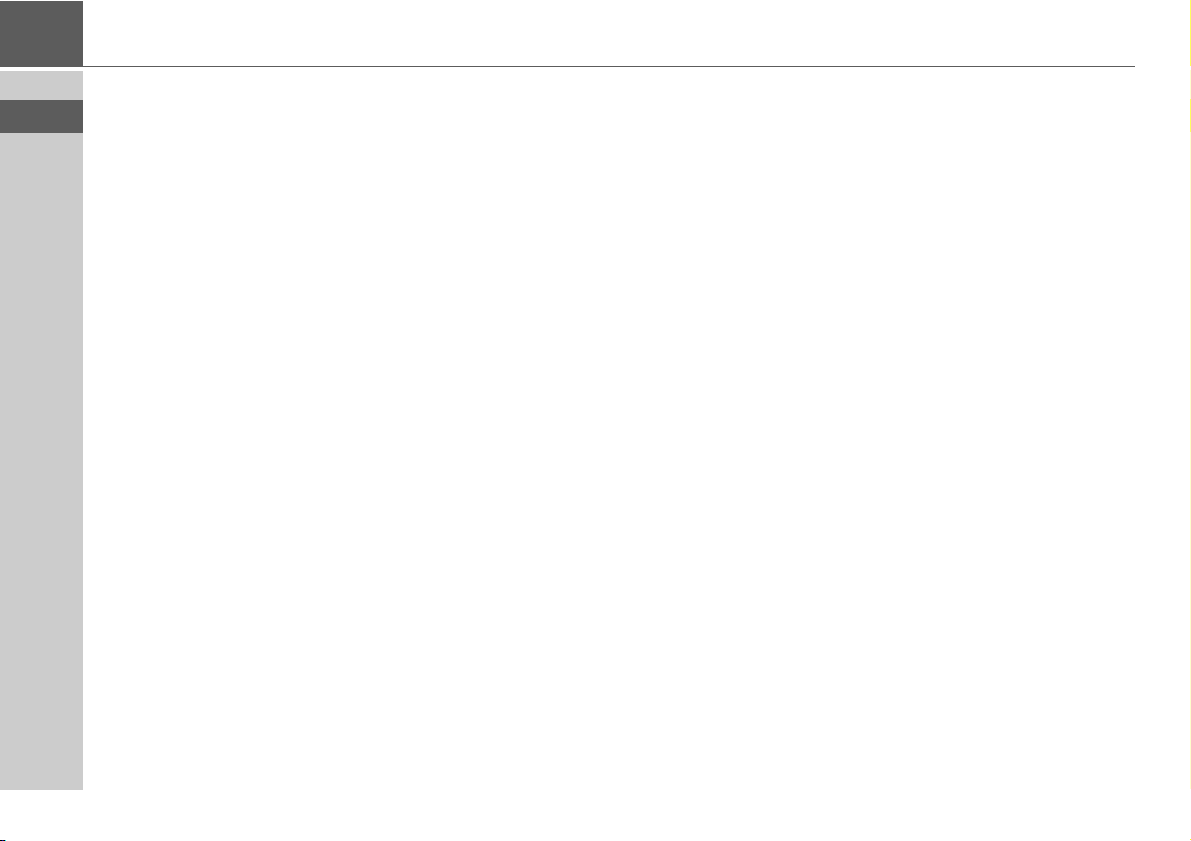
>>> GARANTIE
GARANTIE
Garantie für 24 Monate
Die Firma United Navigation GmbH,
Marco-Polo-Str. 1, 73760 Ostfildern,
Deutschland, gewährt eine räumlich
unbegrenzte Garantie von von 24 Monaten (Akku: 6 Monaten) für BECKERGeräte, beginnend mit dem Tag der Ablieferung an den Endkunden (Käufer).
Im Rahmen der Garantie werden Funktionsmängel unentgeltlich beseitigt, soweit sie nachweislich auf Material- oder
Fabrikationsfehlern beruhen, und zwar
nach unserer Wahl durch Mängelbeseitigung oder durch Lieferung eines neuen
Gerätes. Beanstandungen müssen vom
Käufer unter Vorlage des Kaufvertrages
des Erstkäufers unverzüglich nach Feststellung angezeigt werden.
Die Garantie verjährt in 24 Monaten
(Akku: 6 Monaten); weder die Anzeige
noch die Nacherfüllung bewirken eine
Verlängerung.
Von der Garantie ausgeschlossen sind
Mängel, die durch unsachgemäße Behandlung, fehlerhaften Einbau des Gerätes,
unsachgemäße Entstörung des Fahrzeugs, statische Aufladung oder mechanische Beschädigung entstanden sind.
Bei Reparaturen oder Eingriffen seitens
des Käufers oder unbefugter Dritter erlischt der Garantieanspruch.
Zu Reparaturen sind nur die vom Hersteller ausdrücklich ermächtigten Personen und Servicestellen oder der Hersteller selbst berechtigt.
Neben der vorliegenden Garantie stehen dem Käufer die gesetzlichen
Mängelansprüche zu, die durch diese
Garantie nicht eingeschränkt werden.
6
Page 7
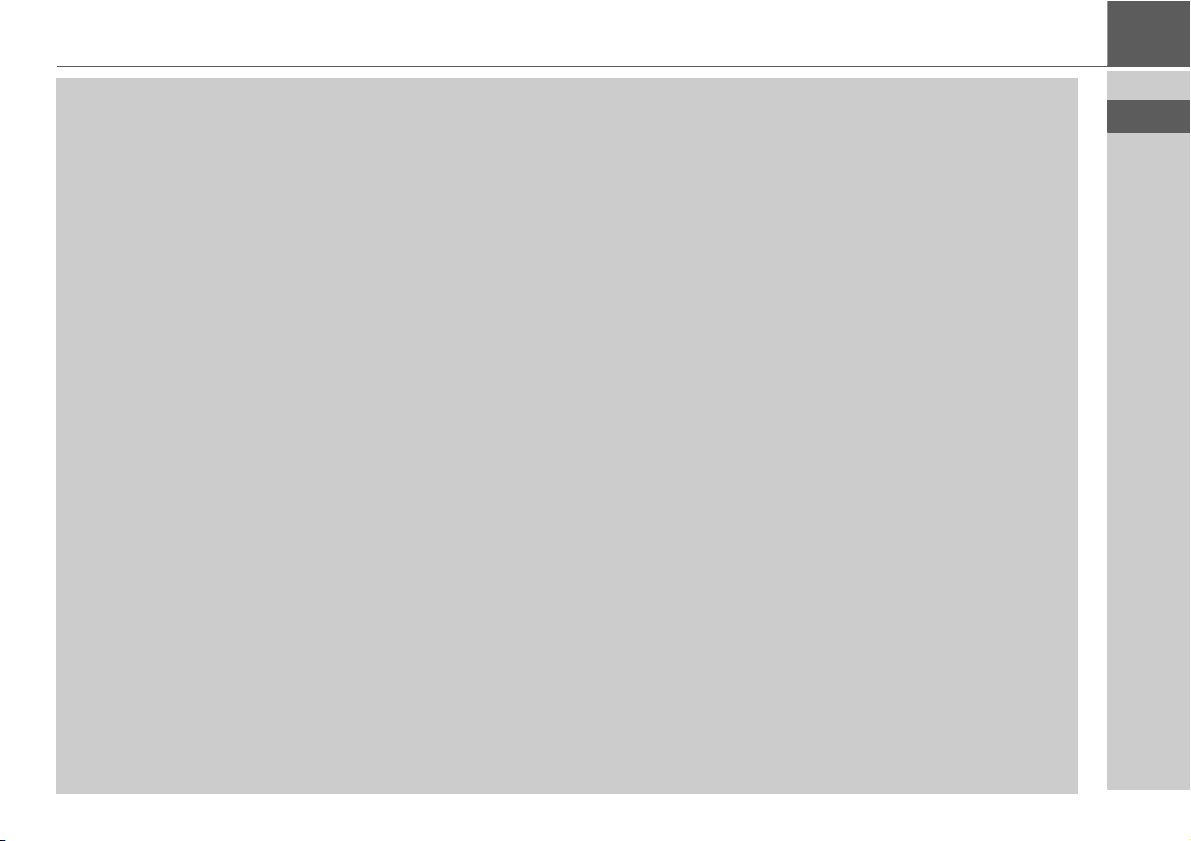
SICHERHEITSHINWEISE >>>
Sicherheitshinweise
¤ Sicherheitshinweise
• Die Bedienung des Gerätes ist nur dann gestattet, wenn die Verkehrslage dies zulässt und Sie absolut sicher sind, dass
Sie selbst, Ihre Mitfahrer oder sonstige Verkehrsteilnehmer nicht gefährdet, behindert oder belästigt werden.
Es gelten in jedem Falle die Vorschriften der Straßenverkehrsordnung. Zielortseingaben dürfen nur bei stehendem
Fahrzeug vorgenommen werden.
• Das Navigationssystem ist nur ein Hilfsmittel, die Daten/Angaben können im Einzelfall falsch sein. Der Fahrer muss in
jeder Situation selbst entscheiden, ob er den Angaben folgt. Eine Haftung für falsche Angaben des Navigationssystems
ist ausgeschlossen. Aufgrund sich ändernder Verkehrsführungen oder abweichender Daten kann es vorkommen, dass
ungenaue oder fehlerhafte Anweisungen erteilt werden. Es ist daher stets auf die konkrete Beschilderung und
Verkehrsregelung zu achten. Insbesondere kann das Navigationssystem nicht als Orientierungshilfe bei schlechten
Sichtverhältnissen dienen.
• Das Gerät darf nur zu seinem bestimmungsgemäßen Gebrauch verwendet werden. Die Lautstärke des
Navigationsgerätes ist so einzustellen, dass Außengeräusche noch gut wahrgenommen werden können.
• Im Falle einer Störung (z. B. Rauch- oder Geruchsentwicklung) ist das Gerät sofort abzuschalten.
• Aus Sicherheitsgründen darf das Gerät nur von einem Fachmann geöffnet werden. Bitte wenden Sie sich im Falle einer
Reparatur an Ihren Händler.
• Navigationsgeräte von Becker können Magneten enthalten. Nicht in die Nähe von magnetischen Datenträgern
(Notebook) oder Karten (EC-Karten, Kreditkarten etc.) bringen. Diese können bei Kontakt beschädigt bzw. unbrauchbar
werden. Magnete können Herzschrittmacher in der Funktion beeinträchtigen! Personen mit einem Herzschrittmacher
sollten das Gerät nicht zu nah am Körper tragen.
7
Page 8
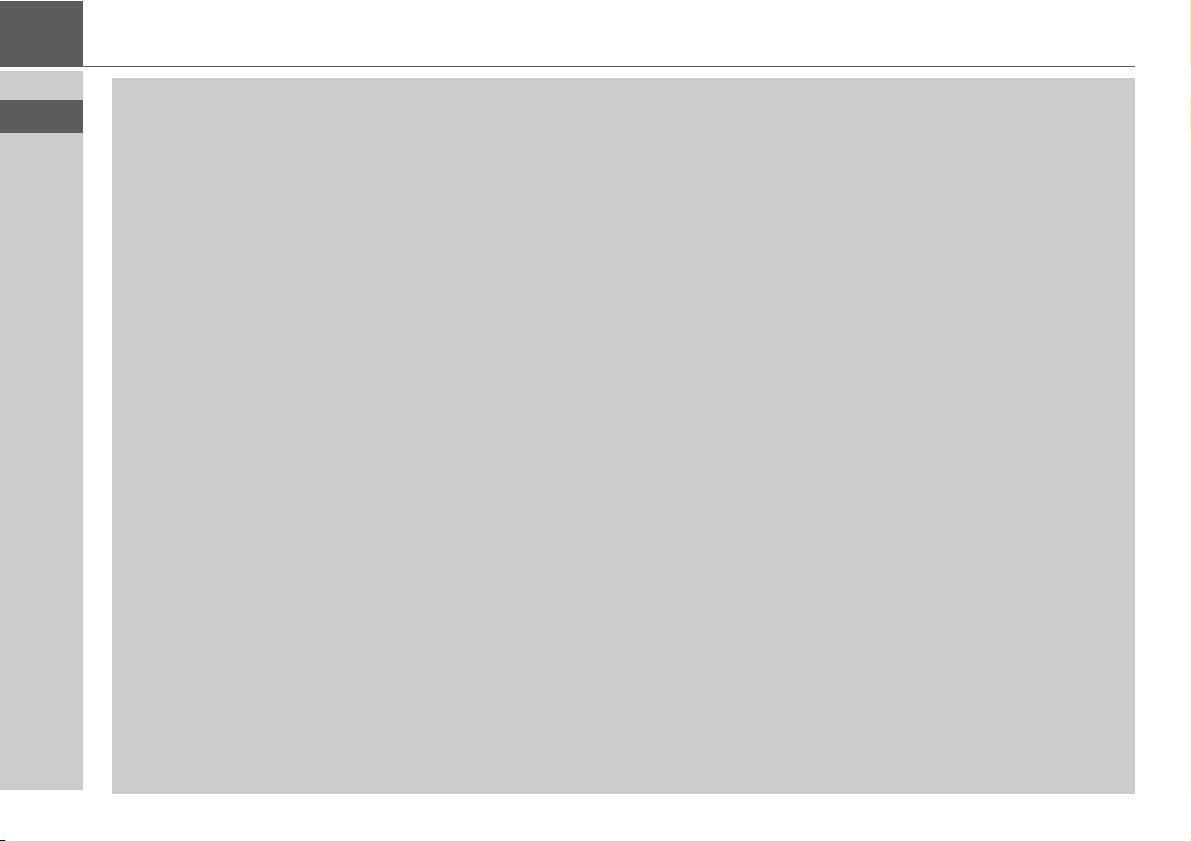
>>> SICHERHEITSHINWEISE
• Die auf dem Steckernetzteil, dem Kfz-Ladeadapter und dem Gerät angegebenen Netzspannungen (Volt) dürfen nicht
überschritten werden. Bei Nichtbeachtung kann es zur Zerstörung des Gerätes, des Ladegerätes und zur Explosion des
Akkus kommen.
• Das Gerät und den Akku dürfen sie unter keinen Umständen öffnen. Jede weitere Änderung am Gerät ist unzulässig und
führt zum Verlust der Betriebserlaubnis.
• Verwenden Sie nur BECKER Original-Zubehör. So stellen Sie sicher, dass alle relevanten Bestimmungen eingehalten und
Gesundheits- und Sachschäden vermieden werden. Entsorgen sie unbrauchbare Geräte oder den Akku entsprechend den
geltenden gesetzlichen Bestimmungen.
• Unsachgemäßer Gebrauch schließt jegliche Gewährleistung aus! Diese Sicherheitshinweise gelten auch für das BECKER
Original-Zubehör.
• Erlaubte Temperaturbereiche: -20°C – 60°C Lagerung / 0°C – 45°C Betrieb
8
Page 9
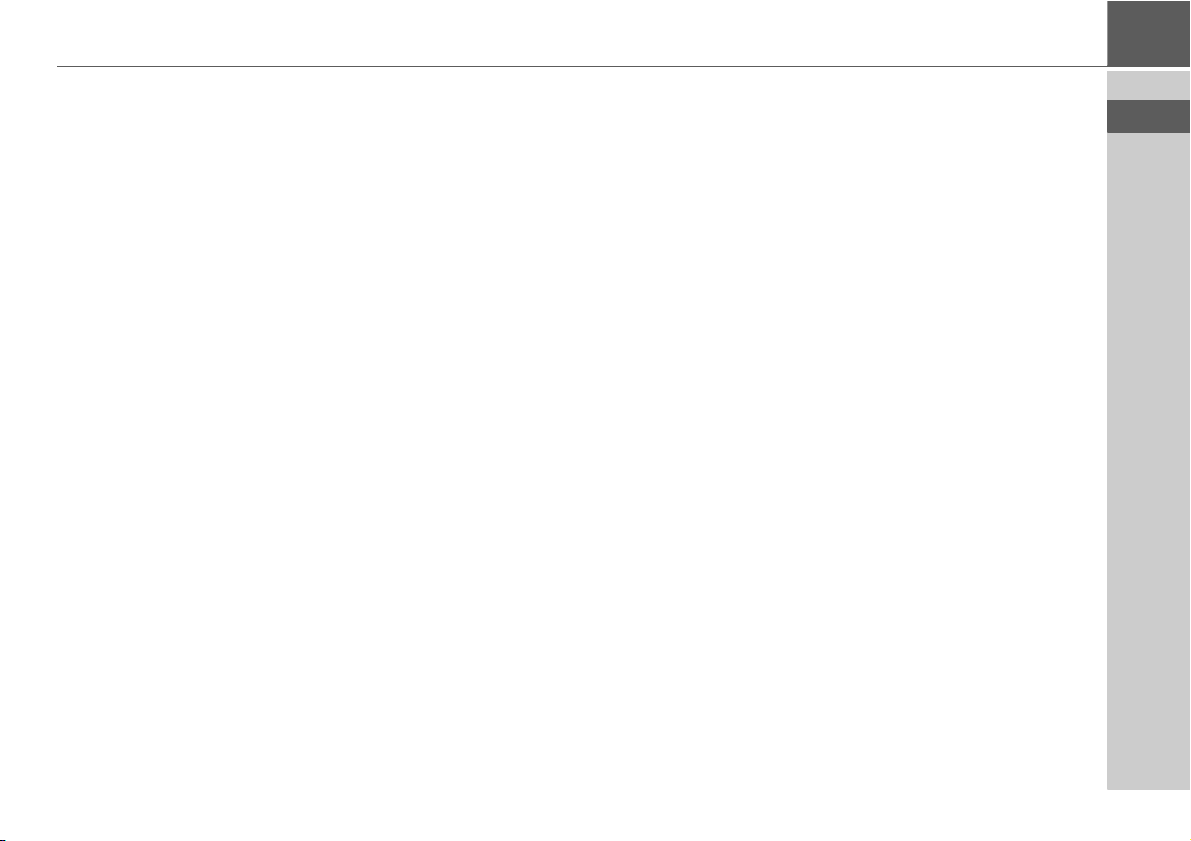
Das Navigationsgerät
Inhalt der Bedienungsanleitung
Verwendung
DAS NAVIGATIONSGERÄT >>>
Navigation
In dieser Bedienungsanleitung ist Ihr
Becker Navigationsgerät beschrieben.
Diese Anleitung beschreibt unterschiedliche Modellvarianten in einem einzigen
Dokument. Daher sind einige der hier
beschriebenen Funktionen bei Ihrem Gerät unter Umständen nicht verfügbar.
Alle Abbildungen ähnlich.
Mit diesen Navigationsgerät verfügen
Sie über ein leistungsstarkes PND (Per-
sonal Navigation Device) für den Einsatz
in Fahrzeugen. Das Gerät und die Zubehörteile sind gegen Feuchtigkeit und
Verschmutzung zu schützen.
Durch das GPS = Global Positioning Sys-
tem entfällt das langwierige Suchen in
Straßenkarten.
Durch die im Gerät integrierte Empfangsantenne haben Sie außerhalb von
Gebäuden einen ständigen Zugriff auf die
Navigationsmöglichkeiten. Innerhalb
von Gebäuden ist je nach Empfang die
Navigationsfunktion nicht möglich. Bei
der Verwendung in Fahrzeugen ist je
nach Einbauposition des Navigationsgeräts kein ausreichender Empfang von
GPS-Daten möglich.
Bilder*
Das Navigationsgerät verfügt über einen
Picture-Viewer mit vielen Funktionen
zur Bilddarstellung.
*modellabhängig, muss über Content Manager aktiviert werden
9
Page 10
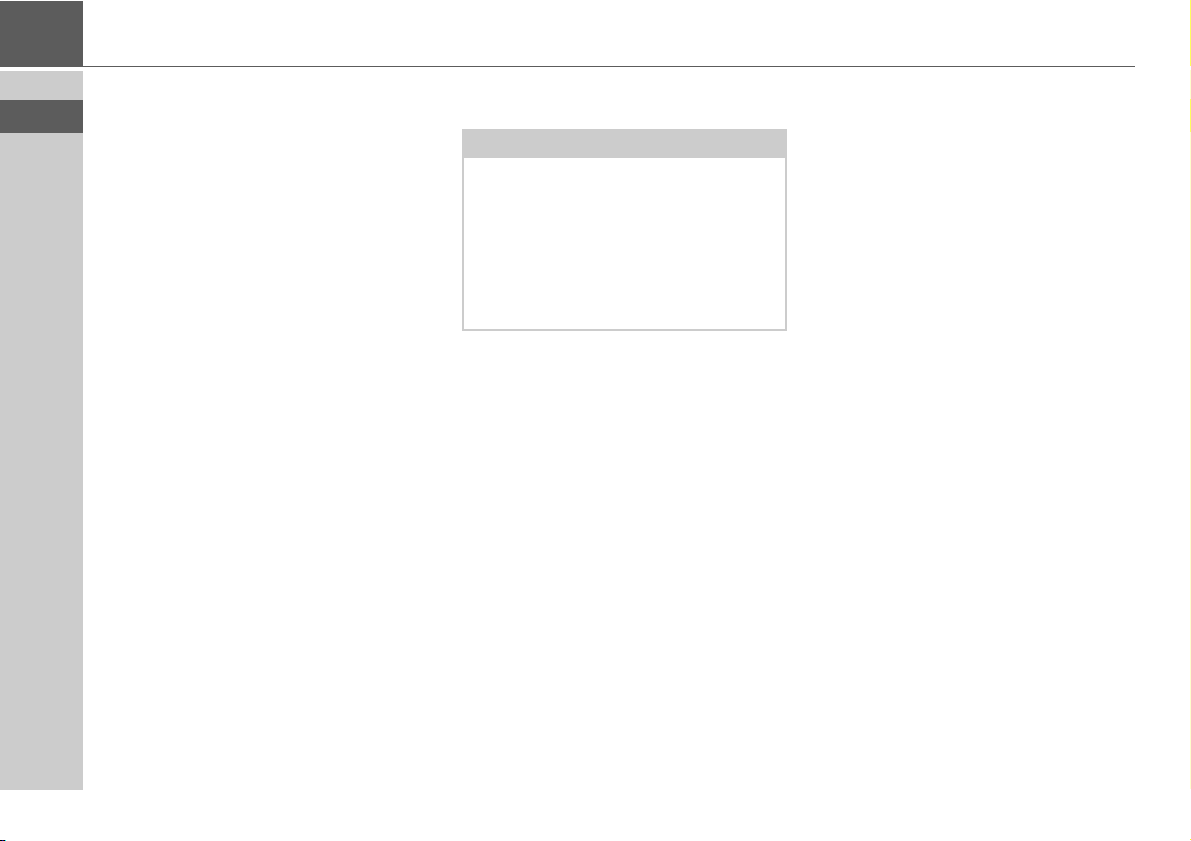
>>> DAS NAVIGATIONSGERÄT
Telefon (ausgewählte Modelle)
Ihr Navigationsgerät ist mit Bluetooth®
wireless technology ausgestattet. Über
Bluetooth® können Sie ein mit
Bluetooth® wireless technology ausgestattetes Mobiltelefon verbinden. Ihr Navigationsgerät dient dann als sehr komfortable Freisprechanlage.
Zusätzlich haben Sie auch die Möglichkeit das Adress- bzw. Telefonbuch des
Mobiltelefons auszulesen und sich empfangene Kurznachrichten vorlesen zu
lassen.
Navigationsgerät auspacken
Hinweis:
Ihr Navigationsgerät wird in einer stabilen Verpackung ausgeliefert. Sollte die
Verpackung oder deren Inhalt schwer
wiegende Beschädigungen aufweisen,
darf das Gerät nicht weiter ausgepackt
werden. Wenden Sie sich in diesem Fall
an Ihren Händler.
Lieferung überprüfen
Bevor das Navigationsgerät in Betrieb
genommen wird, ist der Lieferumfang
auf Vollständigkeit und Zustand zu prüfen (siehe auch Seite 17).
> Packen Sie den Packungsinhalt vor-
sichtig aus und überprüfen Sie diesen.
10
Page 11
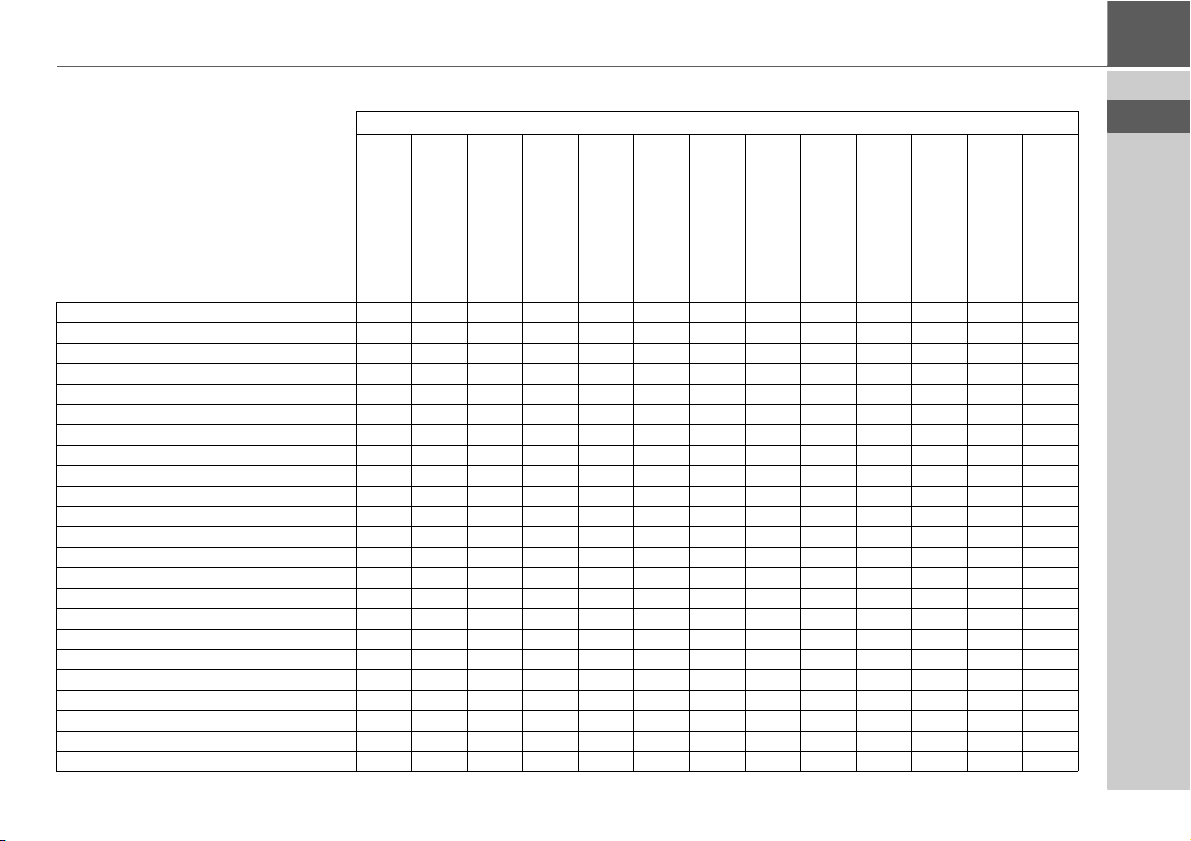
DAS NAVIGATIONSGERÄT >>>
Funktionsübersicht
: serienmäßig
- :nicht verfügbar
:optional
BE B00
BE B00
BE B02
BE B10
active.5 LMU
active.5 CE LMU
transit.5 LMU
active.5 LMU plus
TMC
Becker Sprachdialogsysstem ------ ----
Becker OneShot Sprachsteuerung------ ----
Blitzerwarner
Fahrerwarnungen - - ----- - --
Telefon --- - ----
Bordcomputer --- - ----
Umweltzonen
Truck & Camper Navigation Pro - - ----- - --
Höhenprofil anzeigen - - --- - --
Route verschieben ------ ----
ADAC Campingführer
Reiseführer Verkehrsprognose ------------Fahrerprofile ------- ----
Fahrerprofile Pro ------------Fahrspurassistent Pro 3D -
Rückfahrkamera ------- ----
Anschluss für Fahrzeugintegration------- ----
WiFi ------ ----
Becker Link2Live ------ ----
Live Verkehr ------ ----
Live POI Suche ------ ----
* Blitzerwarner 1 Jahr gratis (Downloadprodukt)
Navigationssystem
BE B30
BE B40
active.6 CE LMU
active.6 LMU plus
professional.5 LMU
BE B20
professional.6 LMU
BE B50
transit.6 LMU
BE B50
ready.5
-
BE B60
BE B30
active.6 LMU transit
BE B70
ready.6 EU
BE B70
ready.6 EU JE
*
11
Page 12
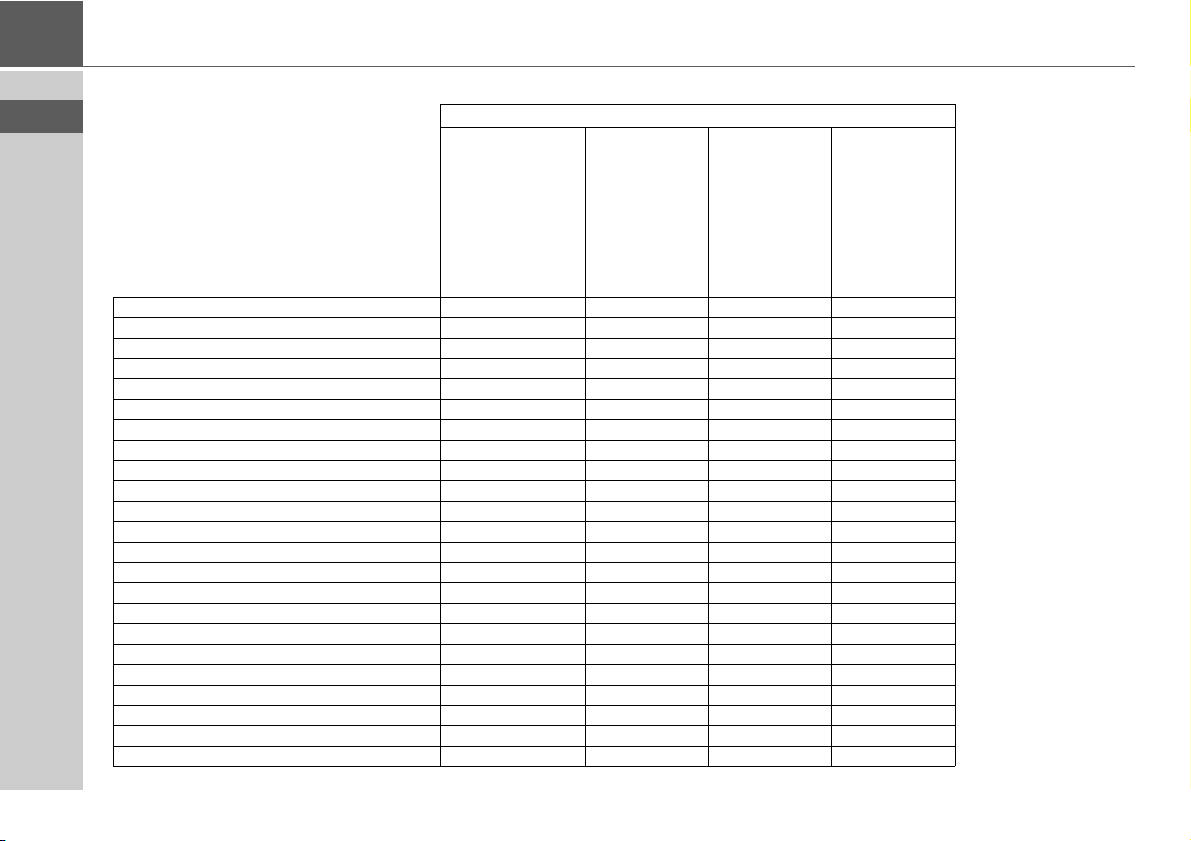
>>> DAS NAVIGATIONSGERÄT
: serienmäßig
Navigationssystem
- :nicht verfügbar
:optional
BE 2B00
active.5s EU
BE 2B30
active.7s EU
TMC
Becker Sprachdialogsysstem - Becker OneShot Sprachsteuerung - Blitzerwarner
* *
Fahrerwarnungen - Telefon - Bordcomputer - Umweltzonen
Truck & Camper Navigation Pro - Höhenprofil anzeigen - Route verschieben
ADAC Campingführer
Reiseführer
Verkehrsprognose - Fahrerprofile - Fahrerprofile Pro - Fahrspurassistent Pro 3D
Rückfahrkamera - Anschluss für Fahrzeugintegration - WiFi - Becker Link2Live - Live Verkehr - Live POI Suche - -
* Blitzerwarner 1 Jahr gratis (Downloadprodukt)
12
Page 13
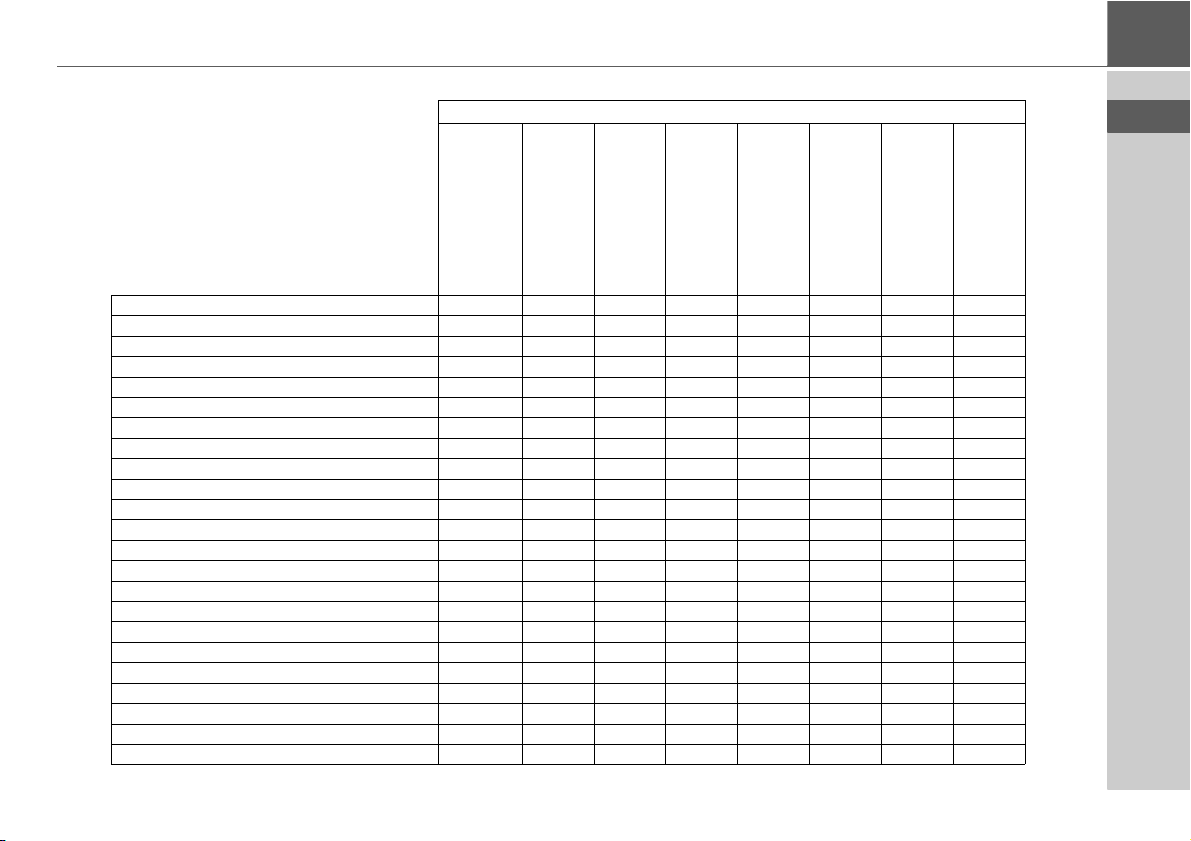
DAS NAVIGATIONSGERÄT >>>
:serienmäßig
Navigationssystem
- :nicht verfügbar
:optional
BE J00
Ready 70 LMU
BE J10
Transit 70 LMU
BE J11
Transit 70 LMU Pro
BE J12
Professional 70 LMU
TMC
Becker Sprachdialogsysstem - -
Becker OneShot Sprachsteuerung - -
Blitzerwarner
Fahrerwarnungen -
Telefon - - - Bordcomputer -
Umweltzonen
Truck & Camper Navigation Pro - -
Höhenprofil anzeigen - -
Route verschieben - -
ADAC Campingführer
Reiseführer
Verkehrsprognose - - - Fahrerprofile -
Fahrerprofile Pro - - - Fahrspurassistent Pro 3D
Rückfahrkamera -
Anschluss für Fahrzeugintegration -
WiFi -
Becker Link2Live Live Verkehr Live POI Suche -
13
Page 14
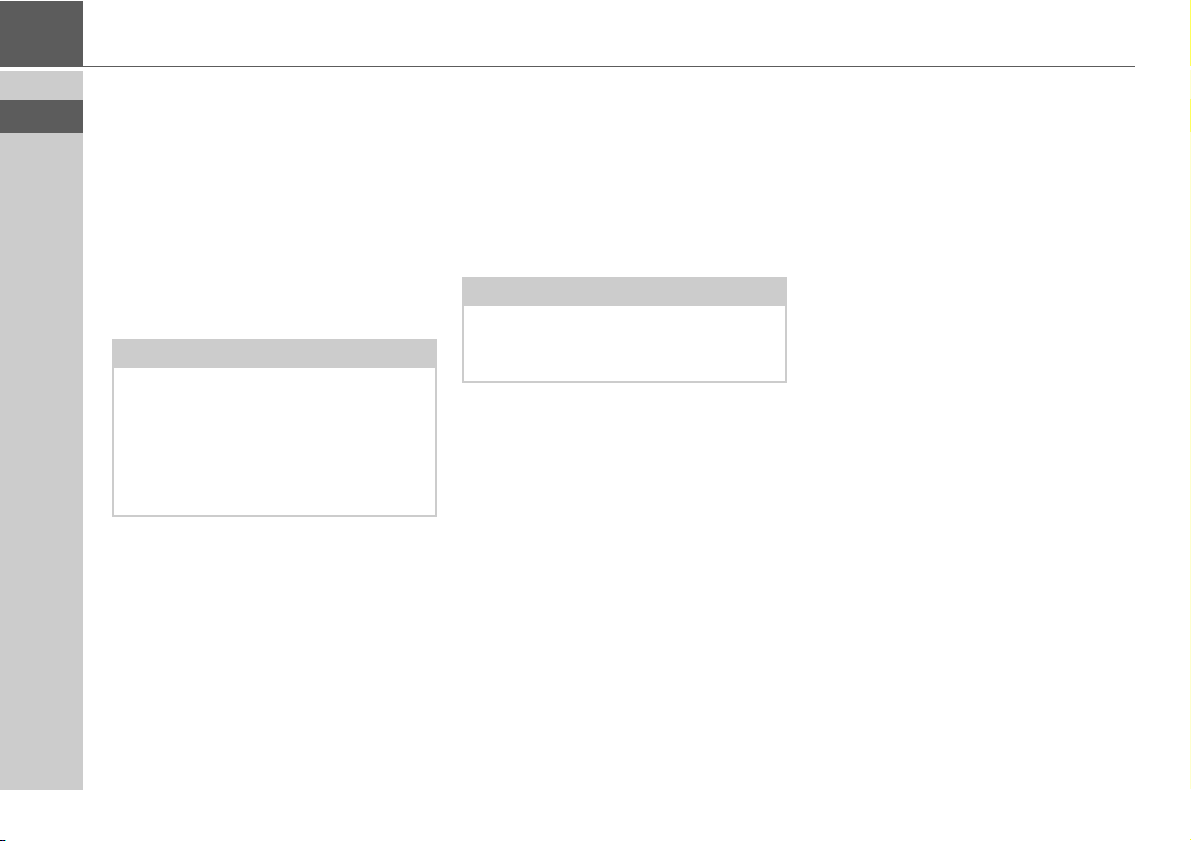
>>> DAS NAVIGATIONSGERÄT
Bei Reklamationen
Im Reklamationsfall wenden Sie sich bitte an Ihren Händler. Das Gerät kann auch
in der Originalverpackung direkt an United Navigation gesendet werden.
Umgang mit der Verpackung
Die Originalverpackung ist zumindest
während der Garantiezeit an einem trockenen Ort aufzubewahren.
Hinweis:
Die Entsorgung hat fachgerecht, entsprechend den landesspezifischen Vorschriften, zu erfolgen. Die Verpackung
darf nicht verbrannt werden. Je nach
Auslieferungsland kann die Verpackung
beim Händler abgegeben werden.
Gerätebeschreibung
Das Navigationsgerät besteht aus dem
Basisgerät und den Zubehörteilen des
Lieferumfangs.
Eine Darstellung der einzelnen Teile finden Sie unter:
• “Übersicht Lieferumfang” auf Seite 17
Hinweis:
Das Basisgerät und die Zubehörteile
dürfen nicht geöffnet und in keiner Weise verändert werden.
Basisgerät
Das Basisgerät beinhaltet die gesamte
Elektronik:
• eine integrierte Antenne,
• einen TMC-Empfänger für den Empfang von Verkehrsmeldungen (modellabhängig),
• einen Touchscreen,
• einen integrierten Lautsprecher
• ein Mikrofon (modellabhängig).
Außerdem befinden sich an der Geräteseite verschiedene Anschlüsse und
Schnittstellen.
Weitere Angaben zum Gerät finden Sie
unter:
• “Modellübersicht und technische Daten” auf Seite 151
14
Page 15
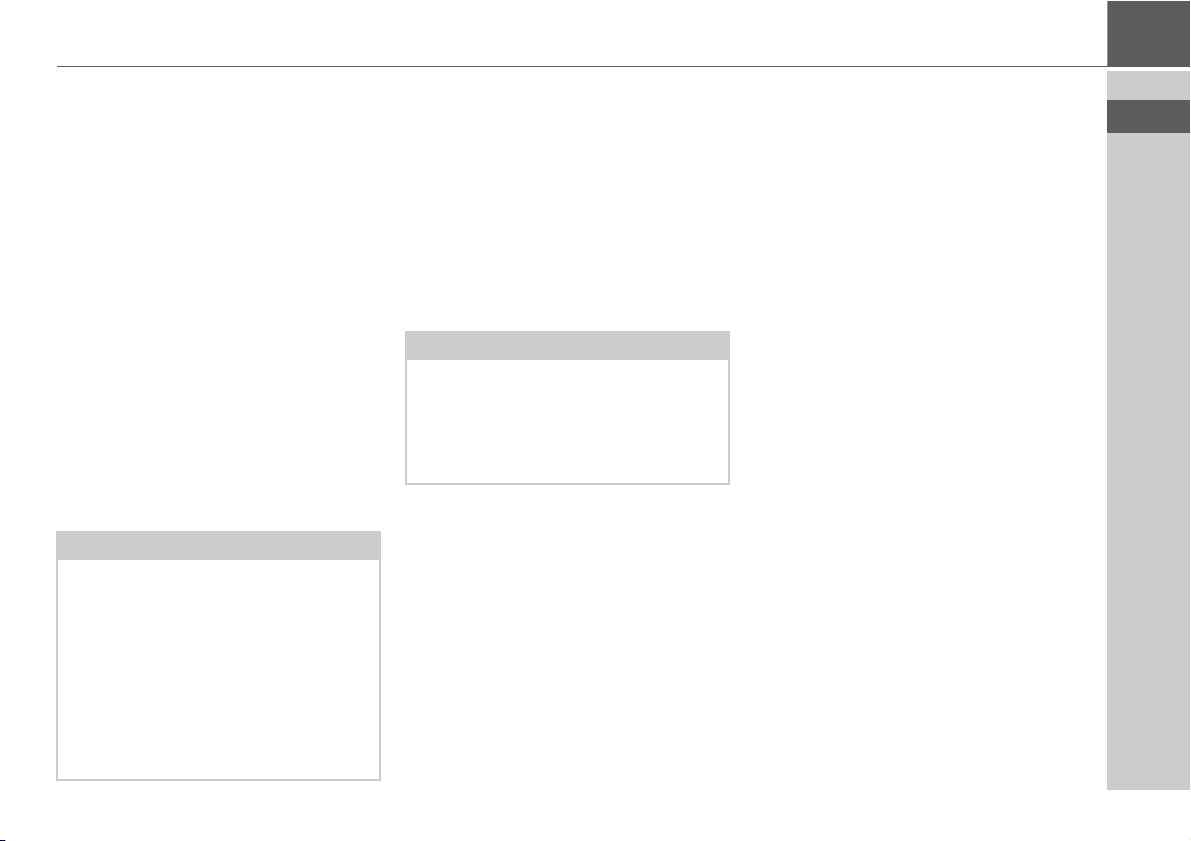
DAS NAVIGATIONSGERÄT >>>
Kabel für Spannungsversorgung über Zigarettenanzünder
Dieses Kabel ermöglicht den Anschluss
an einen Pkw-Zigarettenanzünder.
Die Anforderungen an die Stromversorgung sind:
• Gleichstrom 12/24 Volt
1 Ampere
Akku
Der integrierte Akku kann nach seiner
Entladung, durch Anschließen des Navigationsgeräts an die Stromversorgung,
wieder geladen werden.
Schließen Sie das Gerät mit dem Kfz-Adapternetzteil an eine 12/24 V-Buchse im
Fahrzeug oder mit dem optionalen Steckernetzteil an das 230V-Netz.
Hinweis:
Sie können Ihr Navigationsgerät über
das im Lieferumfang enthaltene KfzLadekabel oder über das optional erhältliche Netzteil für die Steckdose aufladen.
Während Ihr Navigationsgerät mit einem PC verbunden ist, wird es über diesen mit Strom versorgt und verbraucht
keine Akkuleistung.
USB-Verbindungskabel
Mit dem mitgelieferten USB-Verbindungskabel kann das Navigationsgerät
an einen handelsüblichen Personal
Computer mit USB-Schnittstelle angeschlossen werden. Der integrierte Flash
Speicher des Navigationsgeräts und eine
eventuell eingelegte Micro SD-Karte
können dann über den PC wie ein Wechseldatenträger angesprochen werden.
Hinweis:
Schalten Sie das Navigationsgerät
komplett aus, siehe “Navigationsgerät
ein-/ausschalten (modellabhängig)”
auf Seite 27, bevor Sie das Navigationsgerät mit dem Computer verbinden.
Gerätehalter
Das Navigationsgerät kann mit dem Gerätehalter im Fahrzeug befestigt werden.
Optionales Zubehör
Netzteil Steckdose
Dieses Netzteil ermöglicht den Anschluss des Navigationsgeräts an eine
Steckdose.
Die Anforderungen an die Stromversorgung sind:
• Wechselstrom 100-240 Volt
50-60 Hertz
Kabel für Fahrzeugintegration (nur für bestimmte Modelle)
Mit einem vierpoligen 3,5-mm-Klinkenkabel können Sie Ihr Navigationsgerät
optimal in Ihr Fahrzeug integrieren. Erläuterungen zum Anschluss finden Sie
unter “Kabel für Fahrzeugintegration
(modellabhängig, optional)” auf Seite 24.
15
Page 16
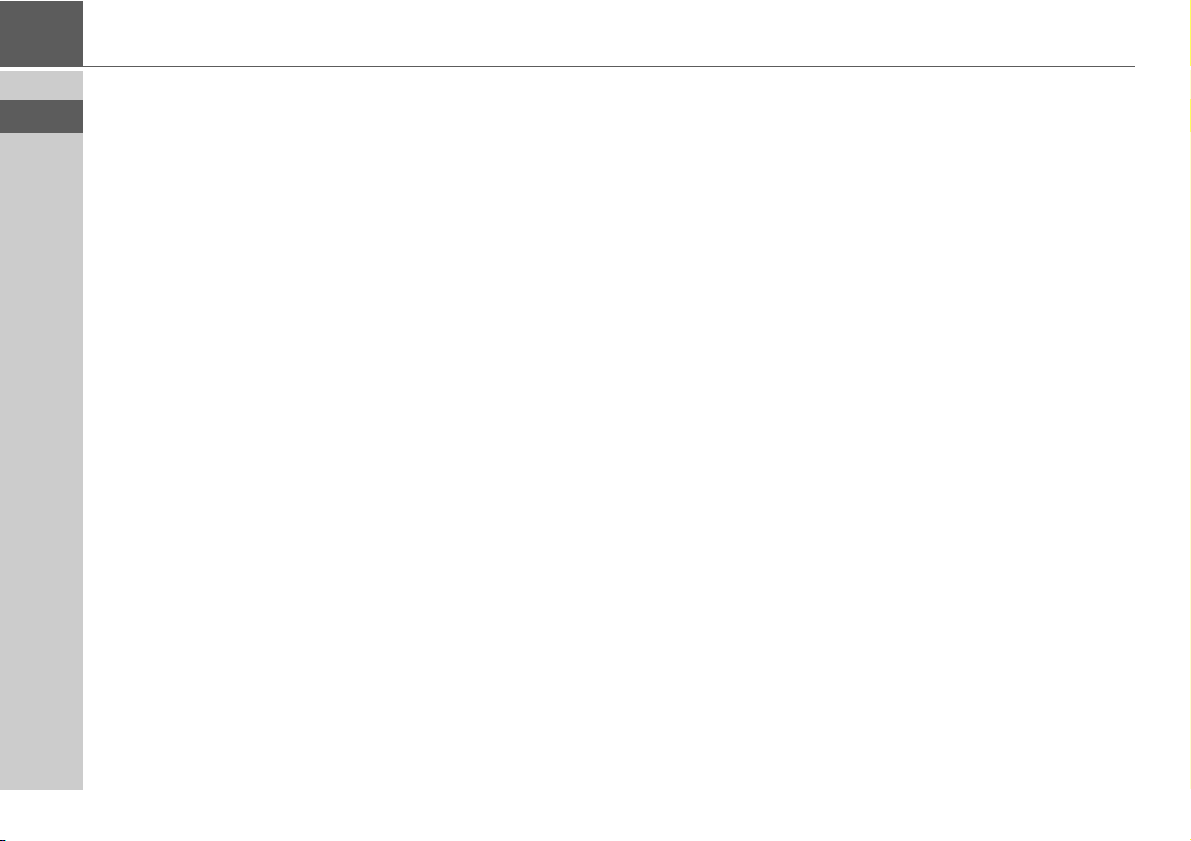
>>> DAS NAVIGATIONSGERÄT
Hinweise zur Dokumentation
Quick Start Guide
Der Quick Start Guide soll Ihnen einen
schnellen Einstieg in die Bedienfunktionen Ihres Navigationsgerät bieten. Im
Quick Start Guide werden die wichtigsten
Grundfunktionen des Navigationsgeräts
erklärt.
Bedienungsanleitung
Eine ausführliche Beschreibung der
Funktionalitäten des Navigationsgeräts
finden Sie in dieser Bedienungsanleitung.
Registrierung
Sie können sich bei unserem SoftwareService registrieren lassen. Wir informieren Sie dann über neue Updates und
sonstige Neuigkeiten.
Die Registrierung erfolgt im “Content
Manager” - siehe auf Seite 34.
Reparatur
Im Schadensfall darf das Gerät nicht geöffnet werden. Wenden Sie sich an Ihren
Fachhändler.
Emissionen und Entsorgung
Die Angaben über Emissionen, elektromagnetische Verträglichkeit und die Entsorgung finden Sie im “MERKBLATT” auf
Seite 154.
16
Page 17
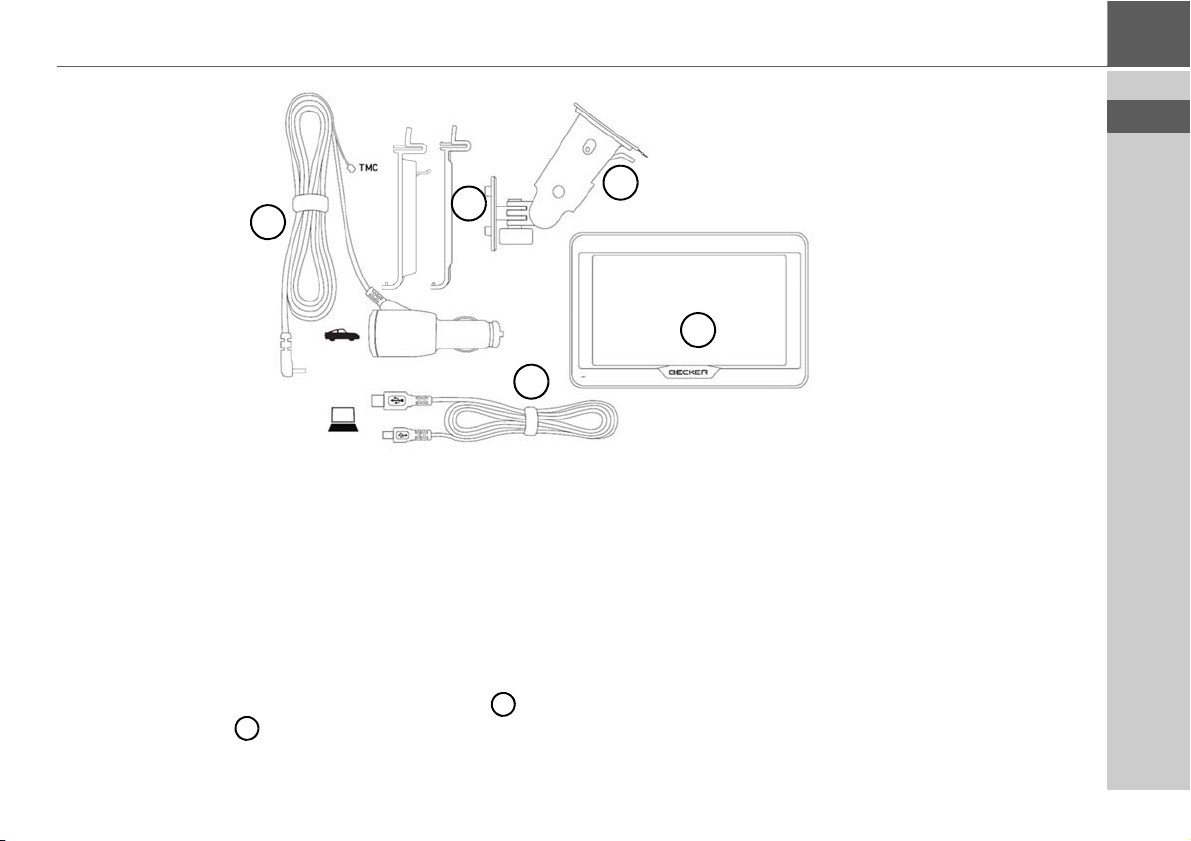
ÜBERSICHT LIEFERUMFANG >>>
1
2
3
4
3
2
4
Übersicht Lieferumfang
Lieferumfang
1 Basisgerät – PND (Personal Navigation Device)
2 USB-Verbindungskabel
3 Gerätehalter mit Trägerplatte (Ausführung modellabhän-
gig)
4 Kabel für Spannungsversorgung über den Fahrzeug-Ziga-
rettenanzünder (12/24 Volt) mit integrierter TMC-Antenne
(modellabhängig)
Bei Geräten mit Magnethalter bildet die Trägerplatte und
das Kfz-Adapterkabel eine Einheit.
17
Page 18
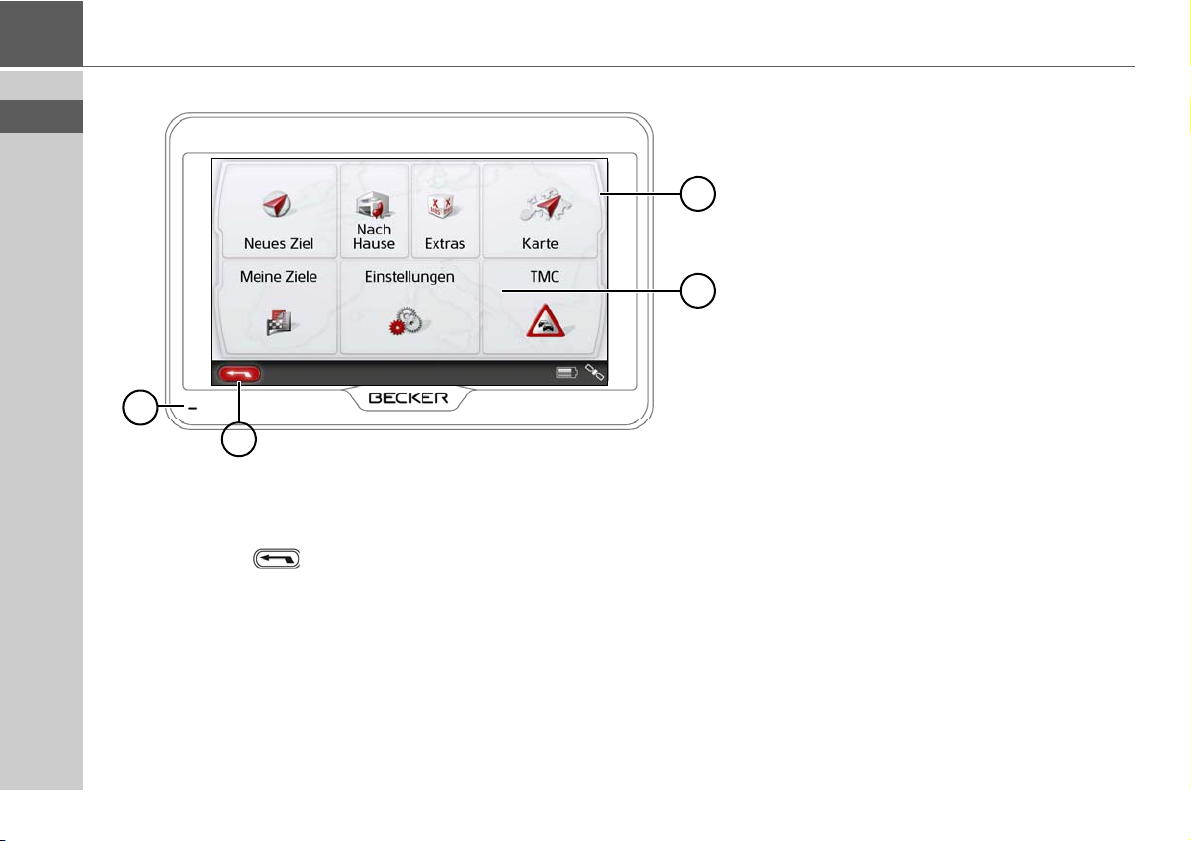
>>> ÜBERSICHT NAVIGATIONSGERÄT
1
2
3
4
Übersicht Navigationsgerät
Gerätefront mit Bedien- und Anzeigeelementen
1 Zurück-Taste
Modellabhängig: entweder an der linken Bildschirmunterseite oder in der linken unteren Gehäuseecke.
Drücken = In den meisten Anwendungen Zurück-Funktion
Langes Drücken = Aufrufen des Hauptmenüs
2 Touchscreen mit angewähltem Hauptmenü
3 Touchscreen-Taste
Drücken = Aktivieren des jeweiligen Tastenbefehls
4 Mikrofon (modellabhängig, teilweise auch in der rechten
oberen Ecke)
18
Page 19
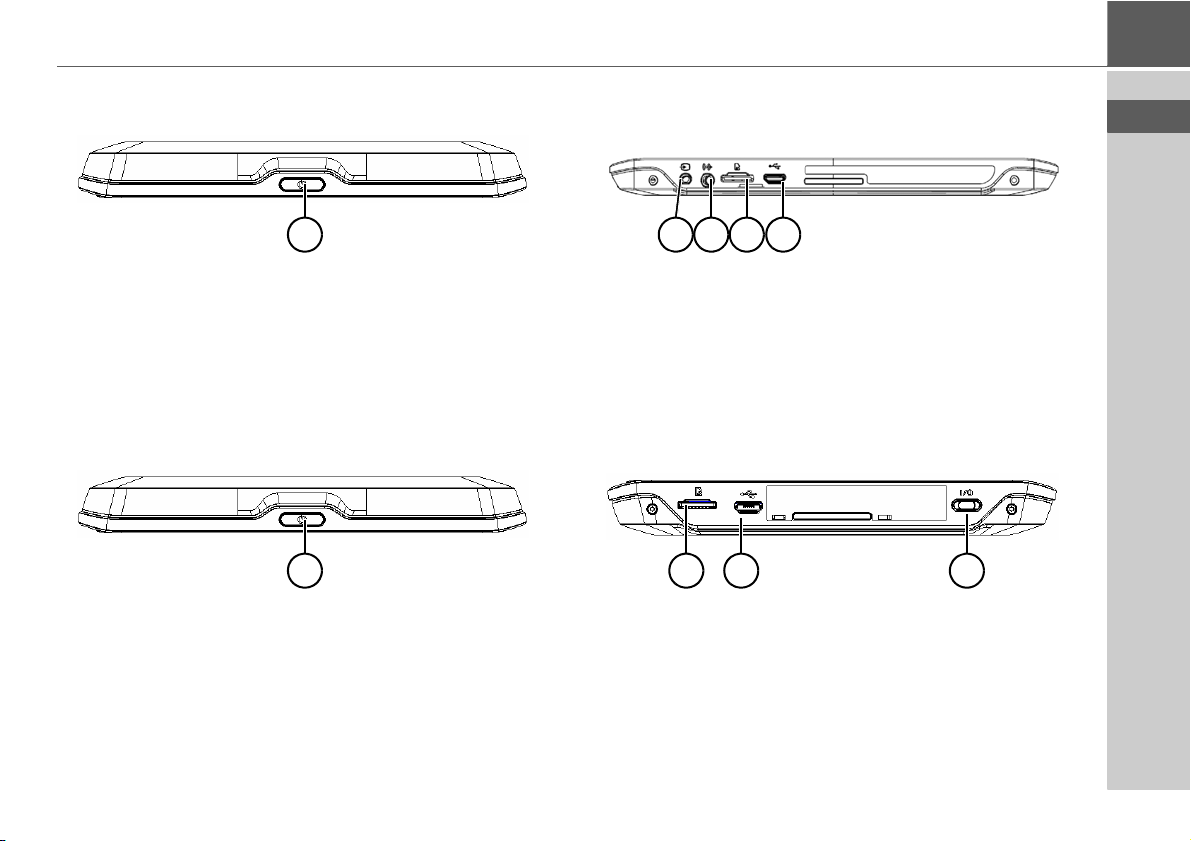
1 2 345
Modellabhängig kann die Anordnung der Anschlüsse an der Geräteunterseite abweichen.
(Modellabhängig)
1 2 3 4
ÜBERSICHT NAVIGATIONSGERÄT >>>
Geräteoberseite
1 Ein-/Aus-Schalter
Geräteoberseite
1 Standby-Schalter (Schlafmodus)
Geräteunterseite
2 Einschub für Micro-SD-Karte
3 Micro-USB-Anschluss / Anschluss für Spannungs-
versorgung
4 Anschluss Rückfahrkamera
5 Anschluss Fahrzeugintegration
Geräteunterseite
2 Einschub für Micro-SD-Karte
3 Micro-USB-Anschluss / Anschluss für Spannungs-
versorgung
4 Ein-/Aus-Schalter (I/O)
19
Page 20
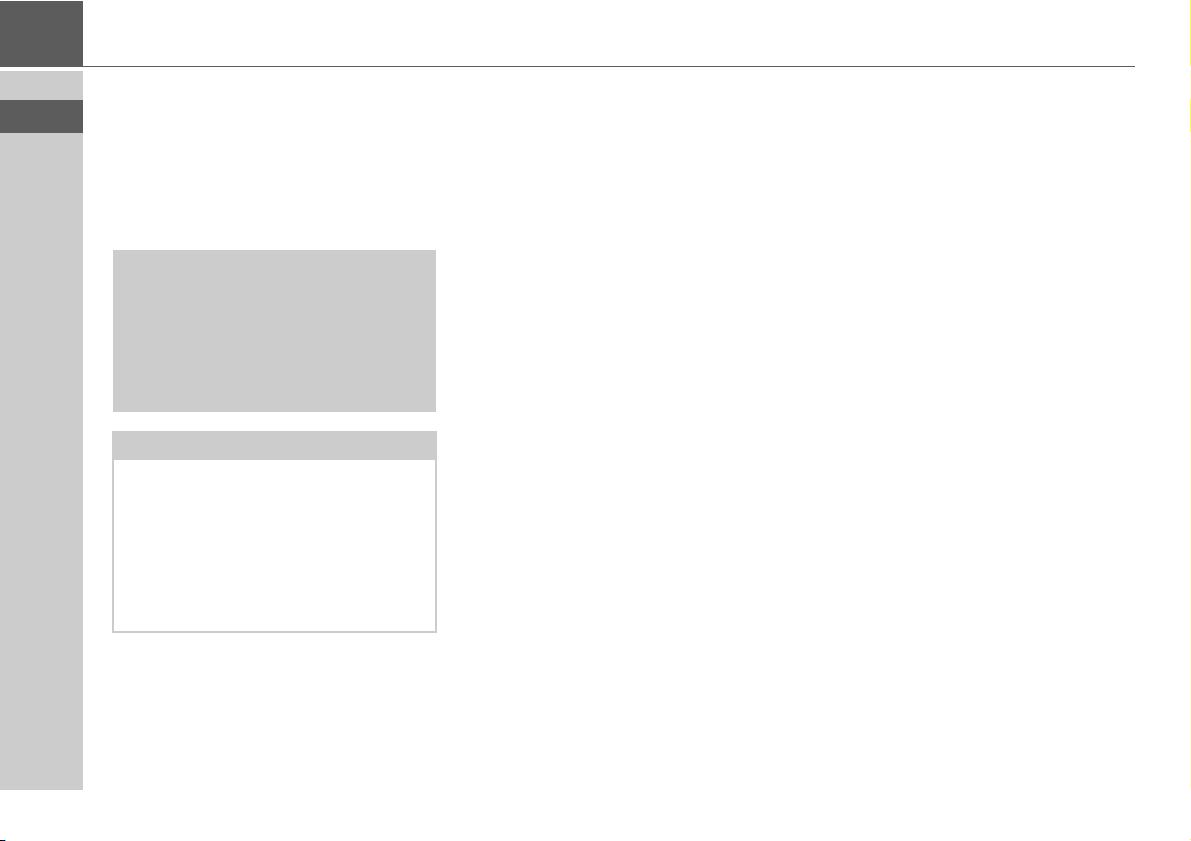
>>> ALLGEMEINE BEDIENUNG
Allgemeine Bedienung
Wartung und Pflege
Das Gerät ist wartungsfrei.
Zur Pflege kann ein handelsübliches
Reinigungsmittel für ElektroGebrauchsartikel mit einem feuchten,
weichen Lappen aufgetragen werden.
¤ Gefahr!
Lebensgefahr durch Stromschlag.
Schalten Sie vor der Pflege von Gerät,
mitgelieferten Teilen und Zubehör
das Gerät stets aus und entfernen Sie
das Netzteil.
Hinweis:
Verwenden Sie keine aggressiven oder
scheuernden Mittel oder Wischlappen,
welche die Oberfläche zerkratzen.
Für das Display ist ein Mikrofasertuch
besonders gut geeignet.
Das Gerät darf nicht mit Wasser benetzt
werden.
Ihr mobiles Navigationsgerät wurde mit
großer Sorgfalt entwickelt und hergestellt, und sollte auch mit Sorgfalt behandelt werden. Wenn Sie die
nachfolgend aufgelisteten Empfehlungen beachten, werden Sie noch viel
Freude an Ihrem mobilen Navigationsgerät haben:
• Schützen Sie Ihr mobiles Navigationsgerät und das Zubehör vor Nässe und
Feuchtigkeit! War Ihr Gerät Feuchtigkeit ausgesetzt, schalten Sie es aus
und trennen Sie es von der Stromversorgung. Lassen Sie das Gerät bei
Zimmertemperatur trocknen.
• Lagern und Betreiben Sie Ihr mobiles
Navigationsgerät nicht in schmutziger
oder staubiger Umgebung.
• Bewahren Sie Ihr mobiles Navigationsgerät nicht in heißen Umgebungen
auf. Hohe Temperaturen können die
Laufzeit elektronischer Komponenten
in Ihrem Gerät verkürzen, Akkus beschädigen und bestimmte Kunststoffe
verformen oder zum Schmelzen bringen.
• Bewahren Sie Ihr mobiles Navigationsgerät nicht in kalten Umgebungen
auf. Wenn es sich im Betrieb wieder
auf seine Betriebstemperatur aufwärmt, kann sich im Inneren Feuchtigkeit bilden, die elektronische Komponenten beschädigt.
• Lassen Sie Ihr mobiles Navigationsgerät nicht fallen, setzen Sie es keinen
Stößen aus und schütteln Sie es nicht.
Durch unsachgemäßen Umgang können Sie Komponenten im Gerät beschädigen.
• Verwenden Sie zur Reinigung grundsätzlich keine ätzenden Chemikalien,
Reinigungslösungen oder scharfe Reinigungsmittel.
Alle genannten Hinweise gelten in gleicher Weise für das mobile Navigationsgerät, den Akku, die Netz- und Kfz-Ladeadapter und sämtliche Zubehörteile.
Sollte eines dieser Teile nicht ordnungsgemäß funktionieren, wenden sie sich
bitte an Ihrem Fachhändler.
20
Page 21
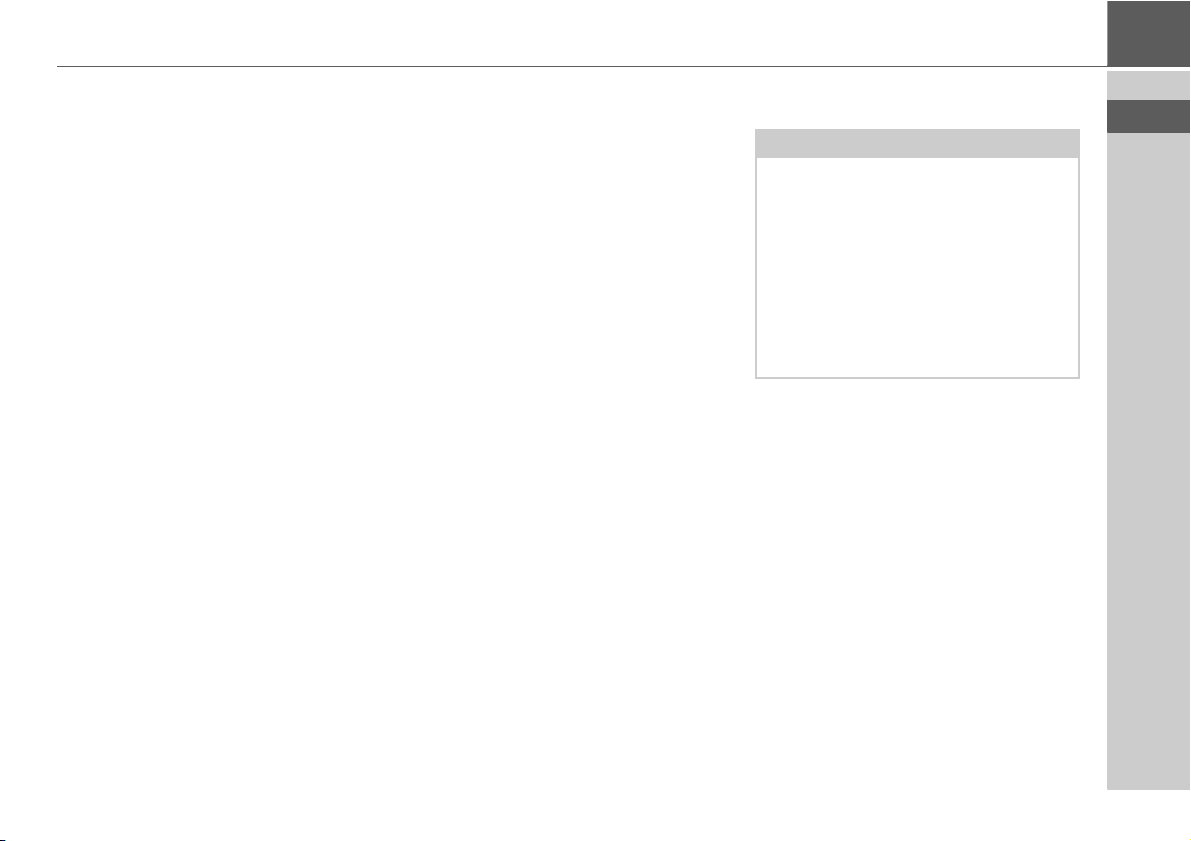
ALLGEMEINE BEDIENUNG >>>
Akku-Qualitätserklärung
Die Kapazität des Akkus in Ihrem mobilen Navigationsgerät verringert sich mit
jedem Lade-/Entladezyklus. Ebenso
kann durch unsachgemäße Lagerung
bei zu hoher oder zu niedriger Temperatur eine allmähliche Verringerung der
Kapazität auftreten. Auf diese Weise
kann sich auch bei voller Akkuladung die
Betriebszeit erheblich verringern.
Display-Qualitätserklärung
In Ausnahmefällen können technologiebedingt wenige andersfarbige kleine
Punkte (Pixel) im Display erscheinen.
Weiterhin besteht die Möglichkeit, dass
einzelne Bildpunkte heller oder dunkler
erscheinen können. In diesen Fällen besteht jedoch kein Mangel.
Inbetriebnahme
Ist das Navigationsgerät ausgepackt und
auf schadensfreien Zustand überprüft,
kann das Gerät in Betrieb genommen
werden. Die einzelnen Schritte sind:
• Stromversorgung herstellen.
• Gerät einschalten.
• Antennenempfang sicherstellen (falls
Navigation erwünscht).
Stromversorgung
Hinweis:
Sie können Ihr Navigationsgerät über
das im Lieferumfang enthaltene KfzLadekabel oder über das optional erhältliche Netzteil für die Steckdose aufladen.
Während Ihr Navigationsgerät mit einem PC verbunden ist, wird es über diesen mit Strom versorgt und verbraucht
keine Akkuleistung.
21
Page 22
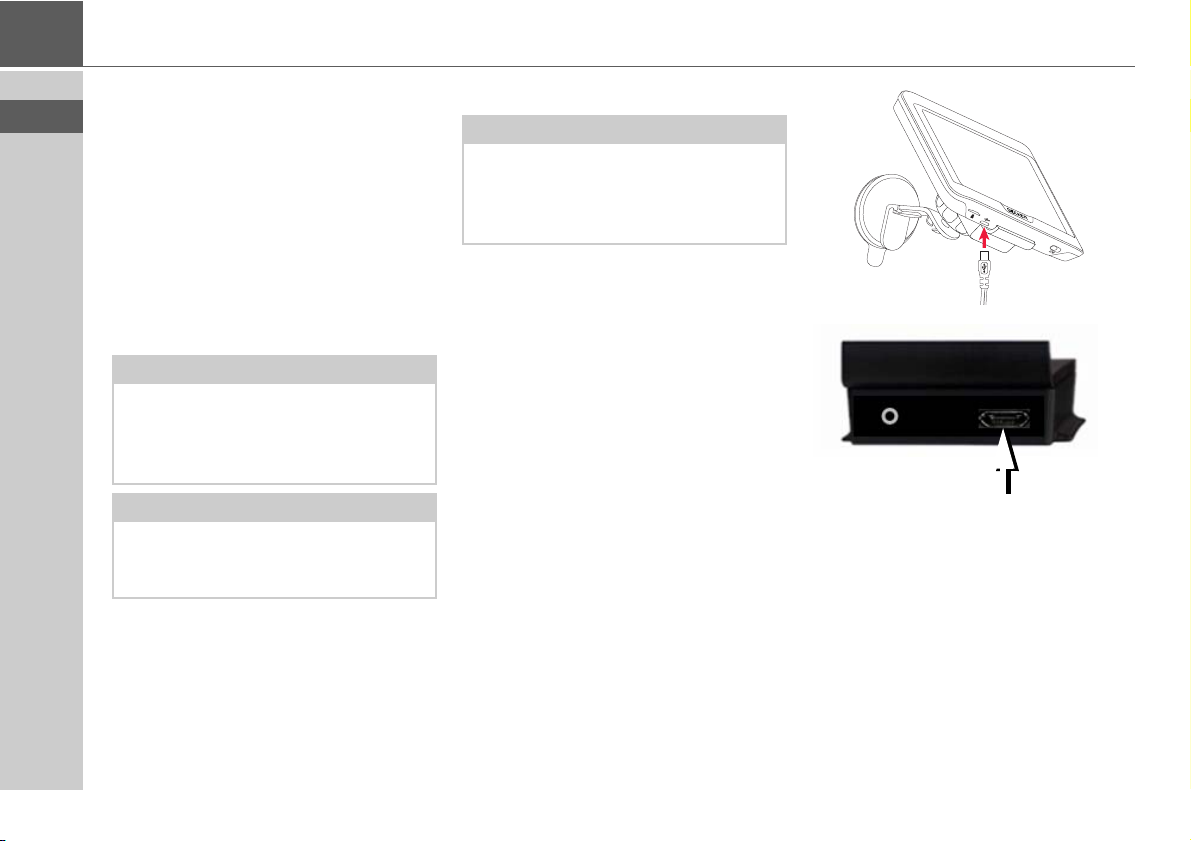
>>> ALLGEMEINE BEDIENUNG
Versorgung über Akku
Die interne Stromversorgung erfolgt
über den integrierten Akku. Der Akku ist
wartungsfrei und bedarf keiner besonderen Pflege.
Sie werden durch eine Hinweismeldung
gewarnt, wenn der Akku wieder aufgeladen werden sollte. Nach der Warnung
bleiben bleibt das Gerät noch ungefähr
10 Minuten nutzbar bevor es automatisch abgeschaltet wird.
Hinweis:
Beachten Sie, dass bei vollständig entladenem Akku das Gerät bis zu einer
Minute benötigt, bis es sich wieder einschalten lässt.
Hinweis:
Bei defektem Akku wenden Sie sich an
Ihren Fachhändler. Versuchen Sie nicht,
den Akku selbst auszubauen.
Anschluss an den Zigarettenanzünder
Hinweis:
Falls der Zigarettenanzünder zuvor gebraucht wurde und noch erhitzt ist, warten Sie, bis dieser in seiner Halterung
abgekühlt ist.
Die Stromversorgung über eine Fahrzeugbatterie wird mit dem mitgelieferten Kabel für den Zigarettenanzünder in
der folgenden Weise hergestellt:
> Greifen Sie den Stecker des An-
schlusskabels und schieben Sie diesen
bis zum Anschlag ohne größeren
Kraftaufwand in die Anschlussbuchse
des Navigationsgeräts oder bei einem
Gerät mit Aktivhalter in die Anschlussbuchse an der Unterseite der Trägerplatte. (Modellabhängig, dieser Schritt
entfällt bei Navigationsgeräten mit
Magnethalter)
> Stecken Sie den Steckadapter in den
Zigarettenanzünder.
22
Page 23
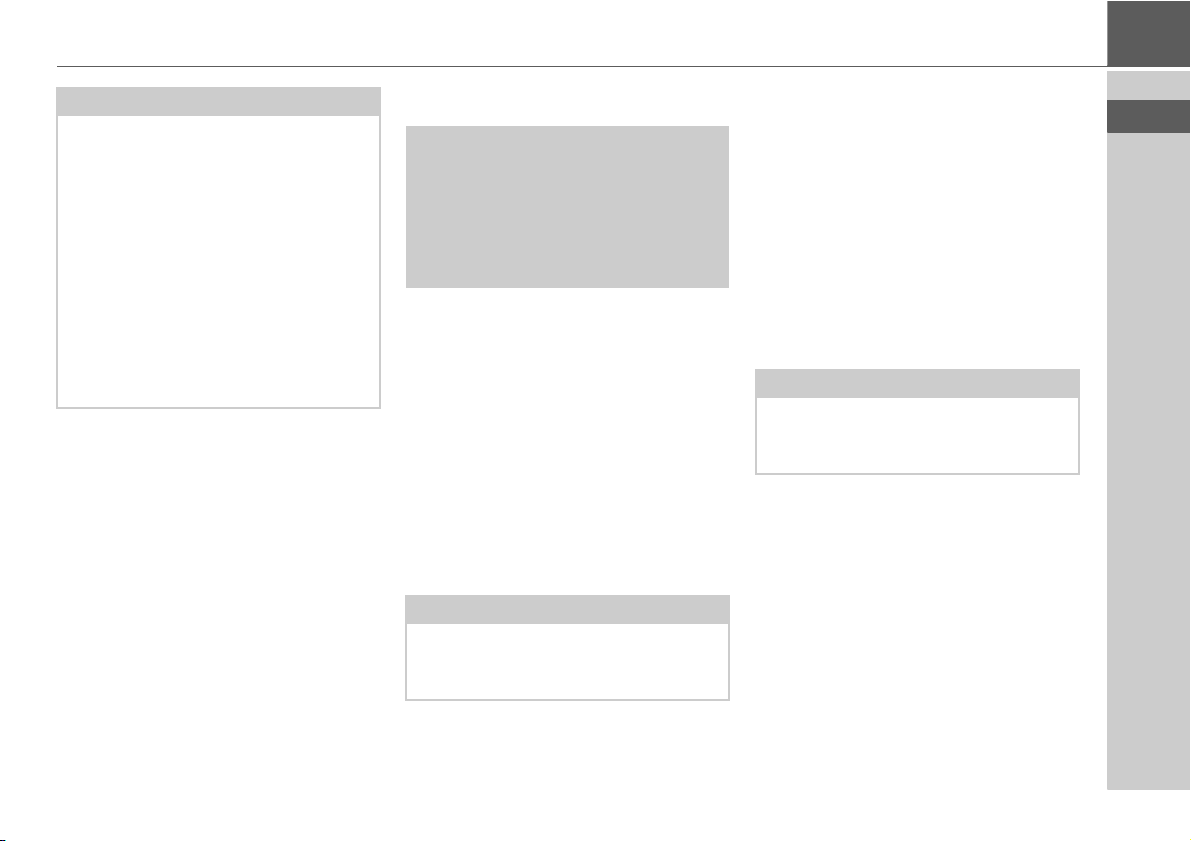
ALLGEMEINE BEDIENUNG >>>
Hinweis:
Die Stromversorgung über den Zigarettenanzünder entlädt bei abgeschaltetem Motor langsam die Fahrzeugbatterie!
Betreiben Sie deshalb das Navigationsgerät nicht für längere Zeit bei abgestelltem Motor.
Um TMC-Meldungen (modellabhängig)
zu empfangen, muss bei einem Gerät
mit Aktivhalter die Spannungsversorgung an der Trägerplatte angeschlossen sein.
Anschluss an die Steckdose
¤ Lebensgefahr!
Achten Sie darauf, dass Sie keine
feuchten Hände haben und das Netzteil trocken ist. Schließen Sie das
Netzteil nur an ein dafür zugelassenes Stromnetz an.
Stromversorgung herstellen
Der Anschluss an das öffentliche Stromnetz wird mit dem optional erhältlichen
Netzteil für die Steckdose in der folgenden Weise hergestellt:
> Greifen Sie den Stecker und schieben
Sie diesen bis zum Anschlag ohne größeren Kraftaufwand in die Anschlussbuchse des Navigationsgeräts.
> Stecken Sie das Netzteil mit dem Ste-
cker in die Steckdose.
Hinweis:
Entfernen Sie das Netzteil, wenn Sie das
Navigationsgerät längere Zeit nicht benutzen.
TMC-Antenne (modellabhängig)
Die mitgelieferte TMC-Antenne ist in das
Kabel der Spannungsversorgung integrieert.
Die TMC-Antenne verläuft im Auslieferungszustand parallel zum Kabel für den
Zigarettenanzünder.
Ist der TMC-Empfang so nicht ausreichend, müssen Sie das Kabel der TMCAntenne vom Kabel für den Zigarettenanzünder abziehen.
Hinweis:
Die TMC-Antenne muss so verlegt werden, dass Sie nicht beim Fahren behindert werden.
23
Page 24

>>> ALLGEMEINE BEDIENUNG
GND
Tel-Mute
Audio-R
Audio-L
GND
Video
Audio-R
Audio-L
GPS-Antenne
Geräteantenne
Die GPS-Antenne ist in das Gehäuse integriert.
Hinweis:
Die integrierte GPS-Antenne eignet sich
nicht für den Empfang in Fahrzeugen
mit Sonnenschutz-Verglasung (Metallbedampfung oder Metallfolie, erkennbar am Scheibenaufdruck SIGLA SOL,
SIGLA CHROM, SIGLA, KOOL-OF,
SUNGATE o. ä.) und Fahrzeugen mit
engmaschigen Heizdrähten in der Verglasung.
Kabel für Fahrzeugintegration (modellabhängig, optional)
Mit einem vierpoligen 3,5mm Klinkenkabel können Sie Ihr Navigationsgerät
optimal in Ihr Fahrzeug integrieren.
• Sie können Ihr Navigationsgerät an die
Telefonstummschaltung Ihres Audiosystem anschließen. Wenn das Kabel
korrekt angeschlossen ist, schaltet Ihr
Audiosystem während der Navigationsansagen stumm.
• Sie können Ihr Navigationsgerät für
die Ausgabe des Audiosignals, an Ihr
Audiosystem anschließen.
> Stecken Sie das Kabel in die dafür vor-
gesehene 3,5mm Buchse an der Geräteunterseite.
Hinweis:
Sobald das Kabel angeschlossen wird,
ist der Lautsprecher des Basisgeräts
abgeschaltet.
Kabel für die Rückfahrkamera (modellabhängig, optional)
Mit einem vierpoligen 2,5mm AV-Kabel
können Sie eine Rückfahrkamera an Ihr
Navigationsgerät anschließen. Stecken
Sie das Kabel in die dafür vorgesehene
Buchse an der Unterseite des Basisgerätes, siehe auch Seite 19.
Die notwendigen Einstellungen können
Sie im Kapitel „Rückfahrkamera“ auf
Seite 127 vornehmen.
24
Page 25
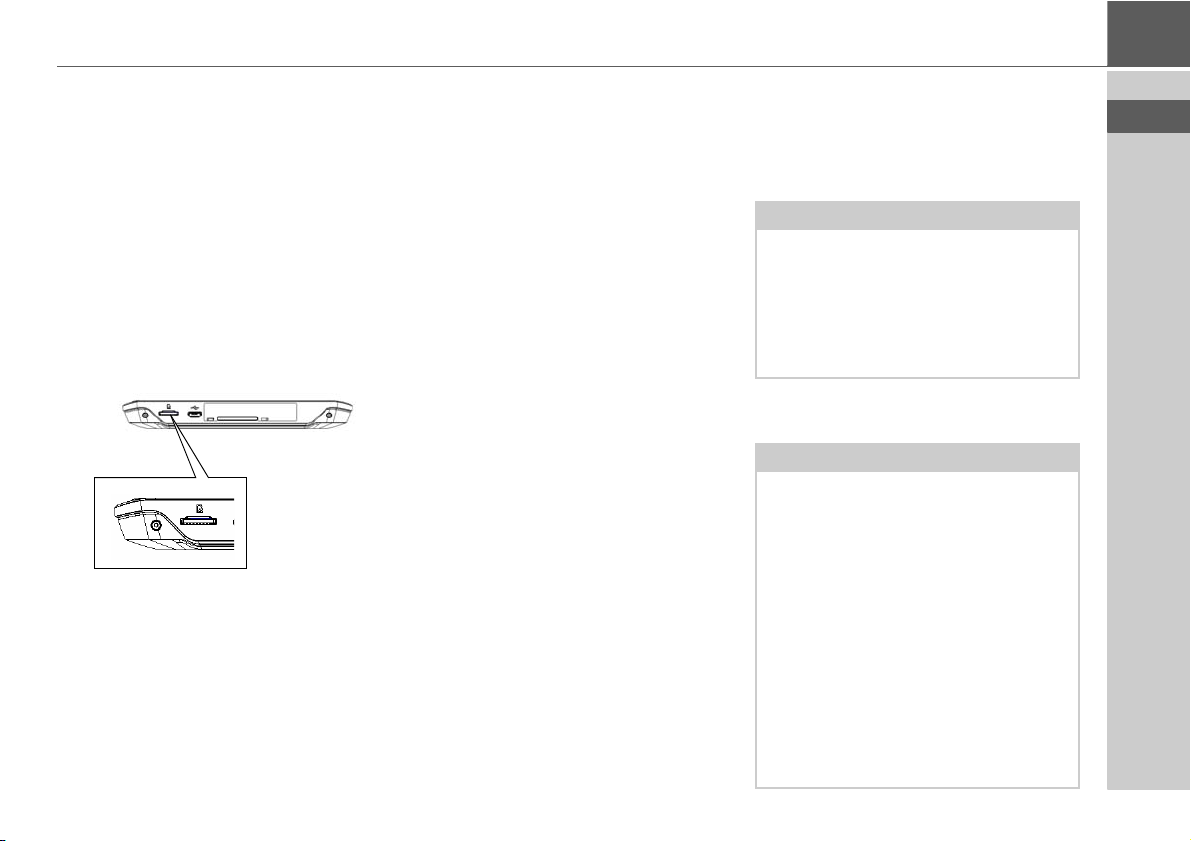
ALLGEMEINE BEDIENUNG >>>
Speicherkarte
Ihr Navigationsgerät besitzt einen Einschub für eine Micro-SD Speicherkarte.
Da beim Navigationsgerät die Kartendaten in einem internen Speicher gespeichert sind, wird der Einschub für eine
Micro-SD Speicherkarte für UpdateZwecke und zum Anschauen von Bildern
verwendet.
Die Speicherkarte kann auch für eine
Erweiterung der Kartendaten verwendet
werden.
Der Karteneinschub befindet sich an der
Geräteunterseite. Das Kartenfach ist mit
einem federbetätigten Rast- und Auswurfmechanismus ausgerüstet.
Speicherkarte einsetzen
> Nehmen Sie die Speicherkarte aus ih-
rer Verpackung, ohne die Kontaktleiste zu berühren und zu verschmutzen.
> Greifen Sie die Speicherkarte so, dass
die Kontaktleiste zum Gerät und in
Richtung Geräterückseite zeigt.
> Fädeln Sie die Speicherkarte in das
Kartenfach ein.
> Schieben Sie die Speicherkarte unter
leichtem Druck in das Kartenfach, bis
diese darin einrastet.
Speicherkarte auswerfen
Das Kartenfach schiebt die Karte so weit
heraus, dass Sie diese mit zwei Fingern
greifen können.
> Drücken Sie mit dem Finger die Spei-
cherkarte leicht gegen die Federkraft
in das Kartenfach, und lassen Sie diese
danach los.
Die Karte wird herausgeschoben.
> Ziehen Sie die Speicherkarte heraus,
und legen Sie diese in die Verpackung,
ohne die Kontaktleiste zu berühren.
Gerätehalterung
Mit der Gerätehalterung kann das Navigationsgerät direkt an der Windschutzscheibe befestigt werden.
Hinweis:
Das Navigationsgerät und die Gerätehalterung dürfen keiner längeren, direkten Sonneneinstrahlung ausgesetzt
werden. Innentemperaturen von +70 °C
und höher können Teile der Halterung
beschädigen.
Gerätehalterung anbringen
Hinweis:
Befestigen Sie die Gerätehalterung so,
dass diese mit montiertem Navigationsgerät Ihre Sicht nicht einschränkt
und sich nicht im Wirkungsbereich des
Airbags befindet.
Achten Sie darauf, dass die elektrischen
Anschlusskabel nicht den Zugriff auf die
Bedienelemente des Fahrzeugs stören.
Reinigen Sie die Befestigungsfläche an
der Windschutzscheibe, sodass diese
fettfrei und sauber ist. Verwenden Sie
keine schmierenden, seifigen Reinigungsmittel.
25
Page 26
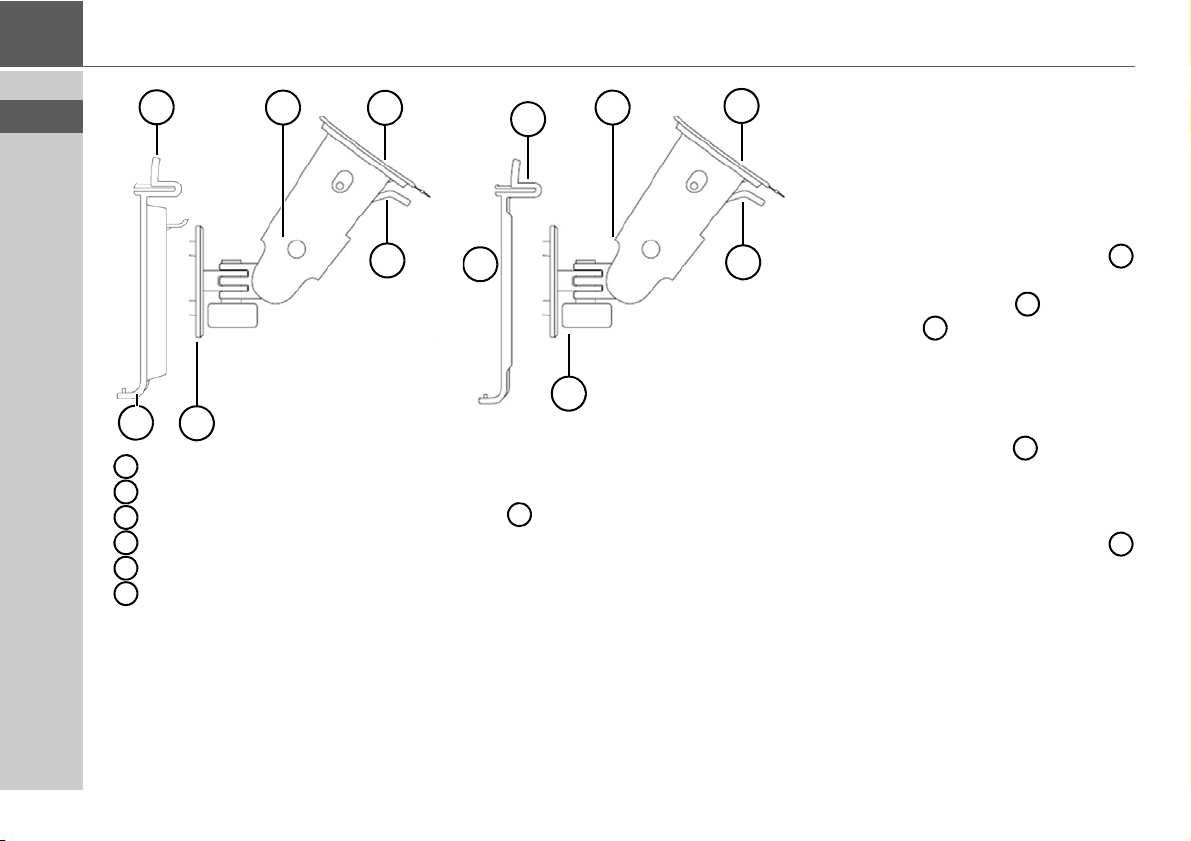
>>> ALLGEMEINE BEDIENUNG
2
7
4
3
1
6
123
467
4
1
6
3
2
7
74213
3
Saugfläche
Fuß
Hebel
Arretierschraube
Trägerplatte
Entriegelungstaste
Abbildung ähnlich, bei Geräten mit
Magnethalter entfällt die Entriegelungstaste .
An der Windschutzscheibe
Über den Saugmechanismus kann die
Gerätehalterung direkt an der Scheibe
befestigt werden.
> Schieben Sie die Trägerplatte auf die
vier Haltnasen des Gerätehalters.
> Suchen Sie eine geeignete Stelle.
> Lösen Sie die Arretierschraube
leicht.
> Pressen Sie den Fuß mit seiner
Saugfläche gegen die Windschutzscheibe. Drehen Sie die Gerätehalterung so, dass die Trägerplatte
ungefähr in der gewünschten Blick-
richtung steht.
> Drücken Sie den Hebel nach unten.
Die Halterung hat sich an der Windschutzscheibe festgesaugt. Sie kann anschließend genau eingestellt werden.
Zum Entfernen ist wieder der Hebel
zu betätigen.
26
Page 27
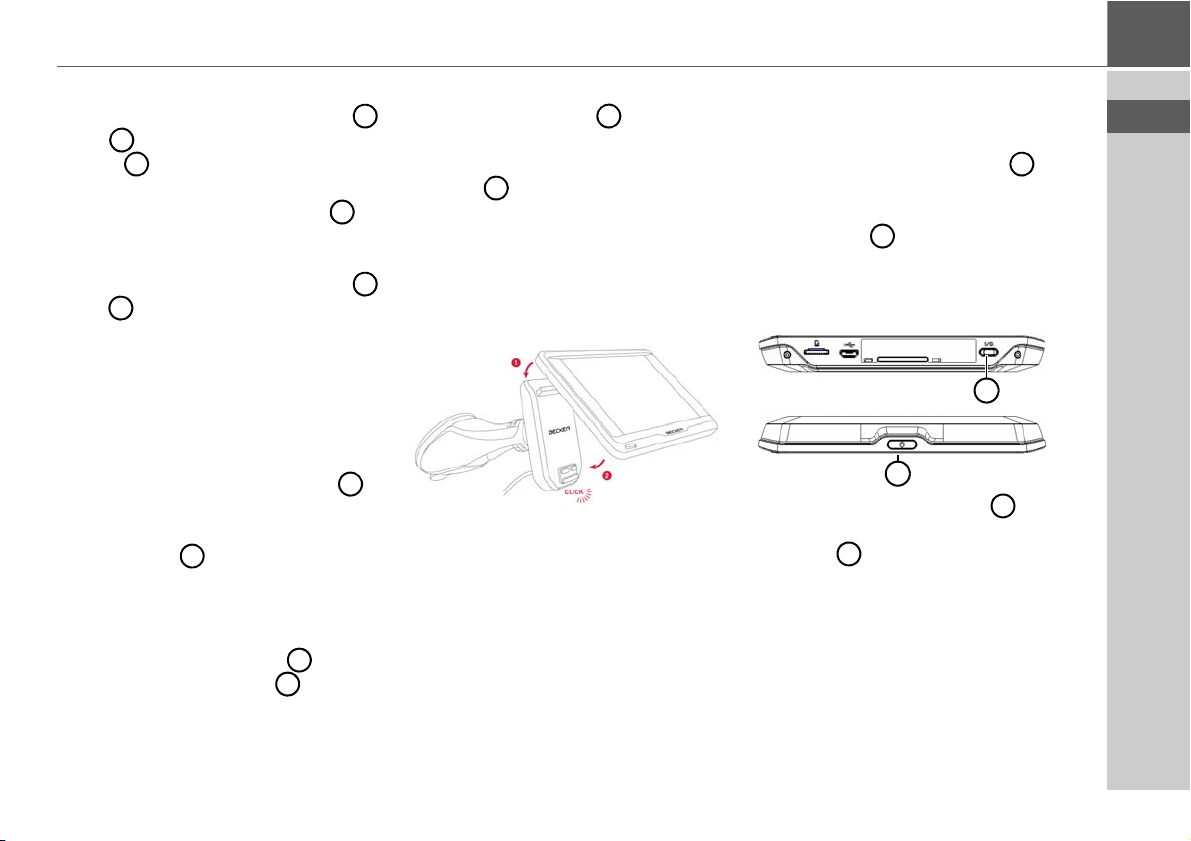
ALLGEMEINE BEDIENUNG >>>
45664
566767612
1
2
1
2
Gerätehalterung verstellen
> Lösen Sie die Arretierschrauben
und so weit, dass sich die Trägerplatte ohne größere Kraftanstrengung bewegen lässt.
> Bewegen Sie die Trägerplatte in
die gewünschte Position und halten
Sie in dieser Position fest.
> Drehen Sie die Arretierschrauben
und wieder so fest, dass das Navigationsgerät bei der Fahrt sicher gehalten wird.
Navigationsgerät aufsetzen
> Setzen Sie das Navigationsgerät mit
dem Aufnahmepunkt auf der Gehäuseunterseite auf die Trägerplatte .
> Drücken Sie das Navigationsgerät
ohne größere Kraftanstrengung an die
Trägerplatte . Das Navigationsgerät rastet ein.
Navigationsgerät abnehmen
Drücken Sie auf den Knopf auf der
Oberseite der Trägerplatte . Das Navigationsgerät ist nun entriegelt und
kann von der Trägerplatte abgenommen
werden.
Geräte mit Magnethalter
Die Entriegelungstaste entfällt. Setzen sie das Navigationsgerät zuerst mit
dem oberen Aufnahmepunkt an die Trägerplatte und klappen Sie das Navigationsgerät nach unten. Der Magnet
hält das Navigationsgerät sicher an der
Trägerplatte fest. Zum entfernen heben
Sie das Navigationsgerät zuerst unten
von der Trägerplatte ab.
Navigationsgerät ein-/ ausschalten (modellabhängig)
Mit dem Ein-/Ausschalter (I/O) können Sie das Navigationsgerät ein- bzw.
komplett ausschalten.
Mit der Taste auf der Oberseite des
Navigationsgeräts können Sie das Gerät
in den Schlafmodus versetzen oder wieder aus dem Schlafmodus einschalten.
Bei Geräten ohne die Taste an der
Geräteunterseite (modellabhängig): Mit
der Taste können Sie das Gerät Einschalten, ausschalten oder in den
Schlafmodus versetzen.
27
Page 28
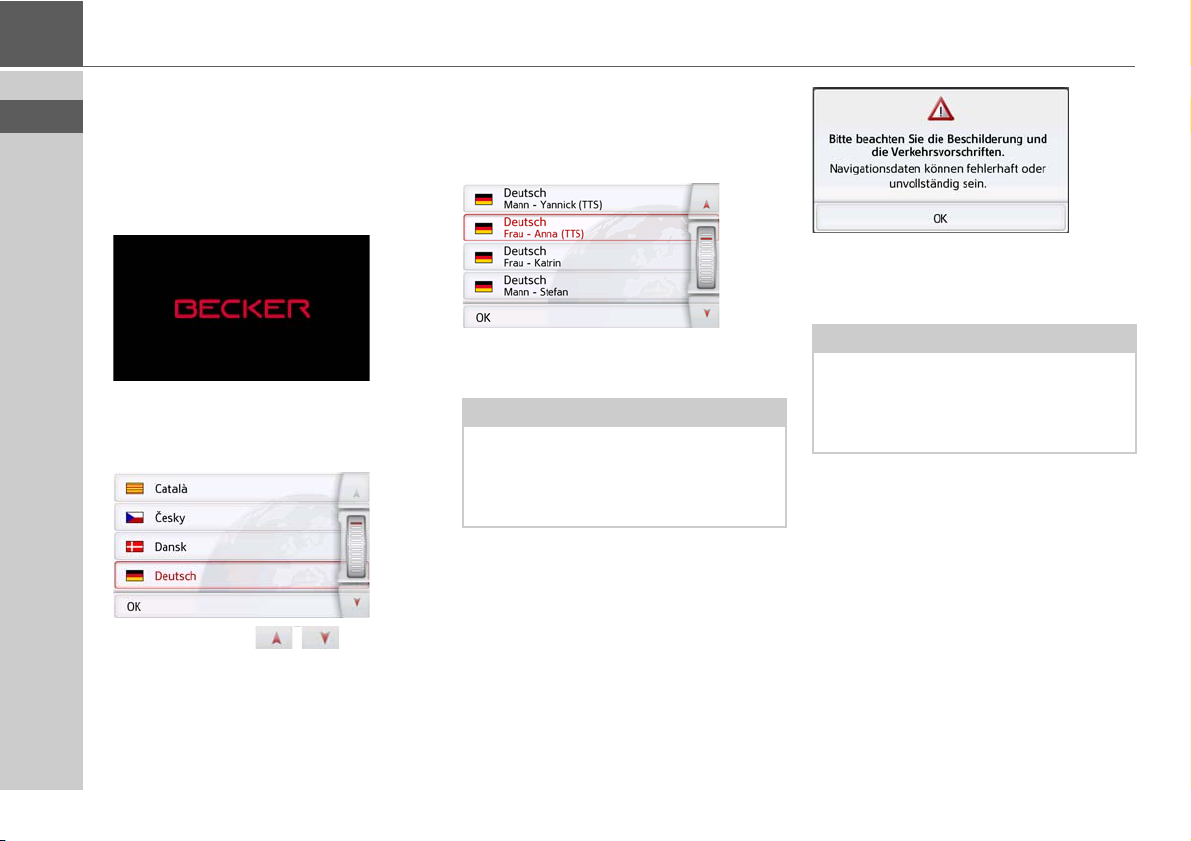
>>> ALLGEMEINE BEDIENUNG
Einschalten
> Drücken Sie die Taste auf der Obersei-
te des Navigationsgeräts.
Das Gerät wird eingeschaltet. Auf dem
Touchscreen erscheint das HerstellerLogo.
Beim ersten Starten des Navigationsgeräts wird automatisch die Sprachauswahl angezeigt.
Mit den Tasten oder dem
Scrollrad kann in der jeweiligen Pfeilrichtung in der Listendarstellung geblättert werden.
> Drücken Sie auf die Schaltfläche der
gewünschten Sprache.
> Durch Drücken der Taste
Auswahl bestätigt.
> Wählen Sie nun den gewünschten
Sprecher aus.
Hinweis: für Modelle mit TTS
Sprecher die mit (TTS) gekennzeichnet
sind unterstützen die Ausgabe von Texten per Sprache (z. B. Straßen ansagen
und SMS vorlesen).
Es wird eine kurze Beispielansage ausgegeben.
> Bestätigen Sie Ihre Auswahl durch
Drücken der Taste
Kurz darauf erscheint die folgende Aufforderung:
OK wird die
OK.
> Wenn Sie mit dieser Aufforderung ein-
verstanden sind, drücken Sie auf die
Taste
OK.
Hinweis:
Der Einsatz des Navigationsgeräts ist
nur in Übereinstimmung mit der mit der
jeweils geltenden nationalen Straßenverkehrsordnung erlaubt!
Ausschalten (modellabhängig)
Sie können das Gerät jederzeit ausschalten.
> Drücken Sie die Taste auf der Obersei-
te des Navigationsgeräts.
Das Navigationsgerät wechselt in den
Schlafmodus.
> Zum endgültigen Abschalten des Na-
vigationsgerätes drücken Sie den I/O-
Schalter auf der Unterseite des Gerä-
tes auf 0.
28
Page 29
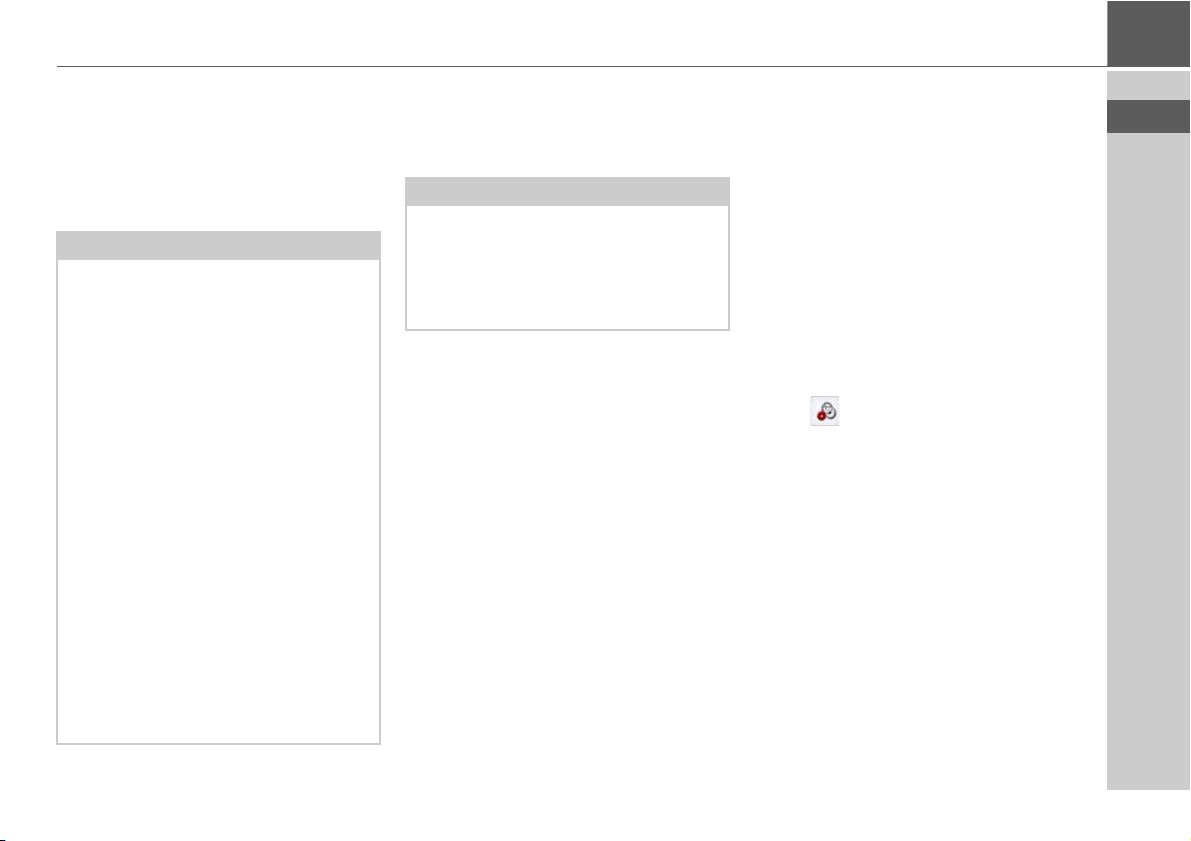
ALLGEMEINE BEDIENUNG >>>
Bei Geräten ohne den I/O-Schalter an
der Unterseite:
> Zum endgültigen Abschalten des Na-
vigationsgerätes drücken Sie den
Schalter an der Geräteoberseite länger als 3 Sekunden.
Hinweis:
Wir empfehlen Ihnen bei kurzen Unterbrechungen des Betriebs (bis zu einer
Woche) das Navigationsgerät nur in den
Schlafmodus zu versetzen.
Die Einschaltzeit wird dadurch deutlich
verringert und das Navigationsgerät
findet deutlich schneller die zur Navigation notwendigen Satelliten.
War beim Aktivieren des Schlafmodus
eine Zielführung aktiv, so wird diese automatisch fortgesetzt, wenn das Navigationsgerät innerhalb von ca. 4 Stunden wieder eingeschaltet wird.
Sollte sich das Gerät einmal nicht mehr
ausschalten lassen, oder nicht mehr zuverlässig funktionieren, dann können
Sie bei Geräten ohne I/O Schalter das
Gerät komplett ausschalten, indem Sie
die Taste an der Oberseite für länger als
7 Sekunden drücken.
Grundlagen zum Touchscreen
Das Navigationsgerät ist mit einem
Touchscreen ausgerüstet.
Hinweis:
Um die Oberfläche des Displays nicht zu
beschädigen, darf diese nur mit den Fingern oder einem stumpfen, nicht
schmierenden Gegenstand berührt
werden.
Bedienung
Wenn Sie eine Schaltfläche des Touchscreens berühren erscheint, zur Bestätigung der Auswahl, kurz ein roter Rahmen um diese Schaltfläche.
Wenn Sie eine Schaltfläche berühren, die
im Moment nicht aktiv ist, ertönt ein kurzer Signalton.
Kalibrierung
Falls der Touchscreen ungenau reagiert,
ist eine Kalibrierung durchzuführen.
Die Kalibrierfunktion wird aus dem
Menü gestartet (siehe auch Seite
144).
29
Page 30
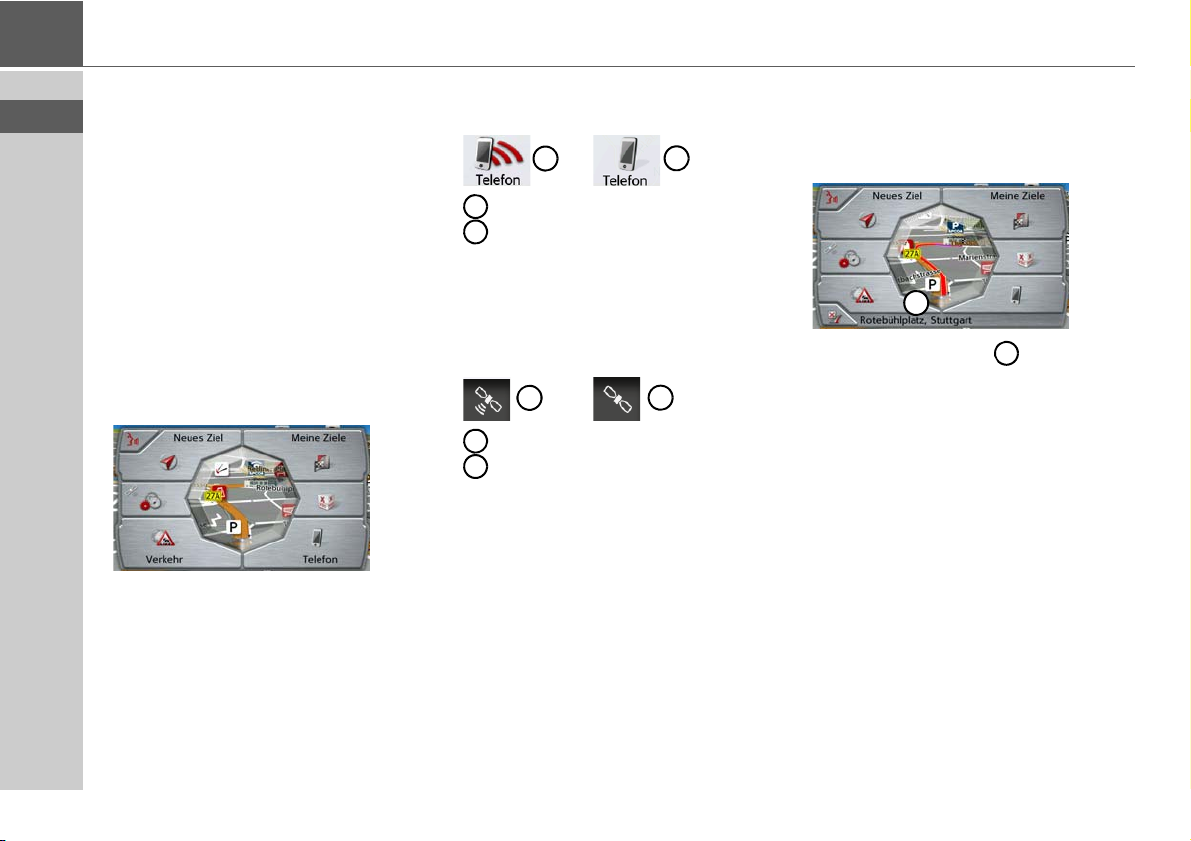
>>> ALLGEMEINE BEDIENUNG
2
1
1
2
2
1
1
211
Grundlagen zu den Menüs
Bei der Bedienung werden Sie durch
verschiedene Menüs und Eingabefenster
unterstützt.
Das Hauptmenü
Die oberste Menüebene ist das Hauptmenü. Aus dem Hauptmenü werden die
einzelnen Anwendungen gestartet.
Das Hauptmenü unterscheidet sich bezüglich Inhalt und grafischer Darstellung, hier ist nur eine Beispielgrafik dargestellt.
Informationen zu den einzelnen Anwendungen finden Sie in den entsprechenden Hauptkapiteln.
Zusätzlich zum Aufruf der einzelnen Anwendungen erhalten Sie im Hauptmenü
weitere Informationen bzw. haben weiter Bedienmöglichkeiten.
Am Symbol der Taste
Sie, ob bereits ein Telefon verbunden ist.
Telefon verbunden
Telefon nicht verbunden
Das Satelliten-Symbol im Hauptmenü
oder in der Statuszeile (modellabhängig)
zeigt Ihnen an, ob momentan GPS-Empfang vorhanden ist oder nicht.
GPS-Empfang vorhanden
GPS-Empfang nicht vorhanden
Telefon erkennen
Ist bereits eine Zielführung aktiv, wird
am unteren Rand des Hauptmenüs die
aktuelle Zieladresse und eine Taste zum
Abbrechen der Zielführung angezeigt.
Drücken Sie die Taste , um direkt im
Hauptmenü die Zielführung zum angezeigten Ziel abzubrechen.
30
Page 31

ALLGEMEINE BEDIENUNG >>>
Eingaben mit dem Eingabemenü
In einigen Anwendungen ist eine Eingabe mit dem Eingabemenü erforderlich.
Das Eingabemenü ähnelt in seiner Bedienung einer Schreibmaschinen- bzw.
Computertastatur.
Das Tastatur-Layout kann umgeschaltet
werden zwischen ABC und QWERTZ, siehe „Tastatur-Layout“ auf Seite 141
In der oberen Schreibzeile zeigt das Eingabemenü die über die Tastatur eingegebenen Zeichen an. Der mittlere Bereich dient der Zeicheneingabe. In der
rechten Zeile werden Hilfsfunktionen zur
Verfügung gestellt. Nachfolgend wird
deren Bedienung beschrieben.
Zeichen eingeben
Die Eingabe der Zeichen erfolgt durch
Drücken der Tasten im mittleren Bereich.
Die Eingabe wird mit der Taste bestätigt, abschlossen und zur Verarbeitung an das Navigationsgerät übergeben.
Das Navigationsgerät vergleicht bei der
Eingabe eines Navigationsziels die Daten mit dem Datenbestand.
Es werden nur noch mögliche Buchstaben zur Auswahl zugelassen.
Die nicht anwählbaren Zeichen werden
mit aufgehellter Schrift dargestellt.
Vorschläge übernehmen
Bei der Eingabe werden vom Navigationsgerät in der obersten Zeile Vorschläge gemacht.
Es wird bei den Vorschlägen auf Ihre
Nutzungsgewohnheiten geachtet. Wenn
Sie z.B. öfter die Stadt Hamburg eingeben wird Ihnen automatisch nach Eingabe des Buchstabens „H“ der Vorschlag
„Hamburg angezeigt.
Sind für den eingegebenen Buchstaben
noch keine Vorlieben bekannt werden
zur Eingabe passend große Städte/Orte
als Vorschlag angezeigt.
> Zum Übernehmen des Vorschlags
drücken Sie wahlweise das Eingabefeld oder die Taste .
31
Page 32

>>> ALLGEMEINE BEDIENUNG
In den Listen blättern
Wenn bereits einige Buchstaben der gewünschten Auswahl eingegeben wurden, können Sie sich über die Auswahlliste alle Ziele mit der in Frage
kommenden Buchstabenkombination
anzeigen lassen.
> Um die Auswahlliste aufzurufen, drü-
cken Sie auf die Taste .
Hinweis:
Die Menge der Auswahlmöglichkeiten
wird durch die Zahl auf der Taste gezeigt. Bei mehr als 300 Möglichkeiten
wird die genaue Anzahl nicht angezeigt.
In der Liste werden alle Einträge, die
den bereits eingegebenen Buchstaben
entsprechen, angezeigt. Die eingegebenen Buchstaben sind bei den einzelnen
Einträgen rot eingefärbt.
Die Auswahlliste erscheint.
> Drücken Sie die Pfeiltasten
oder streichen Sie über das Scrollrad
am rechten Bildschirmrand, um die
Liste durchzublättern.
> Drücken Sie auf das gewünschte Ziel.
Das Ziel wird übernommen und die Auswahlliste wird geschlossen.
Sonderzeichen und Umlaute
Bei der Eingabe von Orts- oder Straßennamen müssen Sie keine Sonderzeichen
und Umlaute eingeben. Das Navigationsgerät ändert bei Bedarf die Eingaben
von AE, OE und UE ab.
> Wenn Sie z. B. nach dem Ort „Würz-
burg“ suchen, dann drücken Sie ein-
fach „WUERZBURG“ oder
„WURZBURG“.
Sonderzeichen können bei der Benennung von Zielen und Routen nützlich
sein.
> Um zur Sonderzeichentastatur zu
wechseln, drücken Sie auf die mit dem
Pfeil gekennzeichnete Taste.
Die Sonderzeichentastatur wird angezeigt.
> Geben Sie das gewünschte Sonderzei-
chen ein.
Nach der Eingabe eines Zeichens wechselt das Navigationsgerät automatisch
zum normalen Eingabemenü.
Um die Sonderzeichentastatur ohne eine
Eingabe zu verlassen, Drücken Sie auf
die mit dem Pfeil gekennzeichnete Taste.
32
Page 33

ALLGEMEINE BEDIENUNG >>>
Andere Zeichensätze
Für die Tastatur des Navigationsgeräts
können verschiedene Zeichensätze eingestellt werden.
> Drücken Sie so oft auf die mit dem
Pfeil markierte Taste, bis der gewünschte Zeichensatz eingestellt ist.
Zahlen eingeben
Für die Eingabe von Zahlen ist auf die
Zahlentastatur zu wechseln.
> Drücken Sie auf die Taste .
Die Zahlentastatur wird angezeigt.
> Um wieder zur Buchstabeneingabe
zurückzukehren, drücken Sie auf die
mit dem Pfeil markierte Taste.
Umschaltung Groß-/Kleinschreibung
Bei der Eingabe von freiem Text kann
zwischen Groß-/Kleinschreibung und
der Automatikfunktion gewechselt werden.
> Drücken Sie so oft auf die Taste in der
rechten oberen Ecke des Displays, bis
die gewünschte Eingabeweise akti-
viert ist.
Die Aufschrift der Taste symbolisiert die
Eingabeweise.
• Die Taste steht für den Auto-
matikmodus. Das bedeutet, dass bei
der Eingabe der erste Buchstabe auto-
matisch groß geschrieben wird und
danach automatisch zur Kleinschrei-
bung gewechselt wird.
• Die Taste steht für die Eingabe
von Großbuchstaben.
• Die Taste steht für die Eingabe
von Kleinbuchstaben.
33
Page 34

>>> ALLGEMEINE BEDIENUNG
Zeichen löschen
Zum Löschen der letzten Zeichen benutzen Sie die Rücktaste.
> Zum Löschen der Zeichen links vor der
Einfügemarke drücken Sie auf die
Taste .
Leerzeichen einfügen
Soll eine Eingabe von zwei Wörtern z. B.
bei Städtenamen erfolgen, sind diese mit
einem Leerzeichen zu trennen.
> Zur Eingabe eines Leerzeichens drü-
cken Sie auf die Taste .
Die Zurück-Taste
Die Taste befindet sich am Gerät
links unten.
Sie ist mit verschiedenen Funktionen belegt:
• Je nach Menükontext bewirkt sie bei
kurzem Drücken den Rücksprung auf
die vorherige Eingabeebene.
• Durch anhaltendes Drücken wird das
Hauptmenü angezeigt.
• Je nach Modell ist die Zurück-Taste
entweder auf dem Bildschirm integriert oder als Taste am Rand des Bildschirms platziert.
Content Manager
Der Content Manager ist eine PC-basierte Anwendung mit einer Reihe wichtiger
Funktionen, die Ihnen dabei helfen, die
Inhalte auf Ihrem Navigationsgerät zu
verwalten.
Mit dem Content Manager können Sie:
• Auf dem Navigationsgerät gespeicherte Inhalte auf Ihrem PC sichern
und später auf Ihrem Navigationsgerät wiederherstellen,
• Aktuelle Inhalte aus dem Internet laden und auf dem Navigationsgerät installieren.
Um den Content Manager zu verwenden,
benötigen Sie das mitgelieferte USB-Kabel sowie einen Computer, der die folgenden Mindestanforderungen erfüllt.
Minimum
Betriebssystem Windows
Prozessor 300 MHz Takt-
frequenz
Arbeitsspeicher 256 MB
Freier Speicherplatz 2GB
34
Page 35

ALLGEMEINE BEDIENUNG >>>
Content Manager installieren
Mit den folgenden Schritten können Sie
den Content Manager auf Ihrem Computer installieren:
> Schalten Sie das Navigationsgerät
komplett aus, siehe „Navigationsgerät
ein-/ausschalten (modellabhängig)“
auf Seite 27.
> Verbinden Sie mit dem mitgelieferten
USB-Kabel die USB-Schnittstelle des
Geräts direkt mit einem USB-Anschluss des Computers.
> Schalten Sie das Navigationsgerät ein.
> Falls die Anwendung nicht automatisch
startet, starten Sie bitte manuell im
Verzeichnis „ContentManager“ die Datei „ContentManagerStarter.exe“.
> Wählen Sie eine Sprache aus der Liste
und klicken Sie dann auf
> Lesen Sie die Willkommensseite und
klicken Sie auf
Weiter, um fortzufah-
ren.
> Wählen Sie den Installationsordner. Es
ist bereits ein Standard-Installationsordner vorgegeben. Um einen anderen
Ordner zu wählen, tippen Sie entweder
den Pfadnamen ein oder klicken Sie
auf
Durchsuchen und legen Sie einen
anderen Ordner fest.
OK.
> Klicken Sie auf
Installieren, um den
Kopiervorgang zu starten. Klicken Sie
auf
Details anzeigen, um während des
Kopierens die Details zu sehen.
Der Content Manager wird gleich nach
der Installation automatisch gestartet.
Entfernen Sie das Häkchen aus dem
Kästchen, falls Sie das nicht wünschen.
Der Installationsvorgang ist hiermit abgeschlossen.
> Klicken Sie auf
Fertigstellen, um das
Installationsprogramm zu beenden.
Content Manager starten
Führen Sie folgende Aktionen aus, um
den Content Manager zu starten:
> Schalten Sie das Navigationsgerät
komplett aus, siehe „Navigationsgerät
ein-/ausschalten (modellabhängig)“
auf Seite 27.
> Verbinden Sie mit dem mitgelieferten
USB-Kabel die USB-Schnittstelle des
Geräts direkt mit einem USB-Anschluss des Computers.
Schalten Sie das Navigationsgerät ein.
Hinweis:
Wenn Sie das Becker Navigationsgerät
das erste Mal an den PC anschließen, installiert der PC alle notwendigen Treiber
und zeigt dann die Meldung „Ihr Gerät
kann jetzt verwendet werden“ an.
Nach kurzer Zeit wird das Navigationsgerät als Wechseldatenträger am Computer angezeigt.
35
Page 36

>>> ALLGEMEINE BEDIENUNG
> Klicken Sie am Computer auf Start >
Alle Programme.
> Wählen Sie
> Klicken Sie auf
Becker.
Content Manager.
Wenn der Content Manager gestartet
wird, führt das Programm einige Schritte
aus, bevor Sie damit beginnen können,
die Inhalte Ihrer Navigationssoftware zu
verwalten.
Bei jedem Aufrufen wird eine Verbindung zum Internet hergestellt, um zu
überprüfen, ob eine neue Version von
Content Manager verfügbar ist. Wenn
eine neue Softwareversion gefunden
wird, bietet Ihnen der Content Manager
an, sie zu installieren. Wir empfehlen Ihnen, dem Upgrade immer zuzustimmen,
sofern eines verfügbar ist. Wenn eine
neue Softwareversion gefunden wird,
haben Sie folgende Optionen:
• Klicken Sie auf
Ja, um die neue Soft-
wareversion zu akzeptieren. Die neue
Version wird heruntergeladen und installiert, bevor Sie den Content Manager
in Betrieb nehmen können.
•Klicken Sie auf
Nein, um den Content
Manager mit der bereits installierten
alten Version zu starten.
• Wenn es sich bei der neuen Version
um ein wichtiges Upgrade handelt,
wird statt der Schaltfläche
Schaltfläche
Beenden angezeigt. Sie
Nein die
müssen die neue Version installieren;
andernfalls müssen Sie die Anwendung beenden.
Wenn Sie noch kein Backup vom Navigationsgerät gemacht haben, fragt Sie
der Content Manager bei jedem Start, ob
Sie eine komplette oder teilweise Sicherungskopie erstellen möchten.
Hinweis:
Wir empfehlen Ihnen, das Backup auf
jeden Fall zu erstellen. Nur so können
bei einem Verlust von Daten die Inhalte
wieder hergestellt werden.
Bilder übertragen
Bilder*, Musik* und Videos* können auf
einer separaten Micro-SD Speicherkarte
(nicht im Lieferumfang enthalten) oder
im internen Speicher des Navigationsgeräts im Ordner „Media“ gespeichert werden.
Die Dateien können über einen Kartenleser oder den USB-Anschluss übertragen
werden.
Hinweis:
Schalten Sie das Navigationsgerät
komplett aus, siehe „Navigationsgerät
ein-/ausschalten (modellabhängig)“
auf Seite 27, bevor Sie das Navigationsgerät mit dem Computer verbinden.
Wir empfehlen Ihnen, Dateien und Verzeichnisse selbsterklärend zu benennen, um diese bei Bedarf einfacher wiederzufinden.
36
*modellabhängig, muss über Content Manager aktiviert werden
Page 37

Bei Störungen
Störungen im Betriebssystem oder im
Gerät werden entsprechend angezeigt.
Kann die gewünschte Funktion
daraufhin nicht ausgeführt werden,
sollten Sie das Navigationsgerät über
den I/O-Schalter neu starten. Bei
Geräten ohne I/O-Schalter können Sie
das Gerät neu starten, indem Sie die
Taste an der Oberseite für länger als
7 Sekunden drücken.
Falls die Meldungen wiederkehren oder
das Gerät aus anderen Gründen nicht
ordnungsgemäß arbeitet, wenden Sie
sich bitte an Ihren Fachhändler.
Sie können auch auf der Becker-Homepage www.mybecker.com im Bereich
Support versuchen in der FAQ eine Lösung Ihres Problems zu finden.
Hinweis:
Versuchen Sie nie das Gerät selbst zu
öffnen! Sollten Sie den aufgetretenen
Fehler nicht selbst beheben können,
wenden Sie sich an Ihren Fachhändler!
ALLGEMEINE BEDIENUNG >>>
37
Page 38

>>> NAVIGATIONSBETRIEB
Navigationsbetrieb
Was ist Navigation?
Unter Navigation (lat. navigare = zur See
fahren) versteht man im Allgemeinen
die Ortsbestimmung eines Fahrzeugs,
die Bestimmung der Richtung und Entfernung zum gewünschten Ziel und die
Bestimmung und Verfolgung der Route
dorthin. Als Navigationshilfen werden u.
a. Sterne, markante Punkte, Kompass
und Satelliten eingesetzt.
Beim Navigationsgerät erfolgt die Ortsbestimmung durch den GPS-Empfänger. Das Global Positioning System
(GPS) wurde in den 70er Jahren vom
amerikanischen Militär entwickelt, um
als Waffenlenksystem zu dienen.
GPS basiert auf insgesamt 24 Satelliten,
die die Erde umkreisen und dabei Signale aussenden. Der GPS-Empfänger
empfängt diese Signale und berechnet
aus den Laufzeiten der Signale seinen
Abstand zu den einzelnen Satelliten. Daraus wiederum kann er Ihre aktuelle
geografische Position bestimmen.
Für die Positionsbestimmung sind die
Signale von mindestens drei Satelliten
notwendig, ab dem vierten kann auch die
Höhe über dem Meeresspiegel ermittelt
werden.
Die Bestimmung der Richtung und Entfernung zum Ziel erfolgt beim Navigationsgerät mit Hilfe des Navigationsrechners und einer digitalen Straßenkarte im
internen Speicher.
Aus Sicherheitsgründen erfolgt die Zielführung überwiegend als Sprachaus-
gabe. Zur Unterstützung dienen die
Richtungsanzeige und die Kartendarstellung auf dem Touchscreen.
¤ Sicherheitshinweise
• Vorrang hat stets die Straßenverkehrsordnung. Das Navigationssystem ist nur ein Hilfsmittel, die Daten/
Angaben können im Einzelfall falsch
sein. Der Fahrer muss in jeder Situation selbst entscheiden, ob er den Angaben folgt.
Eine Haftung für falsche Angaben des
Navigationssystems ist ausgeschlossen.
• Bei der Erstinbetriebnahme kann es
bis zu 30 Minuten dauern, bis eine Position bestimmt werden kann.
• Verkehrsschilder und örtliche Verkehrsvorschriften sind immer vorrangig zu beachten.
• Die Verkehrsführung ist ausschließlich auf Personenkraftwagen bezogen. Spezielle Fahrempfehlungen
und Vorschriften für andere Fahrzeuge (z. B. Nutzfahrzeuge) sind nicht berücksichtigt.
• Zielortseingaben dürfen nur bei stehendem Fahrzeug vorgenommen
werden.
38
Page 39

NAVIGATIONSBETRIEB >>>
Navigation auswählen
Der Navigationsbetrieb wird aus dem
Hauptmenü aufgerufen. Im Menü „
es Ziel
“ können neue Ziele eingegeben
werden. Im Menü
Meine Ziele können
bereits angefahrene oder gespeicherte
Ziele ausgewählt werden.
> Drücken Sie im Hauptmenü die Taste
Meine Ziele.
Hinweis:
Wird am unteren Rand des Hauptmenüs eine Adresse angezeigt, bedeutet
dies, dass bereits eine Zielführung zu
der angezeigten Adresse gestartet wurde.
Heimatadresse
Wenn Sie die Taste
Nach Hause drücken,
werden Sie, falls noch keine Heimatadresse eingegeben wurde, aufgefordert
Neu-
eine Adresse einzugeben.
> Drücken Sie
Ja um die Adresse einzu-
geben.
Sie können dann, wie unter „Das Menü
„Neues Ziel““ auf Seite 44 beschrieben
ein Ziel eingeben.
Hinweis:
Zusätzlich stehen Ihnen die Menüpunkte
Aktuelle Position verwenden und
Letzte Ziele (Schnellzugriff) zur Zielaus-
wahl zur Verfügung.
In der ersten Zeile können Sie, wenn Sie
Ihre Heimatadresse bereits eingegeben
haben, die Zielführung zur Heimadresse
starten.
Eine einmal eingegebene Heimatadresse kann wieder geändert werden.
Drücken Sie im Menü „
neben der Option
Meine Ziele“ links
Nach Hause auf die
Taste .
> Drücken Sie die Taste
Ändern um eine
neue Heimatadresse einzugeben.
Es erscheint das Menü für die Zielwahl.
39
Page 40

>>> NAVIGATIONSBETRIEB
Hier können Sie die neue Heimatadresse
beispielsweise über ein intelligentes
Texteingabefeld festlegen.
Smart Guess
Die beiden Adressen, die mit der Taste
ausgewählt werden können, ist eine
Auswahl der zuletzt angefahrenen Adressen. In Abhängigkeit von der Tageszeit und ihrer aktuellen Position werden
die zwei wahrscheinlichsten Ziele angezeigt und könne direkt ausgewählt werden.
Die Liste „Letzte Ziele“
In der Liste „Letzte Ziele“ werden die zuletzt angefahrenen Ziele und gespeicherte Ziele angezeigt und können direkt
ausgewählt werden. Zusätzlich kann
über den Schnellzugriff das Menü für die
Zieleingabe aufgerufen werden.
Die Zielliste
Die Zielliste zeigt zeilenweise alle zur
schnellen Anwahl zur Verfügung stehenden Ziele an.
Jede Zeile der Zielliste ist in zwei Felder
aufgeteilt. Jedes Listenfeld ist als Taste
ausgebildet. Auf der rechten Taste wird
das Ziel genannt und mit dem linken Icon
dessen Eigenschaften angezeigt.
Hinweis:
In der Zielliste werden automatisch die
bis zu 200 letzten Ziele gespeichert. Ist
die Speicherkapazität erreicht, wird für
ein neues Ziel das älteste automatisch
gelöscht. Wichtige Ziele können aber
geschützt werden.
Wenn Sie die Heimatadresse auswählen, und diese noch nicht definiert wurde, werden Sie aufgefordert, die Adresse einzugeben.
40
Page 41

NAVIGATIONSBETRIEB >>>
Verwendete Icons
Die folgenden Icons kommen in der Zielliste zur Anwendung.
Icon Bedeutung
Dieses Ziel ist ein Standardziel ohne Besonderheiten.
Dieses Ziel ist geschützt. Ist
der Zielspeicher voll, wird
dieses Ziel nicht automatisch
gelöscht. Dies kann auf
Wunsch manuell erfolgen.
Sie haben bei einem geschützten Eintrag auch die
Möglichkeit die Position im
Schnellzugriff festzulegen.
Bedienung der Liste „Letzte Ziele“
Mit vorhandenem Ziel starten
Die vorhandenen Ziele werden in der
Zielliste aufgeführt.
> Drücken Sie die Taste mit dem ge-
wünschten Ziel, um die Routenberech-
nung zu starten.
Die Berechnung wird gestartet.
Nach Ende der Berechnung erscheint die
Kartendarstellung, und die Zielführung
beginnt.
Im Zielspeicher blättern
Durch Drücken der Pfeiltasten
oder Streichen des Scrollrads
kann in der Listendarstellung geblättert
werden.
Ziel anzeigen oder editieren
Jedes im Schnellzugriff enthaltene Ziel
kann angezeigt oder bearbeitet werden.
> Drücken Sie auf das links neben dem
gewünschten Ziel befindliche Tastenfeld.
> Es erscheint ein Auswahlmenü.
Auswahl Bedeutung
Details zeigen Die Daten zum Ziel wer-
den angezeigt. Von dieser Anzeige aus können
Sie das Ziel in der Karte
anzeigen, die Route anzeigen oder die Zielführung starten.
Benennen Das Ziel kann umbe-
nannt werden. Wird das
Ziel benannt, ist es automatisch geschützt.
Schützen Das Ziel wird gegen au-
tomatisches Löschen
geschützt. Diese Funktion steht nur bei ungeschützten Zielen zur
Verfügung.
41
Page 42

>>> NAVIGATIONSBETRIEB
Auswahl Bedeutung
Schutz
aufheben
Der Schutz des Ziels
wird aufgehoben. Diese
Funktion steht nur bei
geschützten Zielen zur
Verfügung.
Nach oben Das Ziel wird um eine
Position nach vorne verschoben. Wird das Ziel
verschoben, ist es automatisch geschützt.
Nach unten Das Ziel wird um eine
Position nach hinten
verschoben. Wird das
Ziel verschoben, ist es
automatisch geschützt.
Eintrag
löschen
Liste löschen Alle Ziele (bis auf die Ge-
Das Ziel wird aus dem
Schnellzugriff gelöscht.
schützten und die Heimatadresse) werden
aus der Liste gelöscht.
Eigene Ziele
Mit der Taste
Navigationsgerät importierte Google
Eigene Ziele können Sie ins
™
Sonderziele aufrufen und eine Zielführung dorthin starten.
• Siehe „Ziel aus Eigene Ziele wählen“
auf Seite 42.
Kontakte
Mit der Taste
Kontakte können Sie ins
Navigationsgerät importierte Microsoft
Outlook® Kontakte aufrufen und eine
Zielführung zur im Kontakt angegebenen Adresse starten.
• Siehe „Ziel aus Kontakte wählen“ auf
Seite 43.
Ziel aus Eigene Ziele wählen
Sie können ins Navigationsgerät importierte Google
eine Zielführung dorthin starten.
Hinweis:
Um eigene Google
gen zu lassen, müssen die Google
KML-Dateien im Verzeichnis Naviga-
tor\content\userdata\mydest des Navigationsgeräts gespeichert werden.
®
> Drücken Sie im Hauptmenü die Taste
Meine Ziele.
> Drücken Sie die Taste
™ Sonderziele aufrufen und
™ Sonderziele anzei-
Eigene Ziele.
™
42
Page 43

NAVIGATIONSBETRIEB >>>
Es wird eine Liste mit den vorhandenen
Zielen angezeigt.
Durch Drücken der Pfeiltasten
oder Streichen des Scrollrads
können Sie in der angezeigten Liste blättern.
Hinweis:
Sind viele Einträge vorhanden, ist es
eventuell sinnvoll, das gewünschte Ziel
nach Auswählen von
Eintrag suchen
mithilfe des Eingabemenüs zu suchen.
Es können maximal 1000 Ziele importiert werden.
Neu importierte Ziele werden am Anfang der Liste einsortiert.
> Wählen Sie das gewünschte Ziel aus.
Die Zielführung zum ausgewählten Ziel
wird gestartet.
Eigene Ziele bearbeiten
> Drücken Sie in der Liste der eigenen
Ziele die Taste , vor dem Ziel das
Sie bearbeiten möchten.
Sie können nun durch Auswählen von
Eintrag löschen das Ziel aus der Liste lö-
schen. Durch Auswählen von
schen
können Sie die gesamte Liste
Liste lö-
löschen.
Durch Auswählen von
Details zeigen
können Sie sich die Details zum Ziel anzeigen lassen.
Drücken Sie die Taste
Start, um direkt
mit der Zielführung zum Ziel zu beginnen.
Sie können das gewählte Ziel aber auch
in der Karte anzeigen (
Schnellzugriff speichern (
Route zum Ziel anzeigen lassen (
zeigen
) oder falls ein Telefon verbunden
Auf Karte), im
Speichern), die
Route
ist und eine Telefonnummer vorhanden
ist die Nummer durch Drücken auf die
Taste mit dem Symbol anrufen.
Ziel aus Kontakte wählen
Sie können ins Navigationsgerät importierte Microsoft
rufen und eine Zielführung dorthin starten.
Hinweis:
Der Import der Microsoft
Kontakte erfolgt über den Content Manager.
> Drücken Sie im Hauptmenü die Taste
Meine Ziele.
> Drücken Sie die Taste
®
Outlook® Kontakte auf-
®
Outlook
Kontakte.
®
Es wird, sofern mehr als 10 Kontakte gespeichert sind, ein Eingabemenü ange-
43
Page 44

>>> NAVIGATIONSBETRIEB
2
1
1
2
zeigt. Sind weniger als 10 Einträge vorhanden, wird direkt eine Liste mit den
Kontakten angezeigt.
> Wählen Sie im Eingabemenü die An-
fangsbuchstaben des gesuchten Eintrags aus.
> Drücken Sie die Taste , wenn der
gewünschte Name in der oberen Zeile
angezeigt wird.
Sind 5 oder weniger Einträge mit der eingegebenen Buchstabenkombination
verfügbar, wird automatisch eine Liste
mit diesen Einträgen angezeigt.
Hinweis:
Sie können auch schon vorher eine Liste die der eingegebenen Buchstabenkombination entspricht anzeigen lassen. Drücken Sie hierzu im
Eingabemenü auf die Taste .
> Wählen Sie in der Liste den gewünsch-
ten Eintrag aus.
Drücken Sie die Taste
Start, um direkt
mit der Zielführung zu der bei diesem
Kontakt angezeigten Adresse zu beginnen.
Sie können die angezeigte Adresse des
Kontakts aber auch in der Karte anzeigen (
Auf Karte), im Schnellzugriff spei-
chern (
Speichern), die Route zum Ziel
anzeigen lassen (
Route zeigen) oder
falls eine Telefonnummer vorhanden ist
die angezeigte Nummer anrufen (Taste
mit dem Symbol ).
Sind für den ausgewählten Kontakt
mehrere Adressen verfügbar, können
Sie diese nach Drücken auf die Taste
auswählen.
Sind für den ausgewählten Kontakt
mehrere Telefonnummern verfügbar,
können Sie diese nach Drücken auf die
Taste auswählen.
Das Menü „Neues Ziel“
> Drücken Sie im Hauptmenü die Taste
Neues Ziel.
Es erscheint das Menü für Neue Ziele.
44
Page 45

NAVIGATIONSBETRIEB >>>
Aufbau des Menüs „Neues Ziel“
Adresse eingeben
Mit der Taste
die verschiedenen Schritte vom Auswählen einer Adresse bis zum Starten
der Zielführung ermöglicht.
• Siehe „Adresse eingeben“ auf Seite 45.
Sonderziel eingeben
Mit der Taste
nen Sie ein Sonderziel wie z. B. Flug- und
Fährhäfen, Restaurants, Hotels, Tankstellen oder öffentliche Einrichtungen
auswählen und eine Zielführung dorthin
starten.
• Siehe „Sonderziele“ auf Seite 53.
Reiseführer (modellabhängig)
Mit dem Reiseführer können Sie zum
Beispiel MARCO POLO Top-Highlights
oder MARCO POLO Insider-Tipps auswählen und die Zielführung dorthin starten. Siehe „Reiseführer (modellabhängig)“ auf Seite 57.
Adresse eingeben werden
Sonderziel eingeben kön-
Auf Karte wählen
Mit der Taste
Auf Karte wählen können
Sie ein Ziel direkt in der Karte auswählen
und eine Zielführung dorthin starten.
• Siehe „Ziel aus der Karte wählen“ auf
Seite 58.
Geo-Koordinaten eingeben
Über die Taste
ben
haben Sie die Möglichkeit für einen
Geo-Koordinaten einge-
Zielpunkt die geografischen Koordinaten
einzugeben und eine Zielführung dorthin
zu starten.
• Siehe „Koordinateneingabe“ auf
Seite 59.
Routenplanung
Mit der Taste
Routenplanung kann eine
Route mit mehreren Zwischenzielen geplant werden.
•Siehe „Routenplanung“ auf Seite 59.
Adresse eingeben
Aus dem Zieleingabemenü wird mit der
Taste
Adresse eingeben das Menü für
die Eingabe einer Adresse geöffnet.
> Drücken Sie im Zieleingabemenü auf
die Schaltfläche Adresse eingeben.
Es erscheint das Menü für die Eingabe
einer Adresse.
Hinweis:
Durch Drücken der Taste
(oben rechts) können Sie alle Eingaben
bis auf das Land löschen.
Löschen
45
Page 46

>>> NAVIGATIONSBETRIEB
Land wählen
Mit der Schaltfläche für das Zielland können Sie die verfügbaren Länder auswählen. Nach dem Auswählen eines Landes
wird es automatisch in das Adresseingabe-Menü übernommen. Wurde bereits
ein Zielland eingegeben, bleibt diese erhalten, bis Sie ein anderes Land wählen.
> Drücken Sie die Taste mit dem Ziel-
land, um in die Länderauswahlliste zu
gelangen.
Es erscheint die Auswahlliste.
> Drücken Sie die Taste des gewünsch-
ten Landes.
Hinweis:
Drücken Sie bei Bedarf die Pfeiltasten
oder streichen Sie über das
Scrollrad am rechten Bildschirmrand,
um alle verfügbaren Zielländer durchzublättern.
Das Symbol kennzeichnet die Länder für die eine Adresseingabe per
Sprache möglich ist. (modellabhängig)
Adresse wählen und Zielführung starten
Im Adresseingabe-Menü haben Sie die
Möglichkeit, die genaue Zieladresse einzugeben.
Im Adresseingabe-Menü sind folgende
Vorgaben möglich:
•Ort
•Postleitzahl
• Straße mit Hausnummer
• Querstraßen als Orientierungshilfe
Ebenso besteht die Möglichkeit:
• Ein Sonderziel in der Nähe der eingegeben Adresse zu suchen (
suchen
). Die Eingabe erfolgt hierbei,
wie unter „Sonderziel nahe einer Adresse“ auf Seite 55 beschrieben.
• Das Ziel im Schnellzugriff zu speichern.
• Die Route in der Karte anzuzeigen. Für
Details siehe Seite 98.
• Direkt mit der Zielführung zu beginnen.
Sonderziel
46
Page 47

NAVIGATIONSBETRIEB >>>
Den Ort wählen
Die Eingabe des Zielorts kann über den
Namen oder die Postleitzahl erfolgen.
Wenn Sie die Buchstaben eines Ortes
eingeben, werden vom Navigationsgerät
Vorschläge eingeblendet (siehe „Vorschläge übernehmen“ auf Seite 31).
Wenn Sie den Vorschlag nicht übernehmen wollen, geben Sie einfach die weiteren Buchstaben des gewünschten Ortes
ein.
Das Navigationsgerät schließt alle unmöglichen Buchstabenkombinationen
und Postleitzahlen aus, und aktiviert nur
noch Buchstaben- bzw. Ziffernfelder, die
zu einem existierenden Ort bzw. einer
Postleitzahl führen.
> Wählen Sie zwischen der Orts- oder
Postleitzahleneingabe aus.
Hinweis:
Sind zwei Worte einzugeben, müssen
Sie diese mit dem Zeichen zu trennen.
Sind genügend Buchstaben eingegeben,
wird automatisch zu einer Liste gewechselt in der Sie den Ort auswählen können. Sie können aber auch schon vorher
durch Drücken auf die Taste zur
Liste wechseln.
Hinweis:
Haben Sie eine Postleitzahl eingegeben,
wird im Eingabemenü zunächst der
Name des Ortes ausgeblendet. Geben
Sie als Nächstes den Straßennamen
ein. Anschließend wird dann auch der
Name des Ortes angezeigt.
Die Ortsliste benutzen
Wenn bereits einige Buchstaben des gewünschten Ortes eingegeben wurden,
können Sie sich über eine Liste alle Orte
mit in Frage kommenden Buchstabenkombinationen anzeigen lassen bzw.
wird diese Liste automatisch angezeigt.
> Drücken Sie die Taste am rech-
ten Bildschirmrand, um die Liste aufzurufen.
Mit den Tasten oder dem
Scrollrad können Sie in der angezeigten
Liste blättern.
> Drücken Sie auf die Schaltfläche des
gewünschten Ortes.
> Geben Sie nacheinander die Buchsta-
ben des Zielortes bzw. die Zahlen der
Postleitzahl ein.
47
Page 48

>>> NAVIGATIONSBETRIEB
Die Straße wählen
Im Menübereich Straße können, über
ein Buchstaben- und Zahlenfeld, die
Straße und die Hausnummer getrennt
eingegeben werden.
Das Navigationsgerät schließt alle unmöglichen Buchstabenkombinationen
aus und aktiviert nur noch Buchstabenfelder, die zu einer existierenden Straße
führen.
Eine Hausnummer ist erst anwählbar,
wenn die Straße ausgewählt wurde und
Hausnummern in den Daten vorhanden
sind.
> Drücken Sie nacheinander die Buch-
staben der Zielstraße.
Sind genügend Buchstaben eingegeben,
wird automatisch zu einer Liste gewechselt in der Sie die Straße auswählen können. Sie können aber auch schon vorher
durch Drücken auf die Taste zur
Liste wechseln.
Die Straßenliste benutzen
Wenn bereits einige Buchstaben der gewünschten Straße eingegeben wurden,
können Sie sich über eine Liste alle Straßen mit in Frage kommenden Buchstabenkombinationen anzeigen lassen bzw.
wird diese Liste automatisch angezeigt.
> Drücken Sie die Taste am rech-
ten Bildschirmrand, um das Straßenverzeichnis aufzurufen.
Mit den Tasten können Sie in
der angezeigten Liste blättern.
> Drücken Sie auf die Schaltfläche mit
der gewünschten Straße.
Die Querstraße wählen
Nachdem Sie Zielort und -straße eingegeben haben, können Sie zur weiteren
Eingrenzung eine Querstraße eingeben.
Hinweis:
Sie können anstelle der Querstraße
auch eine Hausnummer eingeben, beide Eingaben gleichzeitig sind jedoch
nicht möglich.
> Drücken Sie die Taste
Es erscheint das Eingabemenü für den
Querstraßennamen.
> Geben Sie den Namen der Querstraße
ein.
Wenn bereits einige Buchstaben der gewünschten Straße eingegeben wurden,
wird automatisch eine Liste angezeigt.
> Drücken Sie auf die Schaltfläche mit
der gewünschten Straße.
Querstraße.
48
Page 49

NAVIGATIONSBETRIEB >>>
Die Hausnummer wählen
Nachdem Sie Ihren Zielort und -straße
eingegeben haben, können Sie zur weiteren Eingrenzung eine Hausnummer
eingeben.
Hinweis:
Sie können anstelle der Hausnummer
auch eine Querstraße eingeben, beide
Eingaben gleichzeitig sind jedoch nicht
möglich.
> Drücken Sie die Taste
Nr.
Es erscheint das Eingabemenü für die
Hausnummer.
> Geben Sie die Hausnummer ein und
drücken Sie danach die Taste .
Route anzeigen
Nach Eingabe der Adresse besteht im
Adresseingabe-Menü die Möglichkeit,
die Route zum Ziel in der Karte anzuzeigen.
> Drücken Sie die Taste
Route zeigen,
um die Route in der Karte anzuzeigen.
Die Route wird berechnet.
Über die Taste
Start können Sie die Ziel-
führung auch direkt aus dieser Anzeige
starten.
Die weiteren Bedienungsmöglichkeiten
für diese Anzeige sind unter „Komplette
Route anzeigen“ auf Seite 98 beschrieben.
Ziel speichern
Im Adresseingabe-Menü öffnet die
Schaltfläche
Speichern ein Eingabeme-
nü zur Eingabe eines Namens für das
eingegebene Ziel.
Wenn der gewünschte Name eingegeben und mit übernommen wurde,
wird das Ziel in den Schnellzugriff übertragen und dort geschützt.
Die Navigation starten
Mit der Taste
Start kann die Zielführung
gestartet werden.
Alle bis jetzt eingegebenen Daten werden bei der Routenberechnung verarbeitet.
> Drücken Sie die Taste
Start, um die
Zielführung zu beginnen.
Die Route wird berechnet. Anschließend
erscheint die Kartendarstellung, und die
Zielführung beginnt.
49
Page 50

>>> NAVIGATIONSBETRIEB
Hinweis:
Durch die Symbole über dem Fortschrittsbalken wird auf eventuell von Ihnen aktivierte Einschränkungen (z. B.
unbefestigte Straßen, Mautstraßen)
hingewiesen.
Läuft bereits eine Zielführung, werden
Sie gefragt, ob das neue Ziel das alte Ziel
ersetzen soll oder ob das neue Ziel als
Zwischenziel verwendet werden soll.
> Wählen Sie zwischen
ziel hinzufügen,
fügen
oder Altes Ziel ersetzen aus.
Als Zwischen-
Als neues Ziel hinzu-
Läuft bereits eine Zielführung und es
wurde auch schon ein Zwischenziel eingegeben, werden Sie gefragt, ob das
neue Ziel das alte Ziel oder das Zwischenziel ersetzen soll.
> Wählen Sie zwischen
setzen
oder Altes Ziel ersetzen aus.
Zwischenziel er-
Hinweis:
Steht zum Zeitpunkt der Routenberechnung kein GPS-Signal zur Verfügung,
erhalten Sie folgende Anzeige.
Wenn das GPS-Signal zur Verfügung
steht, wird die Routenberechnung automatisch gestartet.
Durch Drücken von
Letzte Position wird
die letzte bekannte Position verwendet
und die Route ab dieser Position berechnet.
50
Page 51

NAVIGATIONSBETRIEB >>>
Adresse per Sprache eingeben (ausgewählte Modelle)
Die Adresseingabe per Sprache können
Sie aus dem Adresseingabe-Menü durch
Drücken der Taste starten.
Hinweise:
• Mit der Spracheingabe kann nur eine
Adresse eingegeben werden. Eine
Bedienung von Listen zur genaueren
Auswahl ist per Sprache nicht möglich.
• Das Zielland kann nicht per Sprache
eingegeben werden.
• Das Symbol kennzeichnet in der
Länderliste die Länder für die eine
Adresseingabe per Sprache möglich
ist.
Ist eine Spracheingabe nicht möglich,
wird die Taste ausgegraut dargestellt.
• Eine Adresse und die Hausnummer
müssen in der Sprache des Ziellandes
gesprochen werden.
Sobald neben dem stilisierten Gesicht Linien angezeigt werden, können Sie die
Adresse sagen.
Hinweise:
• Falls im Zielland wie z. B. in der
Schweiz mehrere Sprachen gesprochen werden, können Sie durch Drücken auf die Taste
eine andere Sprache einstellen.
• Sie können die komplette Adresse
oder nur einen Teil sprechen.
Mögliche Eingaben sind:
- Ort - Straße - Hausnummer
- Ort - Straße
- Ort
> Sprechen Sie die Adresse.
Sprache ändern,
Ist Ihre Eingabe eindeutig, wird nach kurzer Zeit das mit Ihrer Eingabe ausgefüllte
Menü für die Adresseingabe angezeigt.
Falls die angezeigte Adresse nicht dem
Gesprochenen entspricht, können Sie
entsprechende Änderungen vornehmen.
Ist die Adresse korrekt können Sie wie
auf Seite 49 beschrieben, die Zielführung
starten, die Route anzeigen oder die Adresse speichern.
Nach Drücken der Taste wird ein
Menü eingeblendet, das Ihnen zeigt, wie
eine Adresse zu sprechen ist.
51
Page 52

>>> NAVIGATIONSBETRIEB
War Ihre Eingabe nicht eindeutig bzw.
konnte das Navigationsgerät Ihre Eingabe nicht eindeutig zuordnen, werden Ihnen entsprechende Listen angezeigt. In
diesen Listen können Sie dann die gewünschte Adresse auswählen.
Je nach Ihrer Eingabe können Listen mit
Ortsnamen, Listen mit Straßennamen
oder kombinierte Listen mit Orts- und
Straßennamen angezeigt werden.
Hinweis:
In den Listen kann immer durch Drücken der Taste die Spracheingabe
neu gestartet werden.
Im nachfolgend dargestellten Beispiel ist
eine Liste dargestellt, in der ein Ort ausgewählt werden kann.
Bei Einträgen, die mit dem Symbol
gekennzeichnet sind, wird nach Auswählen dieses Eintrags eine weitere Liste angezeigt. Dies kann z. B. notwendig
sein, wenn der gleiche Ortsname mehrfach im eingestellten Land vorkommt.
Haben Sie in den Listen den gewünschten Ort bzw. die Straße ausgewählt, wird
nach kurzer Zeit das mit Ihrer Eingabe
ausgefüllte Menü für die Adresseingabe
angezeigt.
Sie können dann wie auf Seite 49 beschrieben, die Zielführung starten, die
Route anzeigen oder die Adresse speichern.
Sprachdialogsystem (ausgewählte Modelle)
Das Sprachdialogsystem ist eine Erweiterung der Adresseingabe per Sprache.
Außer der direkten Adresseingabe können ausgewählte Gerätefunktionen per
Sprachdialog bedient werden. Diese
Funktion ist in folgenden Sprachen verfügbar:
Deutsch, Englisch, Italienisch, Spanisch
und Französisch.
Erklärung der Symbole
Am linken Bildschirmrand werden folgende Symbole dargestellt:
Bitte Sprechen
Bitte zuhören
Bitte Klicken
(um Sprachsteuerung
zu starten)
Ziel
Hier haben Sie die Möglichkeit sich per
Spracheingabe folgende Ziele einzugeben:
•Adresse
•Sonderziel
52
Page 53

NAVIGATIONSBETRIEB >>>
• Letzte Ziele
• Nach Hause
Für Adresseingabe siehe Seite 59.
Falls Sie noch kein Ziel eingegeben, oder
keine Heimatadresse definiert haben
(erster Gebrauch des Gerätes) sind diese
Felder ausgegraut.
Sonderziele sind in unterschiedliche Kategorien unterteilt. Im obigen
Screenshot ist zusätzlich eine Routenführung aktiv, daher wird vorgeschlagen, ob die Tankstelle auf der Route oder
in Zielnähe liegen soll.
Route
Wenn sie ein Ziel eingegeben stehen Ihnen folgende Möglichkeiten zur Verfügung:
•Route zeigen
•Route löschen
• Straße sperren
Falls momentan keine Route aktiv ist, ist
dieses Feld ausgegraut.
Mehr…
Mit einem Klick auf Mehr… haben Sie die
Auswahl zwischen drei Menupunkten.
Unter
Wo bin ich? können Sie die aktuel-
le GPS Position ermitteln.
Wenn Sie
halten Sie Informationen über das Land,
in dem Sie sich momentan befinden.
Über
formationen zur Spracheingabe. Hier
sind zum Beispiel alle Begriffe aufgeführt, die direkt nach dem Starten des
Sprachdialogs verwendet werden kön-
Länderinfo einsprechen, er-
Hilfe bekommen Sie nützliche In-
nen. Neben diesen globalen Anweisungen, finden Sie hier auch Hilfestellung für
die Adresseingabe oder für Sonderziele.
Live POI Suche (modellabhängig)
Bei der Live POI Suche stellt Ihr Becker
Navigationsgerät eine Verbindung zu
unserem Live Server her. Sie haben Zugriff auf Millionen von Adressen in Europa.
Sie haben die Wahl zwischen:
• Einer Live POI Suche in der Nähe,
• Einer Live POI Suche nahe einer Adresse
• Einer Live POI Suche in Zielnähe
Die Weitere Bedienung ist ähnlich wie im
Kapitel Sonderziele auf Seite 53 beschrieben, es können jedoch keine Kategorien ausgewählt werden.
Sonderziele
Sonderziele, auch kurz POI (Point of Interest) genannt, sind in der Karte enthalten
und können dort angezeigt werden. Zu
den Sonderzielen gehören Flug- und
Fährhäfen, Restaurants, Hotels, Tankstellen, öffentliche Einrichtungen und
andere. Sonderziele können Sie als Na-
53
Page 54

>>> NAVIGATIONSBETRIEB
vigationsziel verwenden.
Hinweis:
Sonderziele aus der aktuellen Umgebung können Sie nur wählen, wenn der
GPS-Empfang für die Positionsermittlung ausreichend ist. Es wird ansonsten
die zuletzt gespeicherte Position verwendet.
Zur Erweiterung der auf dem Gerät gespeicherten Sonderziele können Sie Zusatz-POIs im KML-Format über den
Content Manager auf Ihrem Gerät installieren.
> Drücken Sie im Hauptmenü die Taste
Neues Ziel.
> Drücken Sie die Taste
eingeben
.
Sonderziel
Sie haben die Wahl zwischen:
• einem Sonderziel in der Nähe,
• einem Sonderziel nahe einer Adresse,
• einem Sonderziel in Zielnähe
• einem Sonderziel entlang der Route
und
• der direkten Eingabe eines Sonderziels.
Sonderziel in der Nähe
> Tippen Sie auf die Schaltfläche
derziel in der Nähe
.
Son-
Durch Drücken der Pfeiltasten
oder, indem Sie über das
Scrollrad streichen, können Sie in der
angezeigten Liste blättern.
> Wählen Sie eine der verfügbaren Kate-
gorien aus.
Hinweis:
Sie können auch auf die Taste
gorien
drücken. Danach öffnet sich ein
Alle Kate-
Eingabemenü und sie können direkt
den Namen eines Sonderziels eingeben
und bestätigen.
Bei einigen Kategorien z. B. Tankstelle
wird ein weiteres Auswahlmenü angezeigt in dem Sie eine weitere Einschränkung z. B. nach der Marke vornehmen
können.
54
Page 55

NAVIGATIONSBETRIEB >>>
Haben Sie die Kategorie ausgewählt,
werden nun die in der aktuellen Umgebung zur Verfügung stehenden Sonderziele der entsprechenden Kategorie angezeigt.
Für jeden Eintrag werden die Bezeichnung, die Luftlinienentfernung und die
Adresse angezeigt.
> Wählen Sie das gewünschte Sonder-
ziel aus.
Sie erhalten nun weitere Informationen
zum gewählten Ziel.
> Drücken Sie die Taste
Start, um direkt
mit der Zielführung zum Sonderziel zu
beginnen.
Sie können das gewählte Sonderziel
aber auch:
• in der Karte anzeigen (
• im Schnellzugriff speichern (
chern
),
Auf Karte),
Spei-
• die Route zum Sonderziel anzeigen
lassen (
Route zeigen),
• falls ein Telefon verbunden und eine
Telefonnummer verfügbar durch Drücken auf die Taste mit dem Symbol
anrufen. (modellabhängig)
Sonderziel nahe einer Adresse
> Tippen Sie auf die Schaltfläche
derziel nahe Adresse
.
Son-
> Wählen Sie das gewünschte Land aus.
> Geben Sie im Feld
Ort oder PLZ den
Ort an, in dem Sie nach einem Sonderziel suchen wollen.
Hinweis:
Haben Sie zuvor bereits eine Adresseingabe vorgenommen, ist diese Adresse
voreingestellt.
> Tippen Sie auf die Schaltfläche
rie wählen
.
Katego-
Es werden die verfügbaren Sonderziel
Kategorien für den eingegebenen Ort angezeigt.
> Wählen Sie, wie unter „Sonderziel in
der Nähe“ auf Seite 54 beschrieben,
das gewünschte Sonderziel aus.
55
Page 56

>>> NAVIGATIONSBETRIEB
Sonderziel direkt eingeben
> Tippen Sie auf die Schaltfläche
derziel direkt eingeben
.
Son-
> Drücken Sie die Taste Start, um direkt
mit der Zielführung zum Sonderziel zu
beginnen.
Sie können das gewählte Sonderziel
aber auch im Schnellzugriff speichern
(
Speichern) oder die Route zum Sonder-
ziel anzeigen lassen (
Route zeigen).
Hinweis:
Sie können auch auf die Taste
ziel eingeben
drücken. Danach öffnet
sich ein Eingabemenü und sie können
direkt den Namen eines Sonderziels
eingeben und bestätigen.
Durch Drücken der Taste neben
dem gewählten Sonderziel können Sie
sich die zusätzlich verfügbaren Informationen zum Ziel anzeigen lassen.
Sonderziel in Zielnähe
> Tippen Sie auf die Schaltfläche
derziel in Zielnähe
.
56
Sonder-
Son-
Die in Zielnähe verfügbaren Kategorien
werden angezeigt.
> Wählen Sie, wie unter „Sonderziel in
der Nähe“ auf Seite 54 beschrieben,
das gewünschte Sonderziel aus.
Sonderziel auf Route
> Tippen Sie auf die Schaltfläche
ziel auf Route
Sonder-
Die Kategorien der Sonderziele, die auf
der gesamten Route verfügbar sind,
werden angezeigt.
> Wählen Sie, wie unter „Sonderziel in
der Nähe“ auf Seite 54 beschrieben,
das gewünschte Sonderziel auf der
Route aus.
> Geben Sie das gewünschte Sonderziel
bzw. einen Teil des Namens ein.
> Drücken Sie die Taste .
Das Navigationsgerät zeigt in einer Liste
alle dem eingegebenen Namen entsprechenden Sonderziele in einer Liste an.
> Wählen Sie das gewünschte Ziel in der
Liste aus.
Sie erhalten nun weitere Informationen
zum gewählten Ziel.
Page 57

NAVIGATIONSBETRIEB >>>
> Drücken Sie die Taste Start, um direkt
mit der Zielführung zum Sonderziel zu
beginnen.
Sie können das gewählte Sonderziel aber
auch in der Karte anzeigen (
im Schnellzugriff speichern (
oder die Route zum Sonderziel anzeigen
lassen (
Sonderziel-Telefonnummer anrufen (modellabhängig)
Sie können die in den Informationen zu
einem Sonderziel angegebene Telefonnummer direkt wählen.
Voraussetzung hierfür ist, dass ein
Mobiltelefon über Bluetooth® wireless
technology mit dem Navigationsgerät
verbunden ist.
> Drücken Sie in den Sonderziel Infor-
Der Rufaufbau wird gestartet.
Route zeigen).
mationen auf die im unteren Teil ange-
zeigte Taste mit dem Symbol .
Auf Karte),
Speichern)
Zusätzliche Sonderziel Informationen
Beinhaltet ein Sonderziel zusätzliche Informationen, so können Sie diese anzeigen.
Um die zusätzlichen Informationen aufzurufen, drücken Sie in den Sonderziel
Informationen auf die im unteren Teil angezeigte Taste
Mit den angezeigten Pfeiltasten oder
dem Scrollrad können Sie im angezeigten Text blättern.
Mehr.
Reiseführer (modellabhängig)
Der Reiseführer verhält sich ähnlich wie
die Funktion „Sonderziel eingeben“ (siehe auch Seite 45).
Der Reiseführer für Berlin ist bereits vorinstalliert. Alle Reiseführer sind in 5
Sprachen (D, E, I, S, F) verfügbar. Andere
Sprachen werden in Englisch dargestellt.
Weitere Städte können über den Content
Manager (siehe auch Seite 34) erworben
werden.
57
Page 58

>>> NAVIGATIONSBETRIEB
Ziel aus der Karte wählen
Sie können ein Ziel direkt in der Kartenanzeige auswählen.
> Drücken Sie die Taste
len
.
Es erscheint die Kartenanzeige.
Hinweis:
Mit den Zoom-Tasten und müssen Sie evtl. noch den Bereich vergrößern, um den gewünschten Punkt zu
treffen. Sie können die Karte auch durch
Verschieben auf den gewünschten
Punkt bringen.
Auf Karte wäh-
> Drücken Sie am gewünschten Punkt
leicht auf die Bildschirmoberfläche.
An dieser Stelle wird ein pulsierender roter Kreis angezeigt.
Hinweis:
Durch Drücken der Taste
GPS-Position
können Sie wieder Ihre augenblickliche
Position anzeigen lassen.
> Drücken Sie die Taste
Wählen.
Es wird sofern verfügbar die Adresse
des gewählten Punktes angezeigt.
> Drücken Sie die Taste
Start, um direkt
mit der Zielführung zum gewählten
Ziel zu beginnen zu beginnen.
Sie können auch in der Umgebung des
gewählten Punktes Sonderziele als Ziel
auswählen, indem Sie ein entsprechendes POI-Symbol antippen.
Sie können den gewählten Punkt auch
im Schnellzugriff speichern (
Speichern)
oder die Route zum Sonderziel anzeigen
lassen (
Route zeigen).
Auch bei gestarteter Routenführung
können Sie ein neues Ziel durch Antippen der Karte wählen, um es als Zwischenziel Ihrer Route hinzuzufügen oder
um das alte Ziel zu ersetzen. Wenn Sie
das Display berühren, wird ein Kompass
sowie Pfeiltasten eingeblendet, mit denen Sie die horizontale Ausrichtung der
Karte und den vertikalen Betrachtungswinkel beschrieben verstellen können.
Diese Funktion wird detailliert auf
Seite 94 beschrieben.
58
Page 59

NAVIGATIONSBETRIEB >>>
1
2
3
2
1
3
Koordinateneingabe
Sie können Ihr Ziel auch über Geo-Koordinaten eingeben.
> Drücken Sie im Hauptmenü die Taste
Neues Ziel.
> Drücken Sie die Taste
ten eingeben
.
> Wählen Sie mit den Tasten jeweils
den zu ändernden Wert aus.
> Wählen Sie mit den beiden Tasten bei
die gewünschte Richtung der geografischen Länge und Breite (Ost/
West bzw. Nord/Süd) aus.
Geo-Koordina-
> Geben Sie danach die gewünschten
Werte mit den Tasten bis
ein.
Das Eingabefeld kann zu Beginn ausgegraut dargestellt sein. Löschen Sie bereits eingetragene Werte mit der Rückschritttaste, damit Sie das Eingabefeld
bedienen können. Sie können Koordinaten mit drei verschiedenen Schreibweisen eingeben.
Möglich sind folgende Schreibweisen:
• Grad Minute Sekund.Dezimalsekunde
z. B. 42°52’46.801“
• Grad Minute.Deziamalminute z. B.
48° 53.56667'
• Grad Dezimal z. B. 48,89277778
Hinweise:
• Die eingegebenen Koordinaten müssen dem WGS84 (World Geodetic System 1984) entsprechen.
• Durch Drücken der Taste wird Ihre
aktuelle geografische Position in den
Feldern eingetragen.
> Drücken Sie die Taste .
Sofern möglich wird eine den Koordinaten entsprechende Adresse angezeigt.
Sie können das Ziel in der Karte anse-
hen, Speichern, die Route zum Ziel anzeigen lassen oder direkt die Zielführung
starten.
Routenplanung
Das Routenplanungsmenü bietet die
Möglichkeit, individuelle Routen anzulegen und auszuwählen. Sie geben hierzu
die einzelnen Zielpunkte der gewünschten Route ein. Diese Punkte können
dann nacheinander ohne weitere Eingaben angefahren werden. Des Weiteren
haben Sie die Möglichkeit, die eingegebenen Zielpunkte zu optimieren und dadurch die Reihenfolge zu ändern.
> Drücken Sie im Hauptmenü die Taste
Neues Ziel.
> Drücken Sie die Taste
Im Routenmenü können Sie mit der Taste
Neue Route anlegen eine neue Route
anlegen. In der darunter angezeigten
Routenplanung.
59
Page 60

>>> NAVIGATIONSBETRIEB
Liste werden die bisher gespeicherten
Routen angezeigt.
Hinweis:
Wenn noch keine Route gespeichert
wurde, ist das Routenmenü leer.
Gespeicherte Routen durchblättern
> Drücken Sie die Pfeiltasten
oder streichen Sie über das Scrollrad
am rechten Bildschirmrand, um die
gespeicherten Routen durchzublättern.
Gespeicherte Routen bearbeiten
Sie können einer gespeicherten Route
weitere Etappen hinzufügen, den Namen
der Route ändern oder eine Route löschen.
> Drücken Sie die Taste , vor der
Route die Sie bearbeiten wollen.
Sie können nun durch Drücken auf
Etappe hinzufügen eine Etappe zur Rou-
te hinzufügen.
Nach Drücken von
Route umbenennen
können Sie einen neuen Namen für die
Route vergeben.
Durch Drücken auf
Route löschen kön-
nen sie die Route aus den gespeicherten
Routen löschen.
Route auswählen und starten
> Wählen Sie eine Route aus, indem Sie
darauf drücken.
Die Route wird geladen und im Etappenmenü angezeigt.
> Drücken Sie auf die oberste Taste.
Hinweis:
Sie können auch eine Etappe der Route
auswählen. Die Route wird dann ab dieser Etappe gestartet.
> Wählen Sie einen Startpunkt bzw. die
aktuelle Position oder das erste eingegebene Ziel als Startpunkt für die Zielführung aus.
Hinweis:
Wenn ein Startpunkt ausgewählt wird,
dient dies nur dazu sich eine Route anzusehen.
Die einzelnen Etappen werden berechnet.
Anschließend wird eine Karte mit den
Etappen angezeigt.
> Drücken Sie die Taste
Start um die
Zielführung der Route zu starten.
60
Page 61

NAVIGATIONSBETRIEB >>>
Mit der Taste Optionen können Sie die
Routenoptionen aufrufen.
Simulation der Route
Links unten auf der Karte befindet sich
eine Play-Taste , mit der Sie eine Simulation der Route starten können.
Wenn Sie nach dem Starten auf das Display tippen, wird am oberen Rand eine
Leiste mit Steuertasten für die Simulation eingeblendet. Mit der Taste wird
die Simulation unterbrochen, mit der
Taste wird sie fortgesetzt. Die Taste
erlaubt es Ihnen, die Simulation mit
bis zu 16-facher Geschwindigkeit zu
durchlaufen. Mit den Tasten und
können Sie sich von Streckenabschnitt
zu Streckenabschnitt bewegen.
Erfolgt keine weitere Eingabe wird die
Steuerleiste nach einigen Sekunden wieder ausgeblendet.
Neue Route anlegen
> Drücken Sie in der Routenplanung die
Taste
Neue Route anlegen.
Sie können nun, wie unter „Das Menü
„Neues Ziel““ auf Seite 44 beschrieben
(
Adresse eingeben, Letzte Ziele, Son-
derziel eingeben
Eigene Ziele
Geo-Koordinaten eingeben), ein Etap-
, Reiseführer, Kontakte,
, Auf Karte wählen oder
penziel eingeben. Zusätzlich besteht
noch die Möglichkeit über die Taste
Letzte Ziele ein Ziel im Schnellzugriff
auszuwählen.
> Drücken Sie in den Eingabemenüs die
Taste
OK um das jeweilige Etappen-
ziel zu übernehmen.
Hinweis (modellabhängig):
Hier haben Sie die Möglichkeit eine Ladezeit zu definieren.
Dies hat dann Auswirkungen auf die Berechnung der Ankunftszeit bei den
nachfolgenden Zielen der Route.
> Geben Sie mit den Tasten die Lade-
dauer in Stunden und Minuten ein.
Möchten Sie keine Ladedauer einstellen, drücken Sie auf die Taste
Ladedauer
.
Keine
61
Page 62

>>> NAVIGATIONSBETRIEB
> Drücken Sie in der Etappenliste auf die
Taste
Etappe hinzufügen, um weitere
Etappenziele wie zuvor beschrieben
einzugeben.
> Drücken Sie die Taste
Fertig, wenn Sie
alle Etappenziele eingegeben haben.
> Geben Sie einen selbst gewählten Na-
men für die Route ein.
Das Etappenmenü der neuen Route wird
angezeigt.
Route bearbeiten
> Wählen Sie die zu bearbeitende Route
aus.
> Drücken Sie die Taste , vor der
Etappe die Sie bearbeiten wollen.
Das Menü zur Bearbeitung wird eingeblendet. Sie haben folgende Möglichkeiten:
Auswahl Bedeutung
Details zeigen Die Daten des Etappen-
ziels werden angezeigt.
Von dieser Anzeige aus
können Sie das Etappenziel in der Karte anzeigen.
Auswahl Bedeutung
Ladezeit
eingeben
Sie können die voraussichtliche Ladezeit definieren. Die Angabe der
Ladezeit ist notwendig
für eine möglichst korrekte Anzeige der voraussichtlichen Ankunftszeit.
Nach oben Die Etappe wird um eine
Position nach vorne verschoben.
Nach unten Die Etappe wird um eine
Position nach hinten
verschoben.
Etappe
löschen
Etappe
ersetzen
Die Etappe wird aus der
Route gelöscht.
Sie können die gewählte
Etappe durch ein anderes Etappenziel ersetzen.
62
Page 63

NAVIGATIONSBETRIEB >>>
Route optimieren
Wenn Sie mehrere Ziele einer Route eingegeben haben, können Sie das Navigationsgerät veranlassen, die Reihenfolge
der Ziele hinsichtlich der Fahrtstrecke zu
optimieren. Die gespeicherte Route
bleibt aber auch nach dem Optimieren
erhalten.
Rufen Sie die Kartenanzeige der Etappen
auf.
> Drücken Sie die Taste
Die Route wird optimiert und neu berechnet.
Optimieren.
Navigations-Einstellungen
In den Navigations-Einstellungen befinden sich alle für die Navigations-Funktionen relevanten Einstellungen.
Hinweis:
Die meisten Einstellungen werden mit
der Zurücktaste bestätigt . Nur in
wenigen Fällen wird mit einer
oder einer
wahl bestätigt.
> Drücken Sie im Hauptmenü die Taste
> Drücken Sie die Taste
Einstellungen
Sie gelangen ins Menü für die Navigations-Einstellungen.
Ja-Taste im Menü die Aus-
.
.
OK-Taste
Navigations-
Auf die nächste bzw. vorherige Seite der
Einstellungen gelangen Sie durch Drücken der Tasten und oder
durch Streichen des Scrollrads.
Die optimierte Route wird dargestellt.
Aufbau
Im Menü stehen Ihnen verschiedene Seiten mit den Funktionen zur Verfügung:
63
Page 64

>>> NAVIGATIONSBETRIEB
1 2 3
5
4
45123
Die Taste Kartenansicht
Sie können einstellen, ob die Kartendarstellung in 3D- oder 2D-Darstellung, einem geteilten Bildschirm mit 3D- oder
2D-Darstellung oder mit der Pfeildarstellung erfolgt.
Zusätzlich können Sie einstellen, ob in
der 3D-Darstellung in Städten verfügbare 3D-Gebäude angezeigt werden sollen
oder nicht.
In den erweiterten Einstellungen stehen
Ihnen noch weitere Einstellmöglichkeiten zur Verfügung.
> Drücken Sie im Einstellungsmenü die
Taste
Kartenansicht.
Das Einstellungsfenster Kartenansicht
wird angezeigt.
> Wählen Sie durch Drücken der Taste
bzw. aus, ob die 2D- oder 3D-
Darstellung verwendet werden soll.
> Drücken Sie die Taste um die gan-
ze Karte auszuwählen.
> Drücken Sie die Taste für den ge-
teilten Bildschirm.
> Drücken Sie die Taste für die Pfeil-
darstellung.
Um die erweiterten Einstellungen aufzurufen, drücken Sie die Taste
modus
.
Experten-
64
Page 65

NAVIGATIONSBETRIEB >>>
In den erweiterten Einstellungen haben
Sie die folgenden Einstellungsmöglichkeiten:
•
Autozoom
Sie können einstellen, wie sich die
Karte bei Annäherung an einen Manöverpunkt oder bei unterschiedlicher
Geschwindigkeit verändert.
•
Sonderziel-Kategorien wählen
Sie können einstellen, welche Symbole für Sonderziele in der Karte angezeigt werden.
•
Infobox Datenfelder
In diesem Menü legen Sie fest, welche
Angaben in der Infobox angezeigt werden, die in der Kartenansicht in der linken oberen Ecke erscheint. Zur Auswahl stehen Geschwindigkeit,
Tempolimit, Zeit und Höhe.
•
3D Städteansicht
Sie können in diesem Menü einstellen,
ob in der 3D-Darstellung in Städten
verfügbare 3D-Gebäude angezeigt
werden sollen oder nicht . Diese
Option ist nur bei aktivierter 3D-Ansicht auswählbar.
•
Straßennamen für 2D/Straßennamen
für 3D
Sie können einstellen, ob in der 3Doder 2D-Darstellung die Straßennamen angezeigt werden ( ) oder nicht
().
•
2D in Fahrtrichtung
Sie können einstellen, ob in der 2DDarstellung die Karte in Fahrtrichtung
( ) oder nach Norden ( ) ausgerichtet sein soll. Diese Option ist nur
bei aktivierter 2D-Ansicht auswählbar.
Autozoom
> Drücken Sie in den erweiterten Ein-
stellungen die Taste
Durch Drücken auf die Taste
Autozoom.
Autozoom
können Sie die Zoomfunktion ein- ( )
oder ausschalten ( ).
Bei eingeschalteter Zoomfunktion können Sie wählen, ob ein schwacher, mittlerer oder ein starker Autozoom erfolgen soll.
65
Page 66

>>> NAVIGATIONSBETRIEB
Sonderziel-Kategorien wählen
Sie können einstellen, welche Sonderziel-Symbole in der Karte dargestellt
werden sollen.
> Drücken Sie in den erweiterten
Einstellungen die Taste
Kategorien wählen
Durch die Auswahl von
anzeigen
werden in der Karte alle Sonderziele angezeigt.
Durch die Auswahl von
le anzeigen
werden keine Sonderziele
angezeigt.
Durch die Auswahl von
nierte Auswahl
Drücken der Taste
nen Sie im darauf folgenden Menü für
jede Sonderziel-Kategorie selbst bestimmen ob Sonderziele dieser Kategorie in der Karte angezeigt werden oder
nicht.
.
und anschließenden
POIs auswählen kön-
Sonderziel-
Alle Sonderziele
Keine Sonderzie-
Benutzerdefi-
> Sie können nun die Anzeige ganzer
Kategorien ein- ( ) oder ausschalten
().
Nach Drücken auf die Taste hinter
einer Kategorie können Sie in weiteren
Menüs Unterkategorien ein- oder ausschalten.
> Bestätigen Sie alle Ihre Einstellungen
durch Drücken der Taste .
Infobox Datenfelder auswählen
Legen Sie hier fest, welche Angaben in
der Infobox angezeigt werden, die in der
Kartenansicht in der linken oberen Ecke
erscheint.
> Drücken Sie auf die Schaltfläche Info-
box Datenfelder.
Das Fenster Infobox Datenfelder auswählen wird angezeigt.
Drücken Sie auf das erste Feld, um eine
der möglichen Anzeigen auszuwählen.
Eine Optionsliste schiebt sich von rechts
halb über das Fenster.
Zur Auswahl stehen bei ausgewählter
Route (Rubrik Mit Route) die Anzeigeoptionen Entfernung, verbleibende Zeit,
Ankunftszeit, Geschwindigkeit, Tempolimit, Zeit und Höhe.
66
Page 67

NAVIGATIONSBETRIEB >>>
Unterhalb dieser Optionen können für
das Fahren ohne ausgewählte Route
ebenfalls Anzeigen ausgewählt werden.
Hier sind nur die Optionen Geschwindigkeit, Tempolimit, Zeit und Höhe auswählbar.
3D Städteansicht
Mit dieser Option können Sie einstellen,
ob in der 3D-Darstellung in Städten verfügbare 3D-Gebäude angezeigt werden
sollen oder nicht.
Drücken Sie im Menü Expertenmodus
auf die Schaltfläche 3D Städteansicht,
um die Funktion ein- oder wieder auszuschalten.
> Bestätigen Sie Ihre Einstellung im
Menü Expertenmodus durch Drücken
der Taste .
Hinweis:
Diese Einstellung steht nur in der 3DDarstellung.
Die Taste Routenübersicht
Mit den Optionen in diesem Einstellungsmenü können Sie auswählen, welche
Sonderziele und ob TMC-Meldungen
beim Drücken der Taste Routenübersicht in der Kartenansicht angezeigt
werden.
> Aktivieren Sie die Option Alle Ziele.
Die Routenübersicht zeigt die im Menü
Sonderziel-Kategorien (s.u) ausgewählten Sonderziele an. Die Anzeige wird alle
zwei Minuten neu berechnet.
> Aktivieren Sie die Option TMC auf Rou-
te.
Die Routenübersicht in der Kartenansicht zeigt TMC-Meldungen an.
> Drücken Sie auf die Taste Sonderziel-
Kategorien wählen.
Das Fenster Sonderziel-Kategorien
wählen wird geöffnet. Es können drei
Kategorien von Sonderzielen (POIs) ausgewählt werden.
67
Page 68

>>> NAVIGATIONSBETRIEB
Berührt man die vorgewählte Option einer Sonderziel-Kategorie (POI 1, 2 und
3), erscheint eine Auswahlliste mit 20
Sonderzielarten.
Die Taste Zielführung
Im Einstellungsfenster Zielführung können Sie einstellen, welche Zusatzinformationen während der Zielführung dargestellt werden.
> Drücken Sie im Einstellungsmenü die
Taste
Zielführung.
Das Einstellungsfenster Zielführung
wird angezeigt.
Folgende Einstellungen sind möglich:
Einstellung Bedeutung
Spurempfehlungen
Bei aktivierter Funktion
erhalten Sie, bei mehrspurigen Straßen, durch
einen kleinen Pfeil, Hinweise, auf welcher Spur
Sie sich einordnen sollen.
Einstellung Bedeutung
Beschilderung Bei aktivierter Funktion
erhalten Sie zusätzlich
an wichtigen Verkehrsverzweigungen
Informationen über die
Beschilderung, der Sie
folgen sollen.
Umfahrungsassistent
Bei aktivierter Funktion
hilft Ihnen der Assistent,
Staus oder Verkehrsstörungen zu umfahren.
Die Ansprechempfindlichkeit kann mit 3 Empfindlichkeitsstufen angepasst werden.
Parkassistent
Bei aktivierter Funktion
hilft Ihnen der Assistent
bei der Wahl eines Parkplatzes am Zielort.
Ausfahrtsassistent
Bei aktivierter Funktion
hilft Ihnen der Assistent,
wenn Sie unerwartet die
Autobahn verlassen.
68
Page 69

NAVIGATIONSBETRIEB >>>
Einstellung Bedeutung
Länder-Info Wenn diese Funktion
aktiviert ist, erhalten Sie
automatisch allgemein
gültige Verkehrsinformationen des jeweiligen
Landes, beim Überschreiten der Landesgrenze (z. B. Geschwindigkeitsbegrenzungen).
Fahrspurassistent Pro
3D
Wenn diese Funktion
aktiviert ist, erhalten Sie,
sofern verfügbar, an vielen Kreuzungen eine
animierte realitätsnahe
Darstellung Ihrer Fahrspur.
Kreuzungsübersicht
Wenn diese Funktion
aktiviert ist, erhalten Sie,
sofern verfügbar, an vielen Autobahnkreuzen
realistische Abbildungen der aktuellen Fahrspursituation.
Einstellung Bedeutung
Tunnelansicht
Bei Aktivierung dieser
Funktion wird beim Eintritt in einen längeren
Tunnel eine dreidimensionale Tunnelansicht
aktiviert.
Hinweis:
Die Informationen können nur eingeblendet werden, wenn Sie im Kartenmaterial enthalten sind.
> Schalten Sie die gewünschte Funktion
durch Drücken auf die jeweilige
Schaltfläche ein oder aus .
> Bestätigen Sie Ihre Auswahl durch
Drücken der Taste .
Die Taste Routenoptionen
Im Einstellungsfenster Routenoptionen
können Sie Ihr Fahrprofil einstellen. Die
hier vorgenommenen Einstellungen haben Auswirkungen auf die Routenwahl
und auf die Berechnung der voraussichtlichen Fahrzeiten.
> Drücken Sie im Einstellungsmenü die
Taste
Routenoptionen.
Das Einstellungsfenster Routenoptionen
wird angezeigt.
69
Page 70

>>> NAVIGATIONSBETRIEB
1
2
3
4 5 6 7 8
5
6
7
8
1234567
8
Fahrzeug auswählen (modellabhängig)
Diese Einstellung beeinflusst die Berechnung der voraussichtlichen Ankunftszeit und sperrt z. B. für die Einstellung Fahrrad die Autobahn.
> Wählen Sie nach Drücken auf die
Schaltfläche
Fahrzeug in der Auswahl-
liste die Art Ihrer Fortbewegung bzw.
das gewünschte Fahrzeug-Profil aus.
Es werden die verschiedenen Profile angezeigt und Sie können durch Drücken
auf die entsprechende Taste das gewünschte Profil auswählen.
Gespeichertes Profil LKW mit Anhänger
Gespeichertes Bus-Profil
Gespeichertes Wohnmobil-Profil
Allgemeines LKW-Profil
PKW-Profil
Motorrad-Profil
Fahrrad-Profil
Fußgänger-Profil
Nach Auswählen des gewünschten Profils wird dieses angezeigt.
Sie können nun, wie unter „LKW- und
Wohnmobilfunktionen (modellabhängig)“ auf Seite 71 beschrieben, das gewählte Profil verändern (nur bei ausgewählten Modellen).
Es wird das Fenster für die Auswahl der
maximalen Geschwindigkeit eingeblendet
Wählen Sie eine Geschwindigkeit und
verlassen Sie das Geschwindigkeitsmenü mit der Zurück-Taste .
> Verlassen Sie die Fahrzeugauswahl
ebenfalls mit der Zurück-Taste .
Das ausgewählte Fahrzeug wird nun angezeigt.
Nach Auswählen des gewünschten Profils wird dieses angezeigt.
70
> Drücken Sie die Einstellungstaste
oder die Taste .
Page 71

NAVIGATIONSBETRIEB >>>
LKW- und Wohnmobilfunktionen (modellabhängig)
Sie können das Fahrzeug-Profil auswählen bzw. einstellen. Für die LKWProfile (modellabhängig) können Sie Abmessungen, Gewicht, Achszahl usw.
festlegen bzw. auswählen.
Wird das entsprechende Profil eingestellt, so erfolgt eine Routenberechnung
unter Beachtung dieser Vorgaben.
Siehe auch Kapitel LKW und Wohnmobil
Zusatzfunktionen Seite 105.
¤Unfallgefahr!
Die Informationen im Kartenmaterial
können aufgrund kurzfristiger Änderungen (zum Beispiel Baustellen) falsch
sein!
Die Verkehrssituation und die Beschilderung vor Ort haben Vorrang vor den
Informationen des Navigationssystems.
Hinweise:
In der Kartendarstellung werden Straßen, für die keine LKW-spezifischen Informationen vorliegen, mit einer hellroten Kontur angezeigt. Hier müssen Sie
also besonders achtsam sein.
Bei aktiver Zielführung wird durch das
Symbol vor der aktuellen Straße
oder Straße, auf die das nächste Fahrmanöver führt, angezeigt, dass keine
LKW-spezifischen Informationen vorliegen.
> Rufen Sie das Optionenmenü für die
Kartenanzeige auf.
> Drücken Sie auf die Taste
onen
(modellabhängig).
> Drücken Sie auf die Taste
Routenopti-
Fahrzeug
Es werden nun je nach zuvor eingestelltem Fahrzeugprofil verschiedene Menüs
angezeigt.
> Bestätigen Sie das momentan einge-
stellte Profil durch die Auswahl von
OK oder wählen Sie Profil ändern aus
um das Profil zu wechseln.
In den angezeigten Menüs der PKWbzw. LKW-Profile haben Sie unterschiedliche Bedienmöglichkeiten.
Bei allen anderen Profilen haben Sie keine weiteren Einstellungsmöglichkeiten.
Für das PKW-Profil:
Für das allgemeine LKW-Profil bzw. die
gespeicherten LKW-Profile (modellabhängig):
Sie können hier direkt durch Drücken auf
die Tasten im rechten Bereich die Einstellungen des Profils wie auf den nachfolgenden Seiten beschrieben einstellen.
71
Page 72

>>> NAVIGATIONSBETRIEB
1
2
3
4
5
7
6
1
2
344556711
LKW-Profile einstellen
Hinweise:
Funktion nur verfügbar bei Modellen
mit optimierter Routenführung für
LKWs, Busse und Wohmobile.
> Wählen Sie eines der gespeicherten
LKW-Profile oder das allgemeine
LKW-Profil aus.
stehen die ADR Tunnelkategorien B
bis E als Auswahlmöglichkeit zur
Verfügung.
Bei den drei gespeicherten LKW-Profilen haben Sie die Möglichkeit das angezeigte LKW-Symbol und den Namen
anzupassen.
Es wird das Fenster für die Auswahl
der maximalen Geschwindigkeit
eingeblendet
Anhänger und Achsen einstellen
> Drücken Sie in der Profileinstellung die
Taste für die Anhänger- und Achseneinstellung.
Größe einstellen
> Drücken Sie in der Profileinstellung die
Taste für die Größeneinstellung.
> Wählen Sie mit der Taste aus, ob
ein Anhänger vorhanden ist ( ) oder
nicht ( ).
> Wählen Sie die Gesamtzahl der Ach-
Sie können nun das gewählte Profil einstellen:
Mit dieser Taste können sie die Grö-
sen aus.
> Bestätigen Sie Ihre Einstellungen
durch die Auswahl von .
ße des LKW einstellen.
Mit dieser Taste können Sie einstel-
len ob der LKW einen Anhänger hat
und wie viele Achsen vorhanden sind.
Mit dieser Taste können Sie das maximal zulässige und das tatsächliche
Gewicht einstellen.
Mit dieser Taste können Sie die Gefahrgutklasse einstellen.
Mit dieser Taste können sie die Tunneleinschränkungen auswählen Es
72
> Drücken Sie auf die Taste neben dem
einzugebenden Maß.
Ein Eingabemenü wird angezeigt.
> Geben sie das gewünschte Maß ein.
> Bestätigen Sie die Eingabe im Einga-
bemenü durch Drücken von .
Haben Sie die gewünschten Einstellungen
vorgenommen, bestätigen Sie Ihre Einstellungen durch die Auswahl von .
Gewicht einstellen
> Drücken Sie in der Profileinstellung die
Taste für die Gewichtseinstellung.
Page 73

NAVIGATIONSBETRIEB >>>
2
1
1
> Drücken Sie auf die Taste neben dem
einzugebenden Gewicht.
Ein Eingabemenü wird angezeigt.
> Geben sie das gewünschte Gewicht
ein.
> Bestätigen Sie die Eingabe im Einga-
bemenü durch Drücken von .
Haben Sie die gewünschten Einstellungen vorgenommen, bestätigen Sie Ihre
Einstellungen durch die Auswahl von
.
Gefahrgutklasse einstellen
> Drücken Sie in der Profileinstellung die
Taste für die Einstellung der Gefahr-
gutklasse.
> Wählen Sie die benötigte Gefahrgut-
klasse aus.
> Wählen Sie die benötigte Tunnelkate-
gorie aus.
Wenn sie keine der verfügbaren Einschränkungen B-E auswählen, werden alle Tunnel für Ihre Route
verwendet.
Haben Sie die gewünschten Einstellungen vorgenommen, bestätigen Sie
Ihre Einstellungen durch die Auswahl
von
.
Fahrzeugkategorie und Namen wählen
Haben Sie eines der gespeicherten
LKW-Profile verändert, besteht die Möglichkeit das angezeigte LKW-Symbol
und den angezeigten Namen einzugeben.
> Drücken Sie die Taste um einen
anderen Namen einzugeben.
Das Eingabemenü wird angezeigt.
> Geben sie den gewünschten Namen
ein.
> Bestätigen Sie die Eingabe im Einga-
bemenü durch Drücken von .
Der Name ist geändert.
Tunnelkategorie (ADR) einstellen
> Drücken Sie in der Profileinstellung die
Taste für die Tunnelkategorien .
73
Page 74

>>> NAVIGATIONSBETRIEB
2
> Drücken Sie die Taste um das an-
gezeigte Symbol zu ändern.
> Wählen Sie das gewünschte Symbol
aus. Die neue Fahrzeugkategorie wird
im Profil angezeigt.
Routentyp auswählen
> Wählen Sie nach Drücken auf die
Schaltfläche
Routentyp eine der fol-
genden Optionen aus.
Option Bedeutung
Schnelle
Route
Bei dieser Option wird
die, hinsichtlich des benötigten Zeitaufwands,
schnellste Route berechnet.
Ökonomische Route
Bei dieser Option wird
die, hinsichtlich des benötigten Zeitaufwands
und der zu fahrenden
Kilometer unter Einbeziehung weiterer Parameter wie z. B. Steigungen eine möglichst
ökonomische Route berechnet.
Kurze Route Bei dieser Option wird
die, hinsichtlich der zu
fahrenden Kilometer,
kürzeste Route berechnet.
Option Bedeutung
Einfache
Route
Bei dieser Option wird
eine Route, mit möglichst wenigen Manövern berechnet. Dies
kann eventuell zu größeren Umwegen führen.
Zeitabhängige Routenführung
Ist diese Funktion eingeschaltet ( ),
werden sofern verfügbar, in die Routenberechnung Informationen (statistische
Informationen) zur möglichen Geschwindigkeit auf bestimmten Strecken
zu bestimmten Tageszeiten mit einberechnet. Dies ermöglicht dann eine genauer berechnete Ankunftszeit oder
kann auch zu einer anderen Routenwahl
führen.
74
Page 75

NAVIGATIONSBETRIEB >>>
Straßenarten vermeiden
Nach Drücken der Schaltfläche
Meiden
können Sie verschieden Straßentypen
(z. B.
Autobahnen, Fähren und Mautstra-
ßen
) von der Routenberechnung ausklammern.
Sie können für diese Typen je eine der
nachfolgenden Optionen setzen.
Option Bedeutung
Erlaubt Bei dieser Option wird
der entsprechende Straßentyp in die Berechnung der Route einbezogen.
Verboten Bei dieser Option wird
der entsprechende Straßentyp nicht in die Berechnung der Route einbezogen.
> Bestätigen Sie Ihre Auswahl im Fens-
ter
Routenoptionen durch Drücken
der Taste
OK.
Die Taste TMC oder Verkehr (Modellabhängig)
Nachfolgend ist die Verwendung von
TMC beschrieben, Live Traffic verhält
sich hier ähnlich. Im Einstellungsfenster
TMC können Sie Einstellungen zur Umfahrung von Verkehrshindernissen bei
Verkehrsmeldungen vornehmen.
> Drücken Sie im Einstellungsmenü die
Taste
TMC.
Das Einstellungsfenster TMC wird angezeigt.
Einstellung Bedeutung
Umfahrung Mit dieser Schaltfläche
können Sie wählen, ob
die Routenänderung
Nie, Automatik oder
Manuell vorgenommen
werden soll. (Siehe
„Meldungen für die Routenberechnung berücksichtigen“ auf Seite 87.)
Die Einstellung
Nie ent-
spricht einem Ausschalten der TMC-Funktionalität.
> Bestätigen Sie Ihre Einstellungen
durch Drücken der Taste .
Ein automatischer Suchlauf stellt den
Sender mit dem besten Empfang ein.
Der aktuell empfangene TMC-Sender
wird auf dem Display angezeigt.
Die TMC-Meldungen können vom Sprecher angesagt werden, wenn in den
Navigations-Einstellungen im Menü
Sprachansagen die Option Staunachrichten ansagen
aktiviert ist.
75
Page 76

>>> NAVIGATIONSBETRIEB
Die Taste Verkehr (modellabhängig)
Wenn das Navigationsgerät Zugriff auf
den Server hat, dann wird anstelle von
TMC die Überschrift
deres Icon angezeigt. Die Verkehrsmeldungen werden dann stets aktuell von
dem Server bezogen. Die Einstellungen
sind gleich wie im Kapitel TMC beschrieben.
Hinweis:
Die Datenübertragung über Ihr Mobiltelefon kann je nach Mobilfunkvertrag zusätzliche Kosten verursachen. Bitte informieren Sie sich vor Aktivierung bei
Ihrem Mobilfunkanbieter. Ist eine Verbindung zum Server nicht möglich, z.B.
weil für eine längere Zeit kein Mobilfunknetz verfügbar ist, dann wird so
lange automatisch auf TMC umgeschaltet, bis eine Verbindung zum Server
wieder möglich ist.
Verkehr und ein an-
Die Taste Sprachansagen
Im Einstellungsfenster Sprachansagen
können Sie Einstellungen die sich auf die
Sprachführung des Navigationsgeräts
auswirken einstellen.
> Drücken Sie im Einstellungsmenü die
Taste
Sprachansagen.
Das Einstellungsfenster Sprachansagen wird angezeigt.
Sie haben nun die folgenden Einstellungsmöglichkeiten:
•
Sprecher
Sie können einstellen, welcher Sprecher in welcher Sprache die Navigationsansagen sprechen soll.
•
Lautstärke
Sie können die Lautstärke der
Sprachansagen standardmäßig für jeden Start des Navigationsgeräts vorgeben bzw. die Sprachausgabe komplett abschalten.
• Innenraumgeräuschpegel
Mit der Taste Innenraumgeräuschpe-
gel
können Sie die geschwindigkeitsabhängige Lautstärkenanpassung
einstellen. Wählen Sie hierzu die zu Ihrem Fahrzeug passende Innenraumlautstärke aus.
Bei der Einstellung
Dynamisch (aus-
gewählte Modelle) wird das Innenraumgeräusch unter Zuhilfenahme
des eingebauten Mikrofons gemessen, die Lautstärke wird dann je nach
Geräuschpegel laufend angepasst.
Hinweis:
Wenn die Ansagen Ihres Navigationsgerätes bei höherer Geschwindigkeit zu
laut sind, dann sollten Sie ein leiseres
Innenraumgeräusch auswählen. Sind
die Ansagen zu leise, dann sollten Sie
ein lauteres Innenraumgeräusch auswählen.
76
Page 77

NAVIGATIONSBETRIEB >>>
• Straßennamen ansagen
Mit der Taste Straßennamen ansagen
können Sie die Ansage von Straßennamen in die abgebogen werden soll
ein- ( ) oder ausschalten ( ).
•
Ankunftszeit ansagen
Mit der Taste Ankunftszeit ansagen
können Sie die automatische Ansage
der voraussichtlichen Ankunftszeit
ein- ( ) oder ausschalten ( ).
Hinweis:
Die Optionen
Straßennamen ansagen
und Ankunftszeit ansagen werden nur
bei Sprechern oder Sprecherinnen mit
TTS-Funktion angezeigt.
Sprecher einstellen
Im Einstellungsfenster Sprecher können Sie einstellen, welcher Sprecher in
welcher Sprache die Navigationsansagen sprechen soll.
> Drücken Sie im Einstellungsfenster
Sprachansagen die Taste
Sprecher.
Das Einstellungsfenster Sprecher wird
angezeigt.
> Wählen Sie den gewünschten Spre-
cher aus.
Hinweis:
Sprecher die mit (TTS) gekennzeichnet
sind unterstützen die Ausgabe von Texten per Sprache (z. B. Straßen ansagen
und SMS vorlesen).
Es wird eine kurze Beispielansage ausgegeben.
> Bestätigen Sie Ihre Auswahl durch
Drücken der Taste .
Lautstärke einstellen
Mit dem Einstellungsfenster Lautstärke
können Sie die Lautstärke der
Sprachansagen standardmäßig für jeden Start des Navigationsgeräts vorgeben bzw. die Sprachausgabe komplett
abschalten. Je nach Situation kann diese
Einstellung in der Kartenanzeige angepasst werden.
> Drücken Sie im Einstellungsfenster
Sprachansagen die Taste
Lautstärke.
Das Einstellungsfenster Lautstärke
wird angezeigt.
> Wählen Sie mit den Tasten und
oder dem Scrollrad die ge-
wünschte Lautstärke aus.
> Drücken Sie auf die Taste Stumm-
schaltung, um die Sprachausgabe
komplett aus- oder wieder einzuschalten.
> Bestätigen Sie Ihre Einstellungen
durch Drücken der Taste .
77
Page 78

>>> NAVIGATIONSBETRIEB
Die Taste Warnungen
Im Einstellungsfenster Warnungen können Sie einstellen, welche Warnungen
vom Navigationsgerät gezeigt bzw. welche Warntöne ausgegeben werden sollen.
> Drücken Sie im Einstellungsmenü die
Taste
Warnungen.
Das Einstellungsfenster Warnungen
wird angezeigt.
•
Fahrerwarnungen (modellabhängig)
Sie können sich, sofern diese Informationen im Kartenmaterial gespeichert
sind, Hinweisschilder für z. B. gefährliche Kurven oder Gefällestrecken einblenden lassen.
•
Tempolimits
Sie können einstellen ob Geschwindigkeitsbegrenzungen parallel zur Navigation angezeigt werden.
Außerdem können Sie vor Geschwindigkeitsübertretungen akustisch warnen lassen.
•
Blitzerwarner*
Sie können sich vor festen Geschwindigkeitskontrollen warnen lassen.
Hinweis:
Der Betrieb oder das betriebsbereite
Mitführen des Blitzerwarners ist in
Deutschland verboten und stellt eine
Ordnungswidrigkeit dar. Ferner kann
dies auch in anderen Ländern einen Gesetzverstoß darstellen.
Bitte informieren Sie sich vor Fahrtbeginn über die aktuellen Regelungen in
den jeweiligen Ländern. Die United Navigation GmbH übernimmt keine Haftung für die Rechtmäßigkeit der Installation oder der Nutzung.
•
Umweltzonen (modellabhängig)
Sie können sich vor Umweltzonen
warnen lassen.
•
Truck Navigation (modellabhängig)
Sie können sich vor Ladungs- und
Fahrzeugspezifischen Einschränkungen (z.B. Höhe, Gewicht, Einschränkungen für Gefahrgut) warnen lassen.
Sie haben nun die folgenden Einstellungsmöglichkeiten:
78
Page 79

NAVIGATIONSBETRIEB >>>
Fahrerwarnungen einstellen
Sie können sich, sofern diese Informationen im Kartenmaterial gespeichert
sind und von Ihrem Navigationsgerät
unterstützt werden, Hinweisschilder für
z. B. gefährliche Kurven oder Gefällestrecken einblenden lassen. Zusätzlich
können Sie festlegen, ob das Einblenden
des Hinweisschildes zusätzlich durch einen Warnton begleitet werden soll.
> Drücken Sie im Einstellungsfenster
Warnungen die Taste
gen
.
Fahrerwarnun-
Das Einstellungsfenster Fahrerwarnungen wird angezeigt.
Die verfügbaren Fahrerwarnungen sind
in 4 Kategorien aufgeteilt. Die vier Kategorien können einzeln ein- oder ausgeschaltet werden.
Durch Drücken auf das Symbol mit der
Glocke kann der Warnton separat für
jede der vier Kategorien eingestellt wer-
den ( Warnton eingeschaltet).
Folgende Hinweisschilder sind in den
einzelnen Kategorien enthalten:
•
Kurven-Warnungen
In dieser Kategorie sind Warnschilder
die sich auf scharfe Kurven beziehen
zusammengefasst.
•
Verkehrsvorschriften
In dieser Kategorie sind Verkehrsvorschriften wie z. B. Überholverbote zusammengefasst.
•
Allgemeine-Warnungen
In dieser Kategorie sind die sonstigen
Warnschilder wie z. B. Gefälle, Steinschlag zusammengefasst.
•
Hinweisschilder
In dieser Kategorie sind die verfügbaren Hinweisschilder zusammengefasst.
> Bestätigen Sie Ihre Einstellungen
durch Drücken der Taste .
Umweltzonen einstellen (modellabhängig)
Sie können sich, sofern diese Informationen im Kartenmaterial gespeichert
sind, und von Ihrem Navigationsgerät
unterstützt werden, vor Umweltzonen
warnen lassen. Die Funktion kann eingeschaltet oder ausschalten werden. Durch Drücken auf das Symbol mit
der Glocke kann der Warnton eingestellt
werden ( Warnton eingeschaltet).
> Bestätigen Sie Ihre Einstellungen
durch Drücken der Taste .
LKW-Warnungen (modellabhängig)
Sie können sich, sofern diese Informationen im Kartenmaterial gespeichert
sind, und von Ihrem Navigationsgerät
unterstützt werden, vor Ladungs- und
Fahrzeugspezifischen Einschränkungen
(z.B. Höhe, Gewicht, Einschränkungen
für Gefahrgut) warnen lassen. Die Funktion ist getrennt einstellbar für Fahrten
mit aktiver Zielführung und fahrten ohne
79
Page 80

>>> NAVIGATIONSBETRIEB
aktiver Zielführung. Die Funktion kann
jeweils eingeschaltet oder ausgeschaltet werden. Durch Drücken auf
das Symbol mit der Glocke kann der
Warnton eingestellt werden (
Warnton eingeschaltet).
> Bestätigen Sie Ihre Einstellungen
durch Drücken der Taste .
Tempolimits einstellen
Das Einstellungsfenster Tempolimits
ermöglicht Ihnen, Geschwindigkeitsbegrenzungen parallel zur Navigation anzuzeigen. Außerdem können Sie vor Geschwindigkeitsübertretungen akustisch
gewarnt werden.
Hinweis:
Diese Information kann nur eingeblendet werden, wenn Sie im Kartenmaterial enthalten ist.
¤ Unfallgefahr!
Die Informationen im Kartenmaterial
können aufgrund kurzfristiger Änderungen (zum Beispiel Baustellen)
falsch sein!
Die Verkehrssituation und die Beschilderung vor Ort haben Vorrang
vor den Informationen des Navigationssystems.
> Drücken Sie im Einstellungsfenster
Warnungen die Taste
Tempolimits.
Das Einstellungsfenster Tempolimits
wird angezeigt.
Folgende Einstellungen sind möglich.
Einstellung Bedeutung
Schilder
zeigen
Wählen Sie aus, ob Geschwindigkeitsbegrenzungen nie, immer oder
nur bei Überschreitung
der Geschwindigkeit angezeigt werden. Außerdem können Sie einstellen, ob die Schilder bei
einer Geschwindigkeitsüberschreitung blinken
sollen, wenn
oder
Bei Überschrei-
tung
gewählt ist.
Immer
80
Page 81

NAVIGATIONSBETRIEB >>>
Einstellung Bedeutung
Innerorts Wählen Sie die Höhe der
Geschwindigkeitsüberschreitung aus, ab der
Sie innerhalb von Ortschaften akustisch gewarnt werden wollen.
Außerorts Wählen Sie die Höhe der
Geschwindigkeitsüberschreitung aus, ab der
Sie außerhalb von Ortschaften akustisch gewarnt werden wollen.
Hinweiston
Ein akustisches Signal
ertönt, wenn die Geschwindigkeitsbeschränkung überschritten wird.
Sprachausgabe
Eine Sprecherstimme
macht Sie auf die Geschwindigkeitsüberschreitung aufmerksam.
> Bestätigen Sie Ihre Auswahl durch
Drücken der Taste .
Die Taste Gesperrte Straßen
Im Einstellungsfenster Gesperrte Straßen können Sie für zuvor permanent ge-
sperrte Straßen (siehe „Straßen permanent sperren“ auf Seite 132) die
Sperrung aufheben oder anpassen (Uhrzeit und Wochentage der Sperrung).
> Drücken Sie im Einstellungsmenü die
Taste
Gesperrte Straßen.
Das Fenster mit den bereits gesperrten
Straßen wird angezeigt.
Hinweis:
Um alle gesperrten Straßen aus der
Liste zu löschen, drücken Sie die Taste
Alle Sperrungen löschen und im an-
schließend angezeigten Display die Taste
Ja.
> Wählen Sie die gewünschte gesperrte
Straße aus.
Die Straße ist zunächst an jedem Wochentag rund um die Uhr gesperrt .
Sie können nun für jeden Tag der Woche
einstellen, ob die Straße gesperrt sein
soll oder nicht.
> Drücken Sie auf einen Wochentag, um
ihn von der Sperrung auszuschließen
.
> Drücken Sie auf das Uhrensymbol un-
ter einem Wochentag, um die Sperrung für diesen Tag auf eine
bestimmte Uhrzeit einzuschränken.
Sie können nun für jeden Tag der Woche
81
Page 82

>>> NAVIGATIONSBETRIEB
1 1
1 1
2 2
2
2
1
2
einstellen, ob die Straße gesperrt sein
soll oder nicht.
> Bestätigen Sie Ihre Einstellungen
durch Drücken der Zurück-Taste
.
oder
> Drücken Sie die Taste unter einem
der Tage und stellen Sie bis zu zwei
Zeiten ein an denen die Straße gesperrt werden soll.
> Stellen Sie mit den Tasten den ers-
ten Zeitraum, für den die Straße an
diesem Tag gesperrt sein soll, ein.
> Stellen Sie falls notwendig mit den
Tasten den zweiten Zeitraum, für
den die Straße an diesem Tag gesperrt
sein soll, ein.
Hinweis:
Drücken Sie die Taste
24h sperren, um
eine ganztägige Sperrung einzustellen.
Drücken Sie die Taste
für…
um die Sperrung auch an anderen
Übernehmen
Tagen zu verwenden.
> Bestätigen Sie Ihre Einstellungen
durch Drücken der Zurück-Taste
.
Die Taste Fahrzeugdaten
Dieses Menü erlaubt es Ihnen, mithilfe
des Benzinverbrauchs Ihres Autos eine
ökonomische Route zu berechnen.
> Drücken Sie auf die Taste
daten
.
Das Fenster Fahrzeugdaten wird eingeblendet.
Folgende Einstellungen können vorgenommen werden:
> Drücken Sie auf die Taste
um den durchschnittlichen Benzinverbrauch Ihres Fahrzeugs in geschlossenen Ortschaften einzugeben. Es
erscheint ein Nummerneingabefeld.
Bereits vorhandene Eingaben können
mit der Pfeiltaste gelöscht werden. Mit
den Nummerntasten wird der Wert
Fahrzeug-
Innerorts,
82
Page 83

NAVIGATIONSBETRIEB >>>
des Benzinverbrauchs eingegeben. Sie
können Ihre Eingabe auf eine Stelle
nach dem Dezimalpunkt genau eingeben. Bestätigen Sie die Eingabe durch
Drücken der Taste OK.
> Drücken Sie auf die Taste
Außerorts,
um den durchschnittlichen Benzinverbrauch Ihres Fahrzeugs außerhalb von
geschlossenen Ortschaften einzugeben. Die Eingabe erfolgt wie bei der
Taste Innerorts.
> Drücken Sie auf die Taste
Motortyp,
um Ihren Motortyp einzustellen. Bei
wiederholtem Drücken der Taste
wechselt die Anzeige. Es stehen die
Motorarten Benziner, Diesel und Hybrid zur Auswahl.
> Drücken Sie auf die Taste
seinheit
um die Verbrauchseinheit zu
Verbrauch-
wechseln. Bei wiederholtem Drücken
der Taste wechselt die Anzeige. Es stehen die Verbrauchseinheiten l/100 km,
MPG (UK) und MPG (US) zur Auswahl.
Die Taste Format
Im Einstellungsfenster Format können
Sie einstellen, welche Maßeinheiten für
Zeiten und Entfernungen verwendet
werden sollen.
> Drücken Sie im Einstellungsmenü die
Taste
Format.
Das Einstellungsfenster Format wird
angezeigt.
> Drücken Sie auf die Taste
schen der 12-Stunden und der 24Stunden-Anzeige umzuschalten.
> Drücken Sie auf die Taste
um zwischen der Kilometer- und der
Meilenanzeige umzuschalten.
> Bestätigen Sie Ihre Einstellungen
durch Drücken der Taste .
Zeit, um zwi-
Entfernung,
Die Taste Zeit
Im Einstellungsfenster Zeit können Sie
die für Ihren Standort gültige Zeitzone
einstellen. Diese Einstellung ist wichtig
für die korrekte Berechnung von voraussichtlichen Ankunftszeiten.
> Drücken Sie im Einstellungsmenü die
Taste
Zeit.
Das Einstellungsfenster Zeit wird angezeigt.
Mit der Taste
stellen, ob die Zeitzone automatisch vom
Navigationsgerät eingestellt werden soll
oder nicht (
Automatisch aus ).
Zeitzone können Sie ein-
Automatisch ein oder
83
Page 84

>>> NAVIGATIONSBETRIEB
Ist die Automatikfunktion ausgeschaltet,
können Sie durch Drücken auf die Taste
unter
Automatisch die gewünschte Zeit-
zone auswählen.
Die Taste Zurücksetzen
Sie können die Navigationseinstellungen
auf die Werkseinstellungen zurücksetzen.
Es werden dabei die Einstellungen zurückgesetzt. Die Daten des Schnellzugriffs, gespeicherte Routen, gesperrte
Straßen der Sprecher und die Heimatadresse bleiben erhalten.
> Drücken Sie die Taste
> Drücken Sie die Taste
Die Navigationseinstellungen werden
auf die Werkseinstellungen zurückgesetzt.
Zurücksetzen.
Ja.
Verkehrsmeldungen über TMC (modellabhängig)
Ihr Navigationsgerät kann von Rundfunksendern Verkehrsmeldungen (TMCMeldungen) empfangen. Es ist hierzu erforderlich, dass die Stromversorgung
mit der integrierten TMC-Antenne an der
Trägerplatte angeschlossen ist.
Hinweis:
TMC ist nicht in allen Ländern verfügbar.
Die Verkehrsmeldungen werden über
den TMC (Traffic Message Channel) von
Rundfunksendern, zusätzlich zum
Radioprogramm, ausgestrahlt und vom
Navigationssystem empfangen und ausgewertet. Der Empfang der Verkehrsmeldungen ist gebührenfrei.
84
Page 85

NAVIGATIONSBETRIEB >>>
Hinweis:
Da die Verkehrsmeldungen von Rundfunksendern gesendet werden, können
wir für Vollständigkeit und Korrektheit
der Meldungen keine Gewähr übernehmen.
Österreich: Der Location- und Eventcode wurde von der ASFINAG und dem
BMVIT zur Verfügung gestellt.
Vom Navigationsgerät wird ständig geprüft, ob relevante Meldungen für die
eingestellte Route vorliegen. In der Kartenansicht werden alle empfangenen
Verkehrsbehinderungen dargestellt.
Wird bei der Überprüfung festgestellt,
dass eine Verkehrsmeldung für die Zielführung von Bedeutung ist, so kann vom
Gerät automatisch eine neue Route zum
Ziel berechnet werden (siehe „Die Taste
TMC oder Verkehr (Modellabhängig)“ auf
Seite 75).
Live Traffic - Verkehrsmeldungen
über Datenverbindung (modellabhängig)
Ihr Navigationsgerät kann über eine Datenverbindung Verkehrsmeldungen von
einem Server empfangen. Diese Meldungen sind aktueller als die über TMC
empfangenen Daten und sind auch
schneller verfügbar. Hierzu muss eine
entsprechende Datenverbindung bestehen. Die weitere Verwendung der Verkehrsmeldungen ist identisch wie nachstehend für TMC beschrieben.
Ist eine Verbindung zum Server nicht
möglich, dann wird versucht, auf TMC
Verkehrsmeldungen umzuschalten
(modellabhängig). Sobald TMC angezeigt
wird, besteht keine Verbindung zum Live
Traffic Server.
Wie Sie die Datenverbindung erstellen,
ist im Kapitel WiFi Einstellungen auf
Seite 145 beschrieben.
Hinweis:
Die Datenübertragung über Ihr Mobiltelefon kann je nach Mobilfunkvertrag zusätzliche Kosten verursachen. Bitte informieren Sie sich vor Aktivierung bei
Ihrem Mobilfunkanbieter. Ist eine Verbindung zum Server nicht möglich, z.B.
weil für eine längere Zeit kein Mobilfunknetz verfügbar ist, dann wird so
lange automatisch auf TMC umgeschaltet, bis eine Verbindung zum Server
wieder möglich ist.
Mit dieser Schaltfläche
können Sie einstellen, ab
welcher Zeitersparnis eine
Stauumfahrung angezeigt
werden soll. Es stehen Werte
zwischen 3 Minuten und 30
Minuten Zeitersparnis zur
Verfügung.
85
Page 86

>>> NAVIGATIONSBETRIEB
1
2
3
4
123
Darstellung von Verkehrsmeldungen in der Karte
Aktuelle Verkehrsmeldungen werden in
der Verkehrsübersichtskarte grafisch
dargestellt. So werden die Streckenabschnitte, auf denen sich eine Verkehrsbehinderung befindet, blau unterlegt. Weiterhin werden Pfeile dargestellt,
welche die Fahrbahnrichtung zeigen, die
von der Behinderung betroffen ist.
TMC oder Live-Traffic verwenden
Nachfolgend ist die Verwendung von
TMC beschrieben, Live Traffic verhält
sich hier ähnlich. Wenn sich das Navigationsgerät auf der Trägerplatte befindet
(Spannungsversorgung mit der integrierten TMC-Antenne angeschlossen),
wird Ihr Navigationsgerät mit aktuellen
Verkehrsmeldungen versorgt. Die Berechnung dynamischer Routen (Stauumfahrung) ist dann möglich.
Zusätzlich zur farblichen Markierung
wird ein Gefahrenschild auf der betroffenen Strecke eingeblendet.
Sie können auch direkt Verkehrsmeldungen einsehen.
Einstellungen zu TMC können Sie wie
unter „Die Taste TMC oder Verkehr (Modellabhängig)“ auf Seite 75 beschrieben
vornehmen.
Die Meldungsliste erscheint wenn sie
TMC Listenansicht drücken.
Mit den Pfeiltasten oder dem
Scrollrad am rechten Bildschirmrand
> Drücken Sie im Hauptmenü die Taste
können Sie die Liste durchblättern.
.
Die Kartenübersicht erscheint
Zu jeder Verkehrsmeldung werden angezeigt:
Bei Geräten mit Live Traffic – Verkehrsmeldungen werden zusätzlich zu Staus
noch Bewegungsdaten farblich abgestuft dargestellt. Hierbei werden die Farben Grün, Gelb, Orange und Rot verwendet, Grün bedeutet hierbei einen freien
Verkehrsfluss, bei Rot ist mit erheblichen Verzögerungen zu rechnen.
86
Die Art der Behinderung und die
Straßennummer (Autobahn, Bundes- oder Ortsstraße)
Die Luftlinienentfernung von der aktuellen Position aus, ggf. die Länge
und die Dauer der Behinderung sowie darunter
Das Teilstück mit der Fahrtrichtung
Page 87

NAVIGATIONSBETRIEB >>>
4
5
Liegt eine TMC-Meldung auf Ihrer
Route, wird die Meldung durch das
Zeichen gekennzeichnet.
Über Premium-TMC empfangene Verkehrsmeldungen werden mit dem entsprechenden Anbietersymbol gekennzeichnet.
Ein roter geschlängelter Pfeil rechts
neben der Verkehrsmeldung
weist auf Staus hin, die umfahren
werden. Ist der Pfeil grau und rot
durchgestrichen , wird der
Stau nicht umfahren.
Meldung lesen
> Drücken Sie auf die gewünschte Mel-
dung in der Liste. Die Meldungszeile
wird am oberen Rand des Displays angezeigt, während eine Karte mit dem
betroffenen Streckenabschnitt darunter zu sehen ist. Drücken Sie erneut
auf die Meldung, um mehr Informationen zur Verkehrsbehinderung einzublenden. Durch nochmaliges Drücken
werden die Zusatzinformationen wieder ausgeblendet.
Die Meldungsanzeige erscheint.
> Drücken Sie die Pfeiltasten ,
um in den Meldungen zu blättern.
> Drücken Sie die Taste , um zur
Meldungsliste zurückzuschalten.
Meldungen für die Routenberechnung berücksichtigen
Ihr Navigationsgerät kann Verkehrsmeldungen beim Berechnen einer Route berücksichtigen. Ob dies automatisch, manuell oder nie erfolgt, können sie im
Menü in den Navigations-Einstellungen mit der Option TMC einstellen (siehe
„Die Taste TMC oder Verkehr (Modellabhängig)“ auf Seite 75).
Automatische Neuberechnung
Ist ihre Route von einer Verkehrsbehinderung betroffen, wird vom Navigationsgerät geprüft, ob eine sinnvolle Umfahrung der Behinderung möglich ist. Ist
eine sinnvolle Umfahrung möglich, wird
eine Ausweichroute berechnet und Sie
werden über die Ausweichroute geleitet.
Manuelle Neuberechnung
Betrifft eine Verkehrsmeldung Ihre Route, so erscheint ein Fenster mit den detaillierten Angaben zur Verkehrsmeldung.
87
Page 88

>>> NAVIGATIONSBETRIEB
Hat das Navigationssystem nach dem
Anzeigen der Verkehrsmeldung festgestellt, dass eine sinnvolle Ausweichroute
möglich ist, erscheint die nachfolgende
Anzeige.
Hinweis:
Diese Anzeige kann auch angezeigt
werden, wenn z.B. eine Strecke auf der
zuvor eine Behinderung war jetzt wieder frei ist.
Die Anzeige gibt Ihnen einen Überblick
über die berechnete Ausweichroute.
Die rot bzw. bei einer Behinderung blau
markierte Strecke zeigt die bisherige
Route. Die gelb markierte Strecke zeigt
die berechnete Ausweichroute.
Im rechten Bereich des Displays wird angezeigt um wieviel sich die zu fahrende
Strecke verändert und welche Zeitersparnis Sie bei Benutzung der Ausweichroute voraussichtlich haben.
> Drücken Sie nun die Taste
Ausweichroute zu nutzen oder die
Taste
Ablehnen, um doch die bisheri-
ge Strecke zu benutzen.
OK um die
Die Kartenanzeige
Die Kartenanzeige wird in erster Linie
zur Zielführung verwendet. Sie können
über die Kartenanzeige allerdings auch
ohne Zielführung immer Ihre aktuelle
Position anzeigen lassen und sich z. B.
bei Geschwindigkeitsübertretungen
warnen lassen.
Aufrufen der Kartenanzeige
Die Kartenanzeige wird automatisch
aufgerufen, wenn Sie eine Zielführung
starten.
Ohne Zielführung können Sie die Kartenanzeige über das Hauptmenü aufrufen.
Die Kartenanzeige erscheint daraufhin
und zeigt, sofern GPS-Empfang vorhanden ist, die aktuelle Position an.
Ist bereits eine Zielführung aktiv, wird die
Karte mit Zielführung angezeigt.
Aufbau der Kartenanzeige
Der Aufbau richtet sich nach den Einstellungen, die im Kapitel „Optionen der
Kartenanzeige“ auf Seite 97 oder unter
„Die Taste Kartenansicht“ auf Seite 64
beschrieben werden und ob eine Zielführung aktiv ist oder nicht.
88
Page 89

NAVIGATIONSBETRIEB >>>
1
2
5
4
6 3
7
1234567
1
3
7
6
2
8
4
10
5
9
14
13
12
11
1
23456
78910111213
14
Kartenanzeige ohne Zielführung
Ist die Navigation nicht aktiv, wird fast die
ganze Fläche des Touchscreens von der
Kartendarstellung ausgefüllt.
Geschwindigkeitsbegrenzung der
aktuell befahrenen Straße (Anzeige
steht nicht für alle Straßen zur Verfügung) zusätzlich werden auch
Schilder der Fahrerwarnungen angezeigt
Zoom-Tasten
Anzeige Ladezustand / Telefonsta-
tus (modellabhängig)
Taste für Aufruf der Optionen
Fahrzeugposition
Aktuelle Straße
Infobox (wenn eingeblendet) mit
Fahrzeuggeschwindigkeit und Positionshöhe über dem Meeresspiegel
Kartenanzeige mit Zielführung
Fahrerwarnungen (modellabhängig)
Zoom-Tasten
Anzeige Ladezustand / Telefonsta-
tus (modellabhängig)
Taste für Aufruf der Optionen
Fahrspurempfehlung (nur bei be-
stimmten mehrspurigen Straßen zu
sehen, rote Pfeile = empfohlene
Fahrspuren)
Hinweis:
Wenn Sie der Fahrspurempfehlung folgen, ist das nächste Fahrmanöver ohne
Wechsel der Fahrspur möglich.
Fahrzeugposition
Aktuelle Straße oder Straße, auf die
das nächste Fahrmanöver führt
Entfernung zum nächsten Fahr-
manöver
Nächstes Fahrmanöver
Lautstärkeeinstellung aufrufen
Taste für
SituationScan
Taste für die Routenübersicht (nur
Geschwindigkeitsbegrenzung der
aktuell befahrenen Straße (Anzeige
steht nicht für alle Straßen zur Verfügung)
bei gewählter Route aktiv. Bei aktivierten TMC-Meldungen auf der
Route erscheint ein Stauhinweisschild auf der Taste.)
Infobox
89
Page 90

>>> NAVIGATIONSBETRIEB
2
1
1
2
1
14
11
4
5
3
6
8
7
10
13
2
12
15
9
1234567
Auf der Karte wird Ihr aktueller Standort
mit dem Positions-Icon visualisiert.
Positionshöhe über dem Meeresspiegel
Geteilter Bildschirm mit Zielführung
• Ohne gewählte Route : Geschwindigkeit, Tempolimit, Zeit und
Positionshöhe
Weiterhin wird in der Ecke links unten
Die Infobox
Während der Zielführung können Sie
sich Informationen in der Infobox anzeigen lassen.
der Vorschaubereich mit Informationen
angezeigt.
Geschwindigkeitsbegrenzung der
aktuell befahrenen Straße (Anzeige
steht nicht für alle Straßen zur Verfügung) zusätzlich werden auch
Schilder der Fahrerwarnungen an-
Dabei wird der weitere Fahrtverlauf über
Wenn Sie wiederholt auf die Infobox drücken, werden mehr oder weniger Felder
eingeblendet. Es wird mindestens ein
Feld, maximal werden drei Felder angezeigt. Welche Informationen eingeblendet werden, ist von den Einstellungen
abhängig, die in den
stellungen im Menü Kartenansicht > Expertenmodus > Infobox Datenfelder
ausgewählt sind. Zur Auswahl stehen:
• Bei gewählter Route : Restliche
90
Entfernung zum Ziel, verbleibende
Fahrzeit, Ankunftszeit am Zielort,
Geschwindigkeit, Tempolimit, Zeit und
Navigations-Ein-
einen Pfeil, mit darunterstehender Ent-
fernungsangabe, angezeigt. Wenn zwei
Fahrmanöver kurzzeitig hintereinander
anstehen, erscheint über dem ersten
Pfeil ein weiterer, kleinerer Pfeil für das
zweite Fahrmanöver.
Wenn Sie im Vorschaubereich auf das
Lautsprechersymbol drücken, können
Sie die Lautstärke der Navigationsansa-
gen einstellen (siehe „Ansagelautstärke
ändern“ auf Seite 93).
gezeigt
Fahrerwarnungen (modellabhängig)
Zoom-Tasten
Fahrzeugposition
Anzeige Ladezustand / Telefonstatus
(modellabhängig)
Taste für Aufruf der Optionen
Fahrspurempfehlung (nur bei be-
stimmten mehrspurigen Straßen zu
sehen, rote Pfeile = empfohlene
Fahrspuren)
Page 91

NAVIGATIONSBETRIEB >>>
891011121314
15
1
11
10
12
4
2
5
6
7
8
9
13
3
123456789
101112
13
Hinweis:
Wenn Sie der Fahrspurempfehlung folgen, ist das nächste Fahrmanöver ohne
Wechsel der Fahrspur möglich.
Nächstes Fahrmanöver
Aktuelle Straße oder Straße, auf die
das nächste Fahrmanöver führt
Entfernung zum nächsten Fahrma-
növer
Balkenanzeige zur Visualisierung
der Entfernung zum nächsten Fahrmanöver
Taste für
SituationScan
Lautstärkeeinstellung aufrufen
Infobox
Taste für die Routenübersicht (nur
bei gewählter Route aktiv. Bei aktivierten TMC-Meldungen auf der
Route erscheint ein Stauhinweisschild auf der Taste.)
Zielführung mit Pfeildarstellung
Fahrspurempfehlung (nur bei bestimmten mehrspurigen Straßen zu
sehen, rote Pfeile = empfohlene
Fahrspuren)
Hinweis:
Wenn Sie der Fahrspurempfehlung folgen, ist das nächste Fahrmanöver ohne
Wechsel der Fahrspur möglich.
Fahrzeuggeschwindigkeit und Positionshöhe über dem Meeresspiegel
Infobox
Taste für
SituationScan
Anzeige Ladezustand / Telefonstatus (modellabhängig)
Taste für Aufruf der Optionen
Taste für die Routenübersicht (nur
bei gewählter Route aktiv. Bei aktivierten TMC-Meldungen auf der
Route erscheint ein Stauhinweisschild auf der Taste.)
Fahrerwarnungen (modellabhängig)
Geschwindigkeitsbegrenzung der
aktuell befahrenen Straße (Anzeige
steht nicht für alle Straßen zur Verfügung)
Nächstes Fahrmanöver
Aktuelle Straße oder Straße, auf die
das nächste Fahrmanöver führt
Entfernung zum nächsten Fahrmanöver
Lautstärkeeinstellung aufrufen
Fahrspurassistent Pro 3D (modellabhängig)
Sie können sich an vielen Kreuzungen
eine animierte realitätsnahe Darstellung
der Fahrspur anzeigen lassen. Schalten
Sie hierzu wie unter „Die Taste Zielführung“ auf Seite 68 beschrieben, die
Funktion
Fahrspurassistent Pro 3D ein.
Auf ausgewählten komplexen Kreuzungen wird ihnen genau angezeigt, auf
welche Fahrspuren Sie wechseln müssen. Wenn Sie das Display berühren, verlassen Sie den Fahrspurassistent Pro 3D
wieder.
91
Page 92

>>> NAVIGATIONSBETRIEB
Kartenanzeige mit Kreuzungsübersicht
Sie können sich an vielen Autobahnkreuzen eine detaillierte und realitätsnahe Darstellung der Fahrspursituation
anzeigen lassen.
Schalten Sie hierzu wie unter „Die Taste
Zielführung“ auf Seite 68 beschrieben,
die Funktion
Kreuzungsübersicht ein.
Werden Sie nun vom Navigationsgerät
über ein Autobahnkreuz geleitet, erhalten Sie eine entsprechende Anzeige.
Wenn Sie in einen längeren Tunnel hin-
einfahren, wird die Tunnelansicht akti-
viert. Erfolgt auf den nächsten 1000 m im
Tunnel kein Fahrmanöver, wird die
Fahrbahn des aktuellen Streckenab-
schnitts angezeigt. Eine Tunnelübersicht
wird zusätzlich unten rechts angezeigt.
Wenn Sie das Display berühren, verlas-
sen Sie die Tunnelansicht wieder. Bei
Fahrmanövern im Tunnel oder wenn das
nächste Fahrmanöver außerhalb des
Tunnels erfolgt, wird eine Tunnelüber-
sicht im Vollbildmodus mit dem bevor-
stehenden Fahrmanöver angezeigt.
Hinweis:
Tunnelansicht und Kreuzungsansicht
können durch Berühren des Displays
deaktiviert werden. Sie kehren anschließend zur Kartenansicht zurück.
Wenn Sie die Tunnelansicht vollständig
deaktivieren möchten, entfernen Sie im
Menü "
Einstellungen > Zielführung
Einstellungen > Navigations-
" das Häk-
chen vor der Option "Tunnelansicht".
Hinweis:
Die Tunnelübersicht gibt den Streckenverlauf des Tunnels schematisch wieder. Es werden der vollständige Tunnelverlauf, die ersten Streckenabschnitte
und die Fahrzeugposition angezeigt. Da
während der Fahrt durch den Tunnel
kein GPS-Signal empfangen werden
kann, wird die angezeigte Position nur
berechnet.
> Folgen Sie dann den mit den Pfeilen
gekennzeichneten Spuren.
Tunnelansicht
92
Page 93

NAVIGATIONSBETRIEB >>>
Bedienung der Kartenanzeige
Letzte Ansage wiederholen
Während der Zielführung werden Ihnen
wichtige Informationen angesagt, z. B.
das nächste Fahrmanöver. Die letzte Ansage kann mit aktualisierten Angaben
wiederholt werden.
> Drücken Sie bei aktiver Zielführung
auf das Lautsprechersymbol im Vor-
schaubereich.
Die letzte Ansage wird mit aktualisierten
Angaben wiederholt. Zusätzlich wird die
Lautstärke angezeigt. Ist der Vorschaubereich reduziert und wird kein Lautsprechersymbol angezeigt, kann die Ansage auch wiederholt angesagt werden,
wenn Sie auf den Vorschaubereich drücken.
Ansagelautstärke ändern
Die Lauststärke der Ansagen kann verändert werden.
> Drücken Sie bei aktiver Zielführung
auf das Lautsprechersymbol im Vorschaubereich. Am oberen Bildrand
wird die Taste Stumm mit einem Lautsprechersymbol eingeblendet. Rechts
erscheinen ein Balkendiagramm und
die Tasten und .
Das Balkendiagramm visualisiert die
Lautstärke.
> Drücken Sie auf die Taste bzw.
oder streichen Sie über den
Scrollbalken, um die Lautstärke zu erhöhen bzw. zu verringern.
> Drücken Sie auf die Taste
die Ansagen stumm zu schalten.
Neben dem Lautsprechersymbol wird
nun ein x angezeigt . Mit der Taste
werden die Bedienelemente für
die Lautstärke wieder ausgeblendet.
Stumm, um
> Drücken Sie erneut auf das Lautspre-
chersymbol im Vorschaubereich, um
eine Stummschaltung wiederaufzuheben.
¤ Achtung!
Stellen Sie die Lautstärke so ein,
dass Sie alle Umweltgeräusche noch
gut hören können.
Das Balkendiagramm wird nach kurzer
Zeit ohne Tastenbetätigung automatisch
ausgeblendet.
93
Page 94

>>> NAVIGATIONSBETRIEB
Karte zoomen
Mit den Zoom-Tasten kann die Karte
stufenweise gezoomt werden.
> Drücken Sie auf die Taste . Die
Zoomtasten werden eingeblendet.
> Drücken Sie auf Einzoomen , um
„in die Karte zu zoomen“, und damit
näher an die dargestellten Einzelheiten zu kommen.
> Drücken Sie auf Auszoomen , um
„aus der Karte zu zoomen“, und damit
einen größeren Überblick zu erhalten.
> Drücken Sie auf die Taste , um nach
einer Veränderung wieder auf die eingestellte Zoomstufe zu schalten.
Hinweis:
Durch langes Drücken der Taste
oder werden die Zoomstufen schnell
hintereinander durchlaufen.
Sobald Sie die Zoomstufe geändert haben, wird zusätzlich eine Taste mit zwei
roten Lupen eingeblendet.
> Drücken Sie auf die Taste , um die
ursprünglich eingestellte Zoomstufe
wiederherzustellen.
Karte verschieben
Sie können die Karte an einen beliebigen
Punkt verschieben.
> Drücken Sie hierzu kurz auf die Karte.
> Drücken Sie nun auf einen beliebigen
Punkt in der Karte und verschieben Sie
diesen sofort in die gewünschte Rich-
tung.
Die Karte wird nun entsprechend mitverschoben.
Hinweis:
Durch Drücken der Taste
GPS-Position
können Sie wieder Ihre augenblickliche
Position anzeigen lassen.
Sie können auch wie unter „Ziel aus der
Karte wählen“ auf Seite 58 beschrieben
einen Punkt als Ziel wählen.
Karte ausrichten
Bei aktivierter Route lässt sich die Kartenansicht variabel ausrichten.
Wenn Sie in den Navigations-Einstellungen in der Kartenansicht eine 2D-Ansicht
gewählt haben (siehe Seite 64), trifft dies
lediglich auf die Himmelsrichtung zu.
> Drücken Sie in der 2D-Kartenansicht
ein wenig länger auf das Display.
Außer dem pulsierenden Punkt erscheinen am oberen Rand ein Kompass und
zwei nach links bzw. rechts weisende
Pfeiltasten.
> Drücken Sie auf die Tasten und
, um die Karte in die gewünschte
Himmelsrichtung zu drehen.
94
Page 95

NAVIGATIONSBETRIEB >>>
So können Sie die Karte beispielsweise
nach der Fahrtrichtung ausrichten.
Wenn Sie eine 3D-Darstellung für die
Kartenansicht eingestellt haben, lässt
sich auch der vertikale Betrachtungswinkel verstellen.
> Drücken Sie in der 3D-Kartenansicht
ein wenig länger auf das Display.
Außer dem pulsierenden Punkt erscheinen am oberen Rand ein Kompass und
zwei nach links bzw. rechts weisende
Pfeiltasten und sowie am linken
Rand des Displays zwei nach oben bzw.
unten gerichtete Pfeiltasten.
> Drücken Sie auf die Taste .
Der Betrachtungswinkel wird flacher
und der Horizont rückt nach einer Weile
ins Bild.
> Drücken Sie auf die Taste .
Der Betrachtungswinkel wird steiler.
Wenn der Winkel genau 90° beträgt, betrachten Sie die Karte in der 2D-Ansicht
von oben.
Die Routenübersicht
Mit der Routenübersicht können Sie sich
Sonderziele (POIs) und, falls in
tions-Einstellungen > Routenübersicht
die Option TMC auf Route aktiviert ist,
TMC-Ereignisse auf der gewählten Route anzeigen lassen.
> Drücken Sie auf die Taste
Auf dem Display wird eine Liste der POIs
und Verkehrsereignisse angezeigt. Vier
einzelne Schaltflächen für TMC-Meldungen auf der Route und der drei eingestellten Sonderziel-Kategorien werden
Naviga-
am oberen Rand angezeigt. Außer den
Symbolen wird die Anzahl der TMC-Meldungen bzw. POIs angezeigt.
> Drücken Sie auf eine oder mehrere
Schaltflächen, um die TMC-Ereignisse
oder Sonderziele anzuzeigen.
Es erscheint eine Liste der Sonderziele
und ggf. TMC-Ereignisse mit voraussichtlicher Ankunftszeit und Entfernung
von der aktuellen Fahrzeugposition.
> Drücken Sie auf ein Sonderziel oder
TMC-Ereignis.
Informationen wie Adresse und Telefonnummer des Sonderziels oder die Art
der Verkehrsbehinderung werden angezeigt. Von dieser Ansicht aus lassen sich
alle Aktionen durchführen, die schon im
Kapitel Sonderziele auf Seite 52 beschrieben sind, wie Sonderziel auf der
Karte anzeigen, als Zwischenziel der
Route hinzufügen oder speichern.
95
Page 96

>>> NAVIGATIONSBETRIEB
Die rote Linie in der Mitte des Bildschirms stellt Ihre Route dar. Endet diese
Linie mit zwei Punkten, dann geht die
Liste weiter, durch verschieben mit dem
Finger können Sie die komplette Liste
scrollen.
Bei grenzüberschreitenden Zielen wird
der Grenzübergang mit der jeweiligen
Landesflagge angezeigt. Wenn die Tankstellen-Schaltfläche ausgewählt ist,
dann wird sofern vorhanden jeweils eine
Tankstelle vor und nach der Grenze angezeigt.
Hinweis:
Wenn eine Staumeldung auf der Route
liegt, erscheint das TMC-Symbol auf
der Taste . Wenn kein Stau auf der
Route gemeldet ist, wird stattdessen
das POI-Symbol angezeigt .
SituationScan
Wenn diese Funktion in den Navigations-Einstellungen im Menü Zielführung aktiviert ist , unterstützen drei
Assistenten den Fahrer während der
Fahrt mit nützlichen Informationen und
Hilfestellungen bei unerwarteten Verkehrssituationen.
Der Umfahrungsassistent
Diese Funktion reagiert auf eine Verlangsamung der Geschwindigkeit. Wenn
kein Sonderziel wie ein Rastplatz oder
eine Tankstelle in der Nähe ist, geht der
Assistent davon aus, dass der Fahrer in
einen Stau geraten ist. Wenn das Symbol
farbig angezeigt wird und zu blinken
beginnt, schlägt der Assistent eine Umgehung vor.
> Drücken Sie auf das Symbol .
Es wird eine Anzeige mit der Frage "Sie
stehen vermutlich in einem Stau. Möchten Sie den Stau auf einer Ausweichroute umfahren?" angezeigt. Sie können
sich nun die vorgeschlagenen Umgehungen anzeigen lassen und auswählen
oder sie ablehnen.
Wenn das Fahrzeug sich nicht auf einer
Autobahn befindet, berechnet der Umfahrungsassistent bei zähem Stop-andgo-Verkehr vor der nächsten Kreuzung
mögliche Alternativrouten, damit Sie
schneller vorankommen. Kann der Assistent eine Alternativroute berechnen,
bevor das Fahrzeug die Kreuzung passiert, blinkt das Symbol . Die Alternativrouten werden ähnlich wie bei der auf
Seite 84 beschriebenen, gleichnamigen
Funktion dargestellt und ausgewählt.
Der Parkassistent
Dieser Assistent wird aktiv, wenn Sie
sich in der Nähe Ihres Ziels befinden oder
daran vorbeigefahren sind. In der Annahme, dass der Fahrer einen Parkplatz
sucht, wird das Symbol aktiv, sobald
es eine Möglichkeit zu parken unter den
entsprechenden Sonderzielen findet. Bis
96
Page 97

NAVIGATIONSBETRIEB >>>
zu acht Parkmöglichkeiten können angezeigt werden, wobei für die Auswahl
die Route dorthin und der Fußweg vom
Parkplatz zum Zielort maßgeblich ist.
> Tippen Sie auf eine Parkmöglichkeit
auf der Karte, um sie auszuwählen.
Anschließend können Sie sich die Route
dorthin anzeigen lassen und die Zielführung starten. Bei Ihrer Ankunft am Parkplatz können Sie sich im Fußgängermodus weiter zum Zielort führen lassen.
Der Ausfahrtassistent
Dieser Assistent reagiert, wenn Sie die
empfohlene Route plötzlich verlassen,
und fragt mit einer Liste von Optionen ab,
welche Absicht Sie damit verfolgen. Je
nachdem, ob Sie eine Raststätte oder einen Parkplatz suchen, einer sichtbaren
Verkehrsbehinderung, einem Tunnel
oder einer Mautstrecke ausweichen
möchte, zeigt der Assistent die entsprechenden POIs in der Nähe an bzw. berechnet eine Umgehung, die den Fahrer
bei der Vermeidung der betreffenden
Streckenabschnitte unterstützt. Wenn
der Assistent eine Umgehung berechnet
hat, wird das Symbol aktiv und blinkt.
Optionen der Kartenanzeige
In den Optionen für die Kartenanzeige
können Sie Einstellungen zur Zielführung, zur Darstellung der Kartenanzeige
und zur Route vornehmen.
Drücken Sie in der Kartenanzeige die
Taste unten rechts.
Das Optionenmenü für die Kartenanzeige wird angezeigt.
Auf die nächste bzw. vorherige Seite der
Optionen gelangen Sie durch Drücken
der Tasten und oder indem Sie
über das Scrollrad streichen.
Hinweis:
Der Umfang der angezeigten Funktionen ist davon abhängig, ob eine Zielführung, oder eine Route mit mehreren
Zielen aktiv ist.
Das Optionenmenü wird entweder durch
Auswählen einer Funktion oder durch
Drücken der Taste verlassen.
97
Page 98

>>> NAVIGATIONSBETRIEB
Komplette Route anzeigen
(Nur bei aktiver Zielführung verfügbar.)
Sie können sich die komplette Route
zum Ziel in der Karte anzeigen lassen.
Zusätzlich haben Sie die Möglichkeit sich
eine komplette Wegbeschreibung anzeigen zu lassen. Als weitere Option können Sie sich die verschiedenen Routen,
die Sie in den Routenoptionen einstellen
können, anzeigen und falls gewünscht
auch auswählen.
> Rufen Sie das Optionenmenü für die
Kartenanzeige auf.
> Drücken Sie die Taste
Die komplette Route wird angezeigt.
Route zeigen.
Route verschieben (modellabhängig)
Mit Becker RouteMove können Sie Ihre
Route mit einer einzigen Fingerbewegung verschieben und so Ihre aktuelle
Routenführung schnell und eigenhändig
anpassen. Nachdem Sie in den Route
Zeigen Bildschirm gewechselt sind, wird
ihnen am linken Bildschirmrand das Icon
angezeigt. Nach kurzer Zeit ist die
Funktion verfügbar und das Icon ändert
sich. Sobald dieses Icon angezeigt
wird und Sie das Icon auswählen, kann
die angezeigte Route verschoben werden.
Dazu müssen Sie eine beliebige Stelle
der Routenmarkierung gedrückt halten
und ziehen die Route dann auf die von Ihnen gewünschte stelle. Das Gerät berechnet daraufhin sofort die von Ihnen
selbst aktualisierte Route.
Ursprüngliche Route
Neue Route
Die Entfernung und Reisezeit der neuen
Route wird ihnen sofort unten angezeigt.
Durch Drücken der Taste
nen Sie die Routenoptionen einstellen.
Durch Drücken der Play-Taste können Sie die gesamte Route simulieren.
Steuerelemente, die durch ein kurzes
Antippen des Bildschirms eingeblendet
werden, ermöglichen es Ihnen, die Simulation in bis zu 16-facher Geschwindigkeit
abzuspielen oder von Streckenabschnitt
zu Streckenabschnitt zu springen. Die
Simulation kann durch Drücken der
Zurück-Taste beendet werden.
Wegbeschreibung
> Drücken Sie, wenn die ganze Route an-
gezeigt wird, auf die Taste
Optionen kön-
Abschnitte.
98
Page 99

NAVIGATIONSBETRIEB >>>
Der erste Punkt der Wegbeschreibung
wird in der Karte angezeigt.
Mit den Tasten
Weiter und Zurück
können Sie die gesamte Wegbe-
schreibung durchblättern.
Sie können auch eine Listenversion der
Wegbeschreibung anzeigen. Drücken Sie
hierzu auf die Taste
Drücken der Taste
Liste zeigen. Durch
Fortsetzen wird
die Simulation der fahrt fortgesetzt.
> Drücken Sie die Pfeiltasten
oder streichen Sie über das Scrollrad
am rechten Bildschirmrand, um in der
Liste zu blättern.
Wenn Sie auf einen Eintrag in der Wegbeschreibung drücken, wird dieser in der
Karte angezeigt.
Streckenabschnitte/Straßen sperren
Sie können einzelne Streckenabschnitte/Straßen sperren. Das Navigationsgerät berechnet dann eine sinnvolle Umleitung um den gesperrten Abschnitt.
> Wählen Sie in der Wegbeschreibung
mit den Tasten und den zu
sperrenden Streckenabschnitt aus.
> Drücken Sie die Taste
> Wählen Sie
Für aktuelle Route sperren
Sperren.
aus, um den Streckenabschnitt nur für
die aktuelle Zielführung zu sperren.
Hinweise:
Ist der Streckenabschnitt länger als
10 Kilometer, können Sie in einem weiteren Menü auswählen, ob der ganze
Abschnitt oder nur ein Teil des Abschnitts gesperrt werden soll.
> Wählen Sie
Dauerhaft sperren aus, um
den Streckenabschnitt auch für zukünftige Zielführungen zu sperren.
Das ändern der Sperrungszeiten ist auf
Seite 133 beschrieben.
99
Page 100

>>> NAVIGATIONSBETRIEB
Alternative Routen wählen
Sie können sich vom Navigationsgerät
die verschiedenen Routen in einer Anzeige darstellen lassen.
> Drücken Sie, wenn die ganze Route
angezeigt wird, auf die Taste Alterna-
tivrouten.
(Diese Funktion kann auch in der Routenübersicht ausgewählt werden.)
Nach kurzer Zeit erscheint die Karte. Die
einzelnen Routen werden nacheinander
berechnet und in der Karte eingezeichnet. Im rechten Bereich sehen Sie die
farbliche Zuordnung der einzelnen Routen, jeweils die zu fahrenden Kilometer
und die voraussichtliche Dauer der Fahrt.
Durch Drücken einer der rechten Tasten
können Sie die gewünschte Route auswählen.
Routenoptionen verändern
(Nur bei aktiver Zielführung verfügbar.)
Sie können während der Zielführung die
Routenoptionen (Routenwahl usw.) beeinflussen.
> Rufen Sie das Optionenmenü für die
Kartenanzeige auf.
> Drücken Sie die auf die Taste
tenoptionen
> Stellen Sie wie unter „Die Taste Rou-
tenoptionen“ auf Seite 69 beschrieben
die Routenoptionen ein.
Nach einer Veränderung wird die Route
neu berechnet.
.
Rou-
Zielführung abbrechen
(Nur bei aktiver Zielführung verfügbar.)
Sie können eine aktive Zielführung abbrechen.
> Rufen Sie das Optionenmenü für die
Kartenanzeige auf.
> Drücken Sie die Taste
Die Zielführung zu allen Zielen wird abgebrochen.
Hinweis:
Die Zielführung können Sie auch wie
unter „Das Hauptmenü“ auf Seite 30 beschrieben abbrechen.
Abbrechen.
100
